Page 1
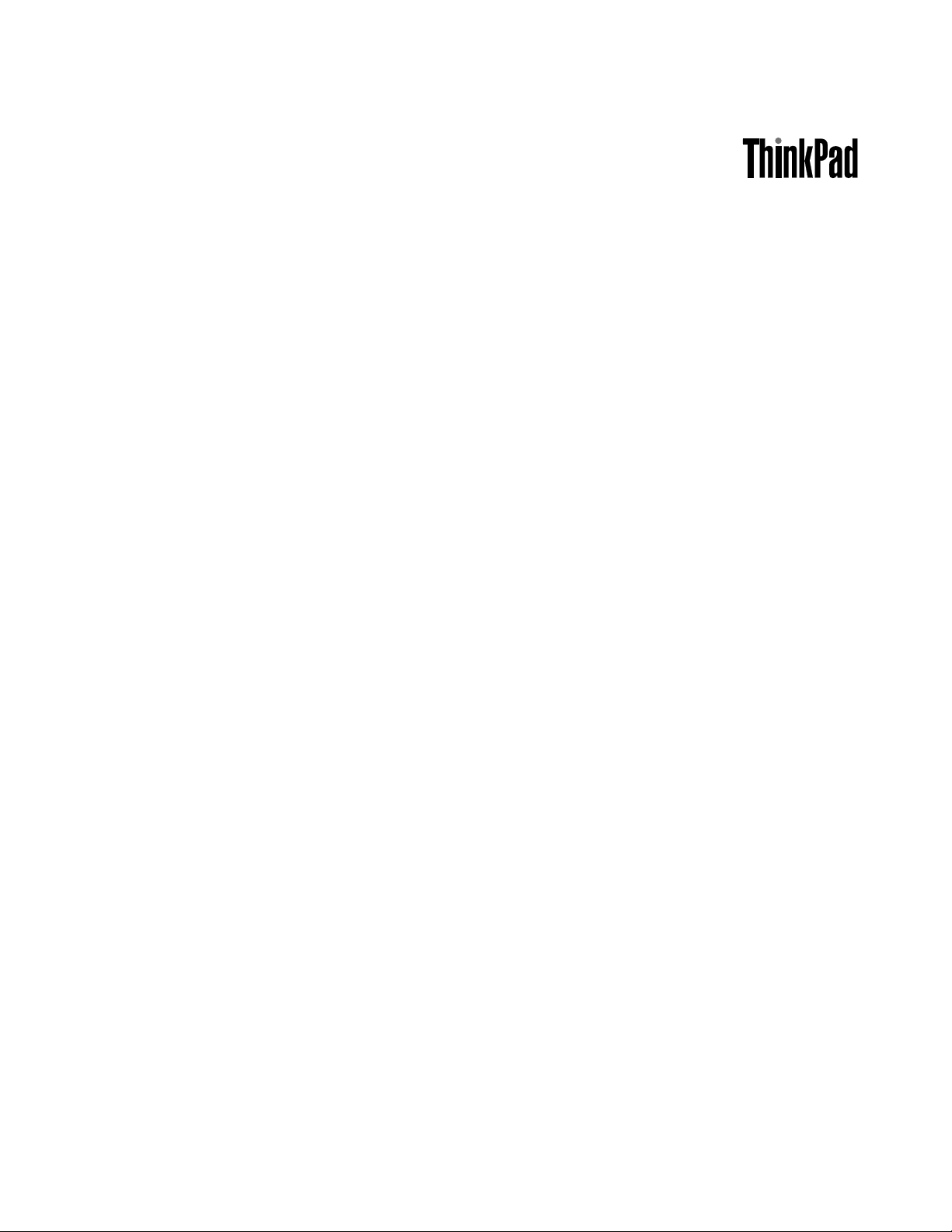
Användarhandbok
ThinkPad11eochThinkPadYoga11e
Page 2
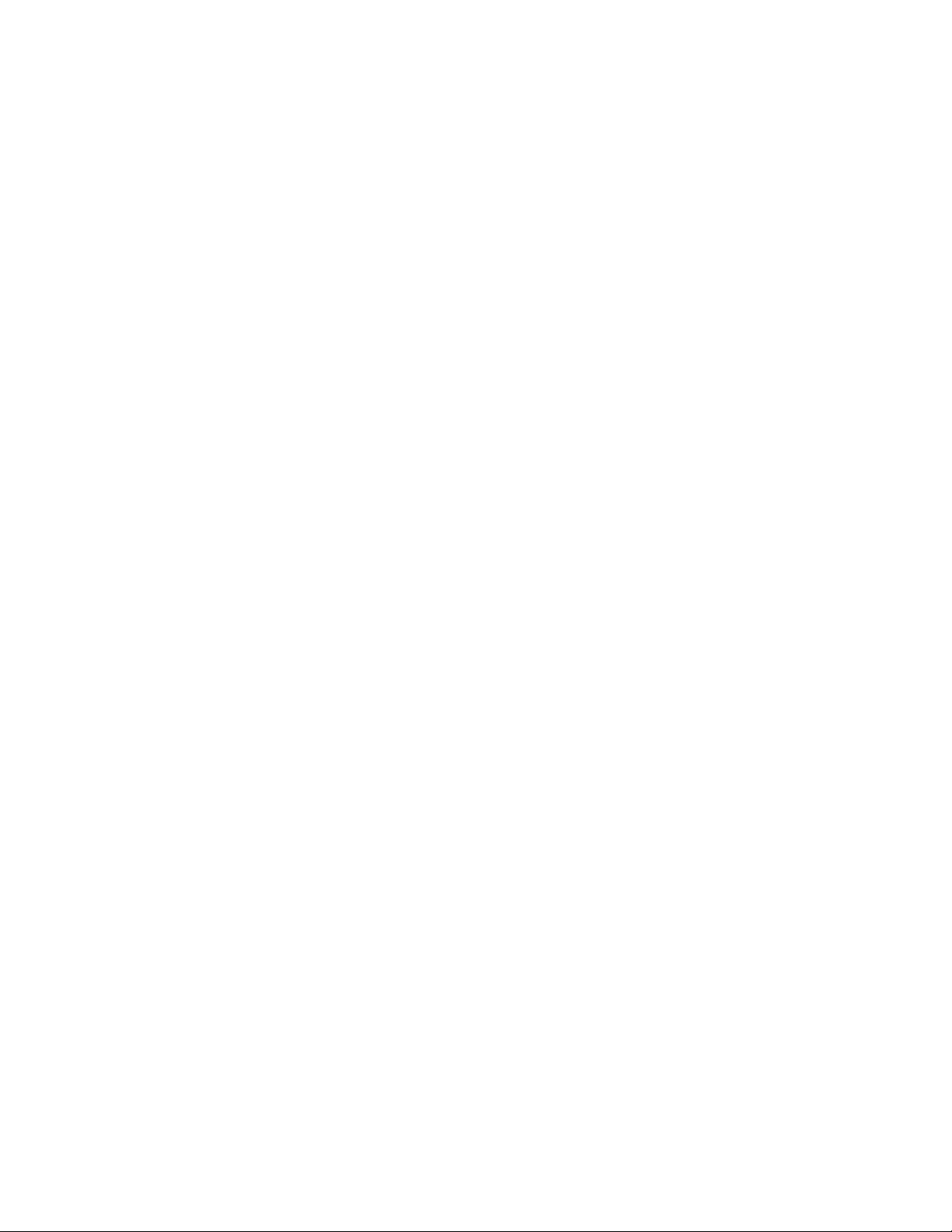
Anm:Innanduanvänderdenhärinformationenochproduktenärdetviktigtattduharlästochförstått:
•Säkerhets-,garanti-ochinstallationshandbok
•RegulatoryNotice
•”Viktigsäkerhetsinformation”påsidanvi
•BilagaE”Information”påsidan143
DensenasteSäkerhets-,garanti-ochinstallationshandbokenochsenasteRegulatoryNoticefinnspå
Lenovossupportwebbplatspå:
http://www.lenovo.com/UserManuals
Åttondeutgåvan(Januari2016)
©CopyrightLenovo2014,2016.
MEDDELANDEOMBEGRÄNSADERÄTTIGHETER:Omdata,programvaraellertjänsterlevererasunderettGSA-avtal
(GeneralServicesAdministration)omfattasanvändning,reproduktionochspridningavbegränsningarenligtAvtal
nr.GS-35F-05925.
Page 3
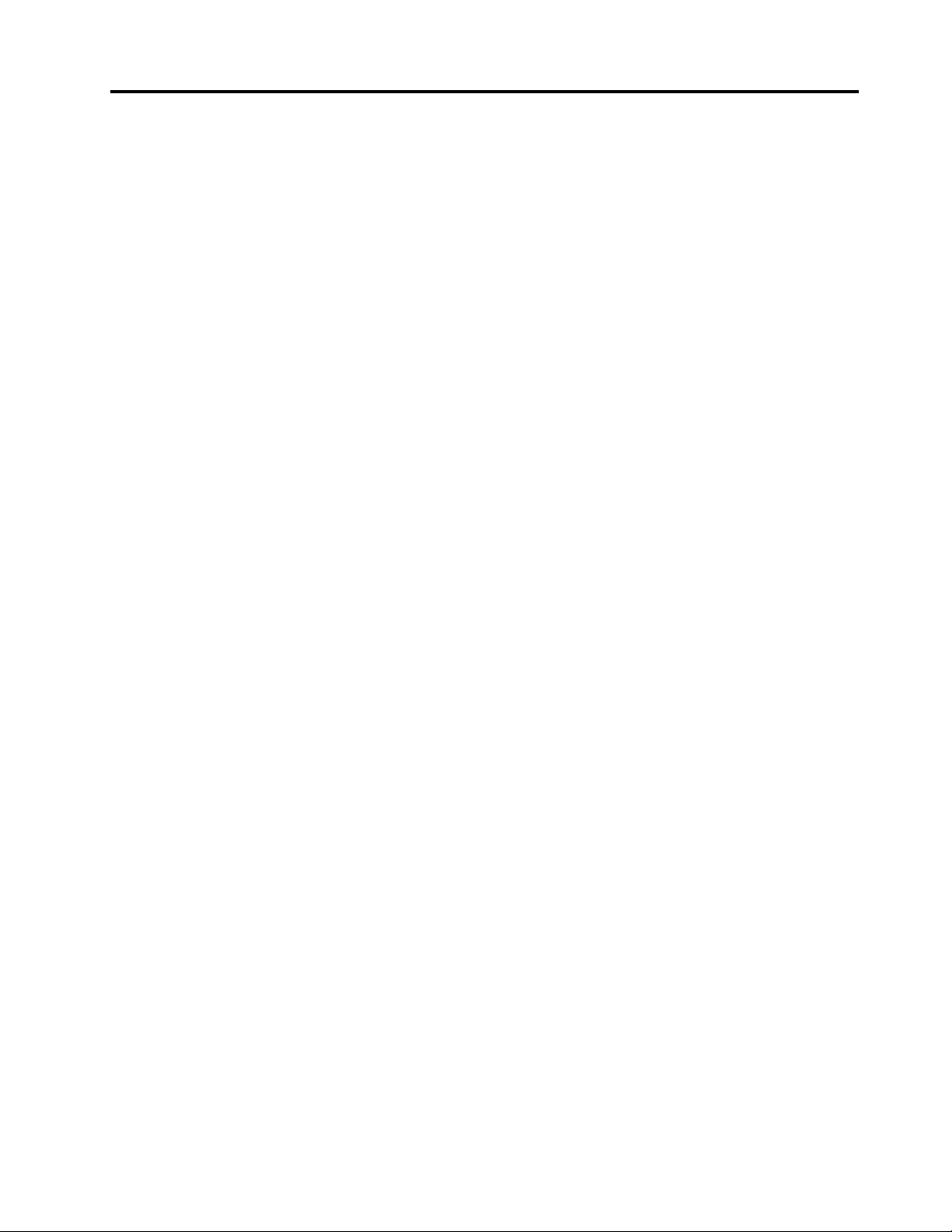
Innehåll
Läsdettaförst..............v
Viktigsäkerhetsinformation...........vi
Förhållandensomkräveromedelbara
åtgärder...............vii
Serviceochuppgraderingar........vii
Nätsladdarochnätadaptrar........viii
Förlängningssladdarochliknandeenheter...ix
Stickkontakterochuttag..........ix
Informationomströmförsörjning.......ix
Externaenheter.............x
Allmäninformationombatterier.......x
Informationominbyggdauppladdningsbara
batterier................x
Informationomlitiumknappcellsbatterier....xi
Värmeochluftcirkulation..........xi
Säkerhetsanvisningarföranvändningav
elektriskström.............xii
InformationomLCD-skärmar.......xiii
Användahörlurar............xiii
Ytterligaresäkerhetsinformation......xiii
Kapitel1.Produktöversikt........1
Hittadatorreglage,kontakterochindikatorer....1
Framsidan................1
Högersida...............3
Vänstersida...............5
Baksida................6
Statusindikatorer.............7
Såhittarduviktigproduktinformation.......8
Maskintypochmodellmärkning.......8
InformationomFCCID-och
IC-certifieringsnummer..........8
EtiketterförWindowsoperativsystem.....9
Funktioner................10
Specifikationer...............12
Lenovo-program..............13
KommaåtLenovo-program........13
IntroduktiontillLenovo-programmen....13
Kapitel2.Användadatorn.......17
Registreradatorn..............17
Vanligafrågor...............17
FåhjälpmedWindows-operativsystemet....19
Användamultitouch-skärmen.........19
Specialtangenter..............23
Användastyrplattan............24
AnvändaThinkPadYoga11eiolikalägen....25
Roterabildskärmen...........25
Datorläge...............26
Stödläge...............27
Pekplatteläge.............28
Tältläge................28
Användapekplatteknapparna.......29
Energisparfunktioner............30
Användanätadaptern..........30
Kontrollerabatteristatus.........31
Laddabatteriet.............31
Hanterabatteriströmmen.........32
Energisparfunktioner..........32
Maximerabatterietslivslängd.......33
Anslutatillnätverket............33
Ethernetanslutningar..........33
Trådlösaanslutningar..........33
Användaenexternbildskärm.........35
Anslutaenexternbildskärm........35
Väljabildskärmsläge...........35
Ändrabildskärmensinställningar......36
Användaljudfunktioner...........36
Användakameran.............37
Användaettflashmediekort.........38
Installeraettflashminneskort.......38
Tabortettflashminneskort........38
AnvändaThinkPadActive-pennan.......39
Kapitel3.Duochdatorn.......43
Hjälpmedelochbekvämlighet.........43
Ergonomiskinformation.........43
Bekvämlighet.............44
Hjälpmedelsinformation.........44
Resameddatorn..............47
Tipsvidresor.............47
Resetillbehör.............47
Kapitel4.Säkerhet..........49
Monteraettmekanisktlås..........49
Användalösenord.............49
Skrivalösenord............49
Lösenordförstartavdatorn........49
Lösenordföradministratör........50
Lösenordförhårddisk..........52
Hårddisksäkerhet.............54
Informationomraderingavdatapåhårddisken
ellerSSD-enheten(SolidStateDrive)......55
Användabrandväggar............55
©CopyrightLenovo2014,2016
i
Page 4
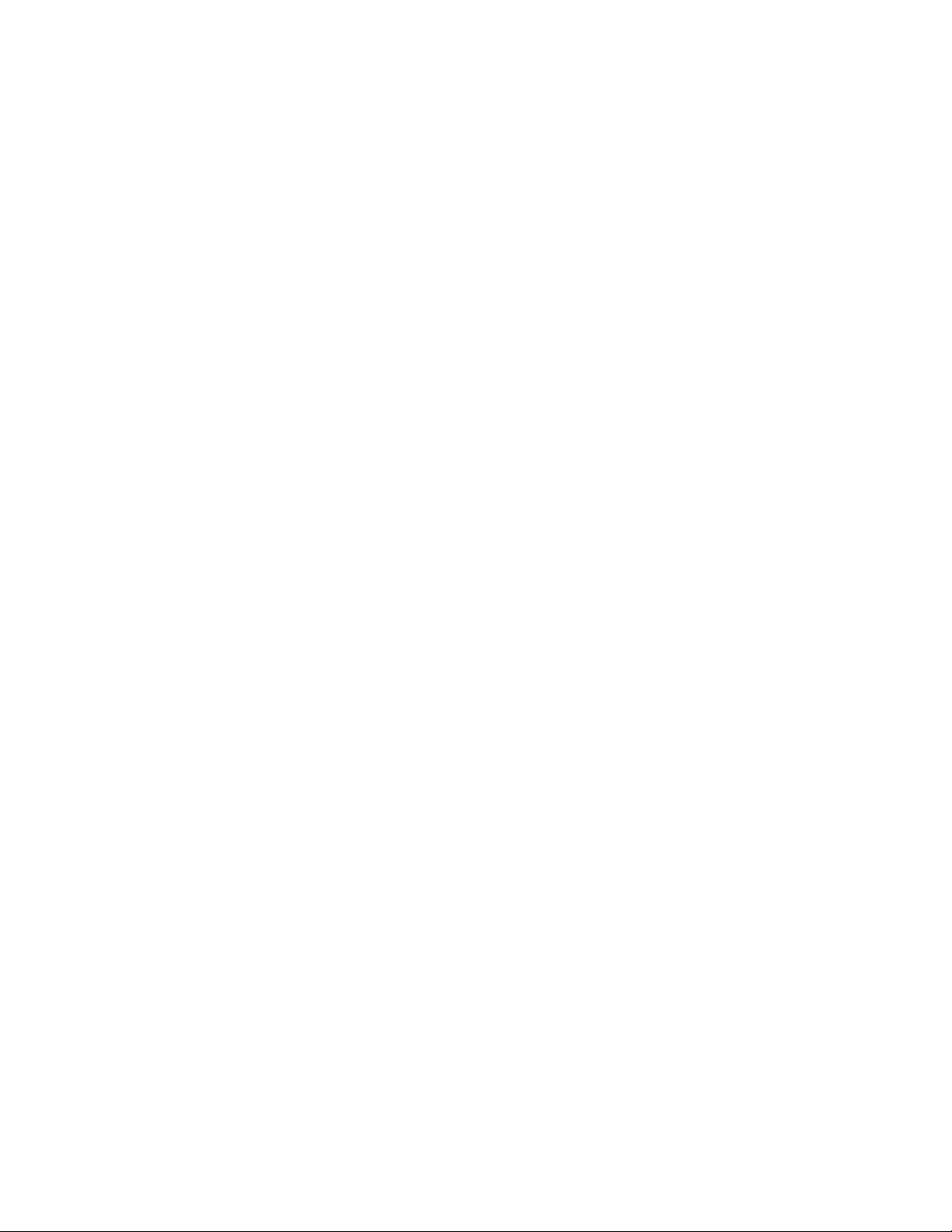
Skyddadatamotvirus...........55
Kapitel5.Avanceradkonfiguration..57
Installeraettnyttoperativsystem.......57
InstalleraoperativsystemetWindows7...57
InstalleraWindows8.1ellerWindows10...58
Installeradrivrutiner.............59
AnvändaprogrammetThinkPadSetup.....59
MenynMain..............60
MenynConfig.............60
MenynDate/Time............64
MenynSecurity............64
MenynStartup.............68
MenynRestart.............70
UppdateraUEFIBIOS..........70
Användasystemadministrativafunktioner....71
Angeinställningarförsystemadministration.71
Kapitel6.Förebyggaproblem.....73
Allmännatipsomhurduundvikerproblem...73
Kontrolleraattdrivrutinernaäruppdaterade...74
Skötaomdatorn..............75
Rengöradatornshölje..........76
Kapitel7.Felsökning.........79
Testadatorn................79
Felsökning................79
Datornslutarsvara...........79
Spillpåtangentbordet..........80
Felmeddelanden............80
Felsomgerupphovtillljudsignal......81
Problemmedminnesmoduler.......82
Problemmednätverksanslutning......82
Problemmedtangentbord........84
Problemmedbildskärmoch
multimediaenheter...........84
Problemmedbatteriochström......90
Problemmeddiskenheterochandra
lagringsenheter.............93
Problemmedettprogram........93
ProblemmedUSB...........94
Kapitel8.Återställning-översikt...95
ÅterställningsinformationförWindows7....95
Skapaochanvändaåterställningsmedier..95
Utförasäkerhets-ochåterställningsåtgärder.96
AnvändaarbetsutrymmetiRescueand
Recovery...............97
Skapaochanvändaetträddningsmedium..98
Installeraomförinstalleradeprogramoch
drivrutiner...............99
Lösaåterställningsproblem........99
ÅterställningsinformationförWindows8.1....100
Återställadindator...........100
Återställadatorntillfabriksinställningarna..100
Användaavanceradestartalternativ.....101
Återställaoperativsystemetomduintekan
startaWindows8.1...........101
Skapaochanvändaåterställningsmedier..101
ÅterställningsöversiktförWindows10.....102
Återställadatorn............103
Användaavanceradestartalternativ.....103
Återställaoperativsystemetomduintekan
startaWindows10...........103
Skapaochanvändaen
USB-återställningsenhet.........103
Kapitel9.Bytautenheter......105
Förhindrastatiskelektricitet.........105
Inaktiveradeinbyggdabatterierna.......105
Bytaminnesmodul.............106
Bytautknappcellsbatteriet..........108
BytauthårddiskenellerSSD-enheten(SolidState
Drive)..................111
Bytauttangentbordet............115
BytautettLAN-kortetförtrådlösanslutningsom
kanbytasutavanvändaren.........120
Kapitel10.Teknisksupport.....125
InnandukontaktarLenovo..........125
Hjälpochservice..............125
Användatestprogram..........126
Lenovossupportwebbplats........126
RingatillLenovo............126
SkaffaThinkPad-tillbehör.........127
Köpatilläggstjänster............127
BilagaA.Informationomregleroch
bestämmelser............129
Informationomtrådlöst...........129
PlaceringavUltraConnecttrådlösa
antenner...............130
Informationomöverensstämmelseförtrådlös
anslutning...............130
Lokaliseratrådlösreglering........131
Certifieringsrelateradinformation......131
Informationomexportklassificering......131
Anmärkningomelektromagnetiskstrålning...131
FCCs(FederalCommunicationsCommission)
deklarationomöverensstämmelse.....131
Informationomelektromagnetiskstrålning
klassB(föranvändareiKanada)......132
Europeiskaunionen–intygom
överensstämmelsemedEMC-direktiv....132
KlassB-deklaration(Tyskland).......132
iiAnvändarhandbok
Page 5
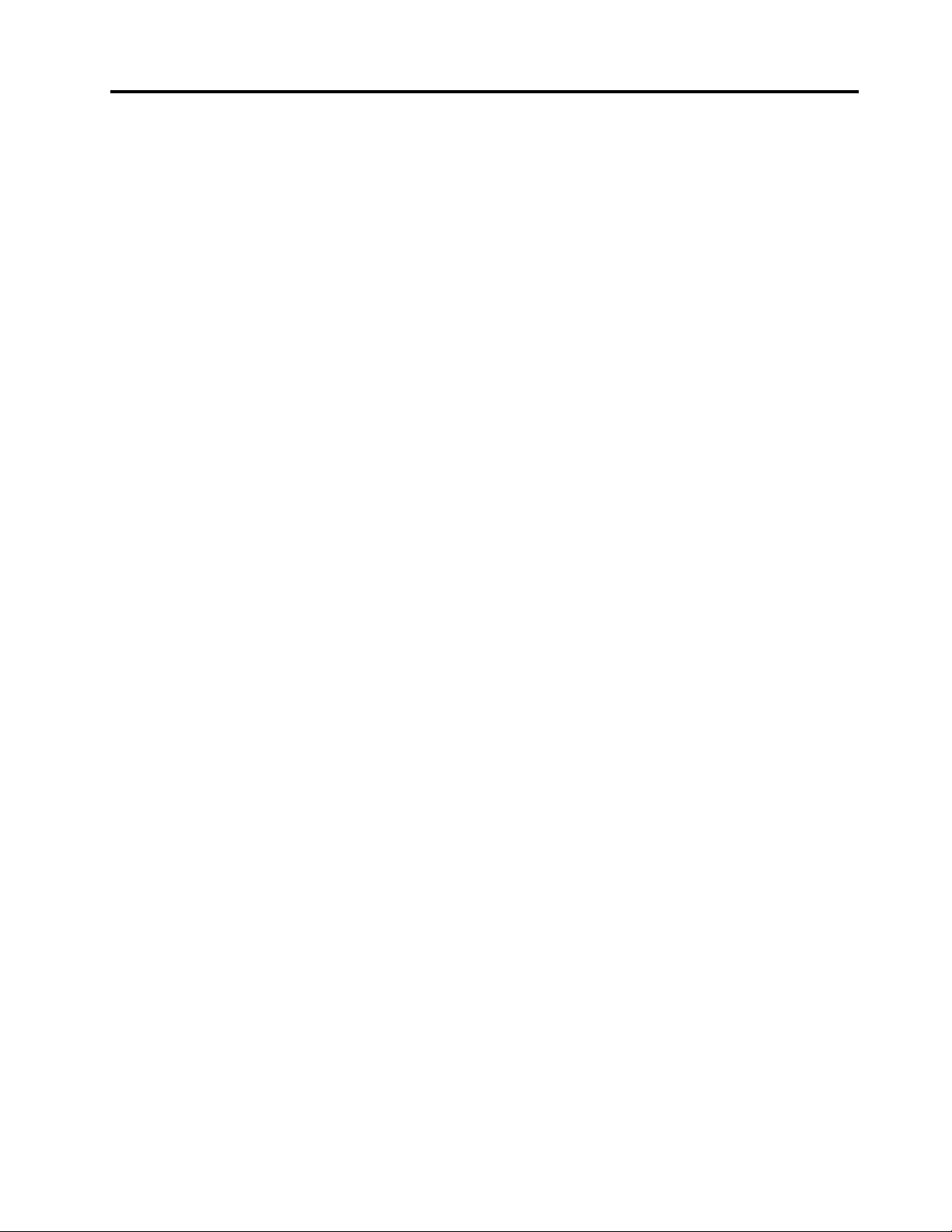
KlassB-deklaration(Korea)........133
VCCIKlassB-deklaration(Japan).....133
Informationomproduktermedmindreän
ellerlikamed20Aperfas(föranvändarei
Japan)................133
Informationomnätsladdenföranvändarei
Japan................133
InformationomLenovosproduktservicei
Taiwan................133
ÖverensstämmelsemärkningförEuropaoch
Asien..................133
InformationomljudförBrasilien........134
BilagaB.WEEEochinformationom
återvinning.............135
Viktigavfalls-ochåtervinningsinformation....135
InformationomåtervinningiKina.......135
InformationomåtervinningiJapan.......135
InformationomåtervinningiBrasilien......136
InformationombatteriåtervinningiTaiwan....137
InformationombatteriåtervinningiEU.....137
InformationombatteriåtervinningiUSAoch
Kanada.................137
BilagaC.Direktivombegränsningar
avfarligaämnen(RoHS)......139
Direktivförelektriskaochelektroniskaprodukteri
EU...................139
Direktivförelektriskaochelektroniskaprodukteri
Turkiet..................139
Direktivombegränsningaravfarligaämneni
Ukraina.................139
Indien–Direktivombegränsningaravfarliga
ämnen(RoHS)...............139
Direktivförelektriskaochelektroniskaprodukteri
Kina...................140
BilagaD.InformationomENERGY
STAR-märktamodeller.......141
BilagaE.Information........143
Varumärken................143
©CopyrightLenovo2014,2016
iii
Page 6
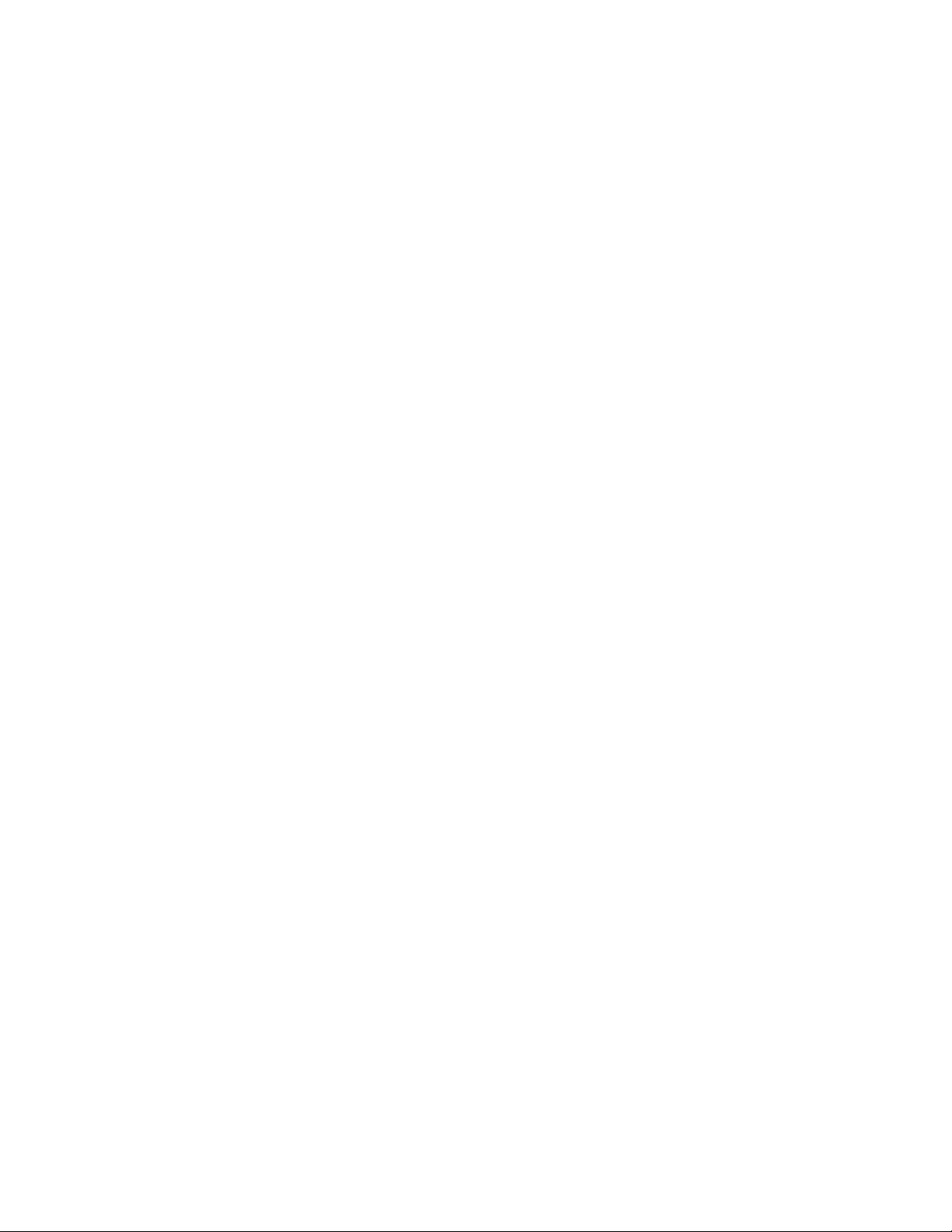
ivAnvändarhandbok
Page 7
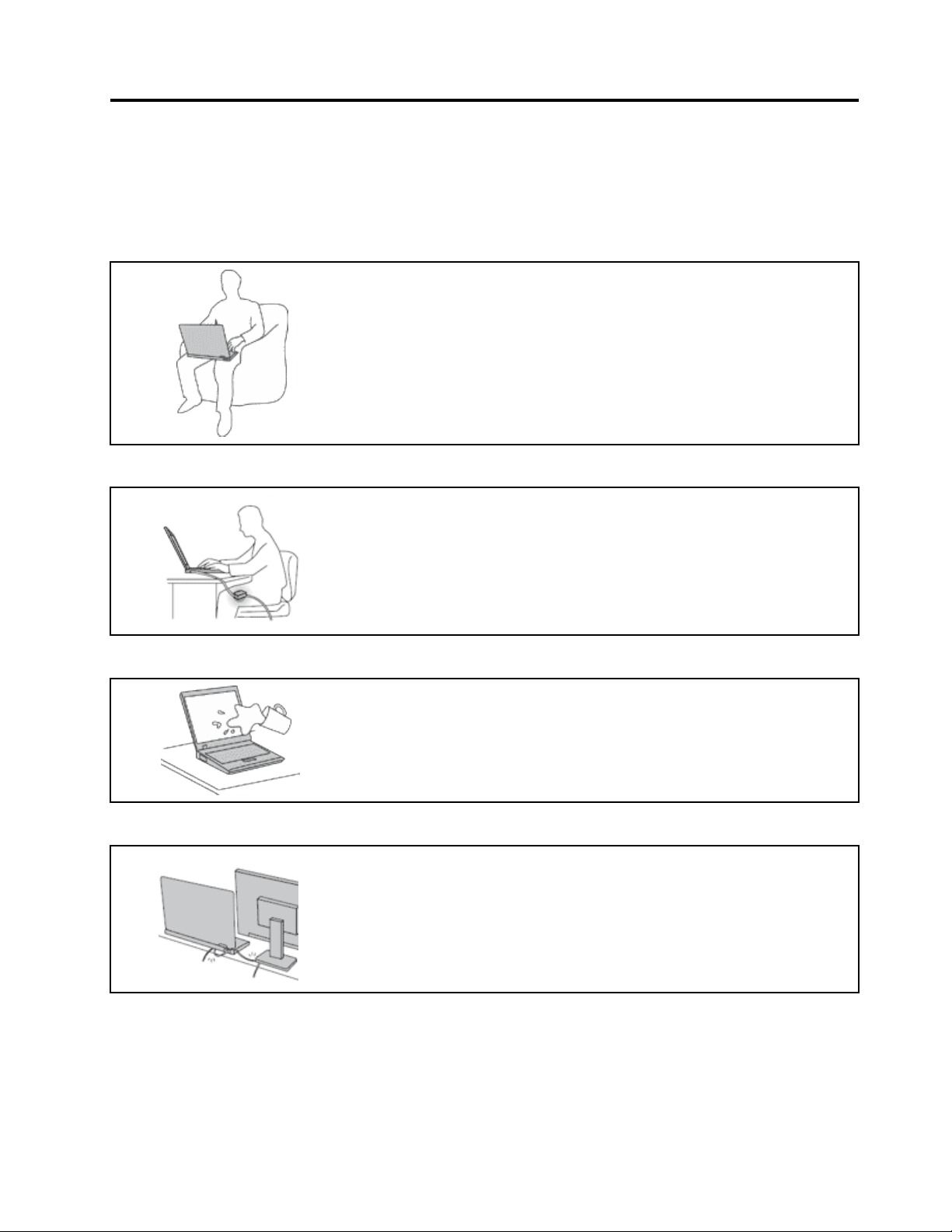
Läsdettaförst
Setillattduföljerrådensåattdufårnyttaochnöjeavdatornunderlångtidframöver.Omdatornintesköts
pårättsättfinnsdetriskförfysiskaskadorellerattdatornintelängrefungerarsomavsett.
Skyddadigmotdenvärmesomdatornalstrar.
Närdatornärpåslagenellerbatteriethållerpåattladdas,kandatorns
undersida,handledsstödetochandradelarblivarma.Hurmycketvärmesom
avgesberorpåsystemaktivitetenochbatterietsladdningsnivå.
Omdut.ex.hardatorniknäetlängekanhudenbliirriteradavvärmen.
•Undvikattlåtahänderna,knäetellernågonannandelavkroppenkommai
kontaktmedvarmadelaravdatornundernågonlängreperiod.
•Görregelbundetpausitangentbordsarbetetochflyttaborthändernafrån
handledsstödet.
Skyddadigmotdenvärmesomnätadapternalstrar.
Närnätadapternäranslutentillettvägguttagochtilldatornbliradapternvarm.
Hudenkanfåbrännskadorävengenomklädernaomdulåteradapternkomma
ikontaktmedkroppenunderenlängretid.
•Setillsåattadapterninteärikontaktmedkroppennäradapternäribruk.
•Användaldrignätadapternförattvärmadig.
Skyddadatornmotväta.
Skyddakablarnamotskador.
Undvikspillochriskenförelektriskastötargenomatthållavätskorbortafrån
datorn.
Kablarnakanskadasomdehanterashårdhänt.
Drakommunikationskablarnaellerkablarnafrånnätadapter,mus,tangentbord,
skrivareochallaandraelektroniskaenhetersåattdeintekommertrampas
ellersnubblaspåellerkommeriklämavdatornellerandraföremål.Utsättinte
kablarnaförannanbehandlingsomkanstöradatornsfunktion.
©CopyrightLenovo2014,2016
v
Page 8
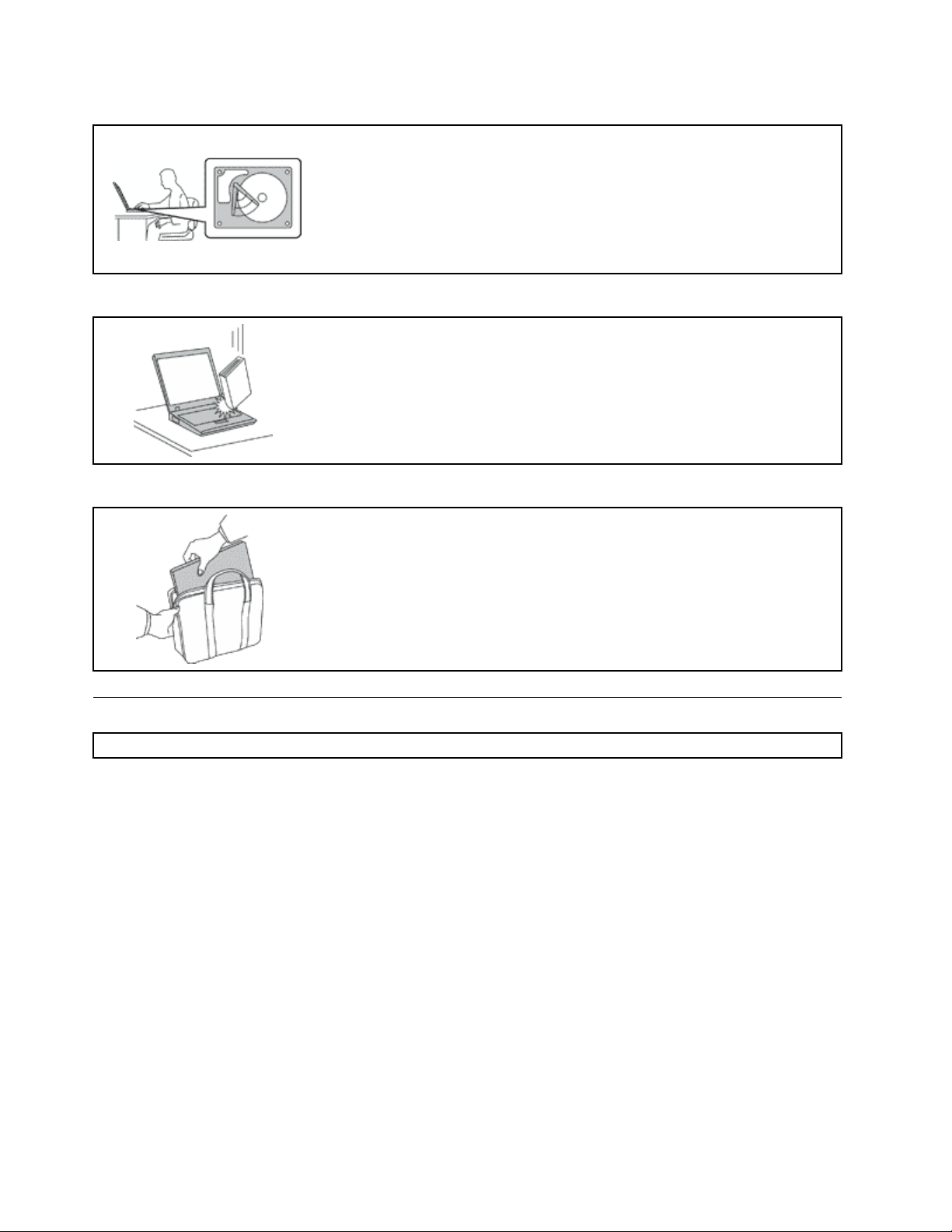
Skyddadataochdatornärduflyttarden.
Hanteradatornvarsamt.
Repaintedatornochutsättdeninteförslagellertryck.Placeraintenågottungtpå
datorn,skärmenellerexternaenheter.
Bärdatornpårättsätt.
•Användenväskasomskyddardatorn.
•Packaintedatornientrångväska.
•Innanduläggerdindatorienväska,kontrollerarduattdenäravstängd,i
InnanduflyttarendatorsomharenhårddiskellerenSSD-enhetskadugöra
någotavföljande:
•Stängavdatorn.
•Sättdenivänteläge.
•Sättdeniviloläge.
Annarsfinnsdetriskattdatornskadasochattdatagårförlorade.
väntelägeelleriviloläge.Läggintedatornienväskaomdenfortfarandeärpå.
Viktigsäkerhetsinformation
Anm:Läsdenviktigasäkerhetsinformationenförst.
Denhärinformationenkanhjälpadigattanvändadinbärbaradatorpåettsäkertsätt.Följallaanvisningar
somföljermeddatorn.Informationenidethärdokumentetändrarintevillkorenidittköpeavtaleller
iLenovo
ochinstallationshandbokensomföljermeddatorn.
Kundernassäkerhetärviktigföross.Våraprodukterärutveckladeförattvarasäkraocheffektiva.
Persondatoreräremellertidelektriskutrustning.Omnätsladdar,nätadaptrarochandrafunktionerinte
användspårättsättfinnsdetriskförattbådedusjälvochutrustningenskadas.Förattminskarisken
bördualltidföljabruksanvisningarnasomföljdemedproduktenochobserveraallavarningstexteroch
meddelanden.Läsnogaigenominformationenidethärdokumentet.Genomattnogaföljaanvisningarna
idethärdokumentetochandradokumentsomföljermedprodukten,skyddardudigsjälvochskapar
ensäkermiljöförarbetetmeddatorn.
Anm:Iinformationenomnämnsnätadaptrarochbatterier.Förutombärbaradatorerlevererasocksåvissa
andraprodukter,t.ex.högtalareochbildskärmar,medexternanätadaptrar.Omduharensådanproduktär
dennainformationtillämplig.Dessutomkandetidatornfinnasettinterntbatteriiknappcellsformatsom
försersystemklockanmedströmnärdatorninteäranslutentillelnätet.Informationenombatterisäkerhet
gällerdärföralladatorer.
®
BegränsadGaranti.Merinformationfinnsikapitlet”Garantiinformation”iSäkerhets-,garanti-
viAnvändarhandbok
Page 9
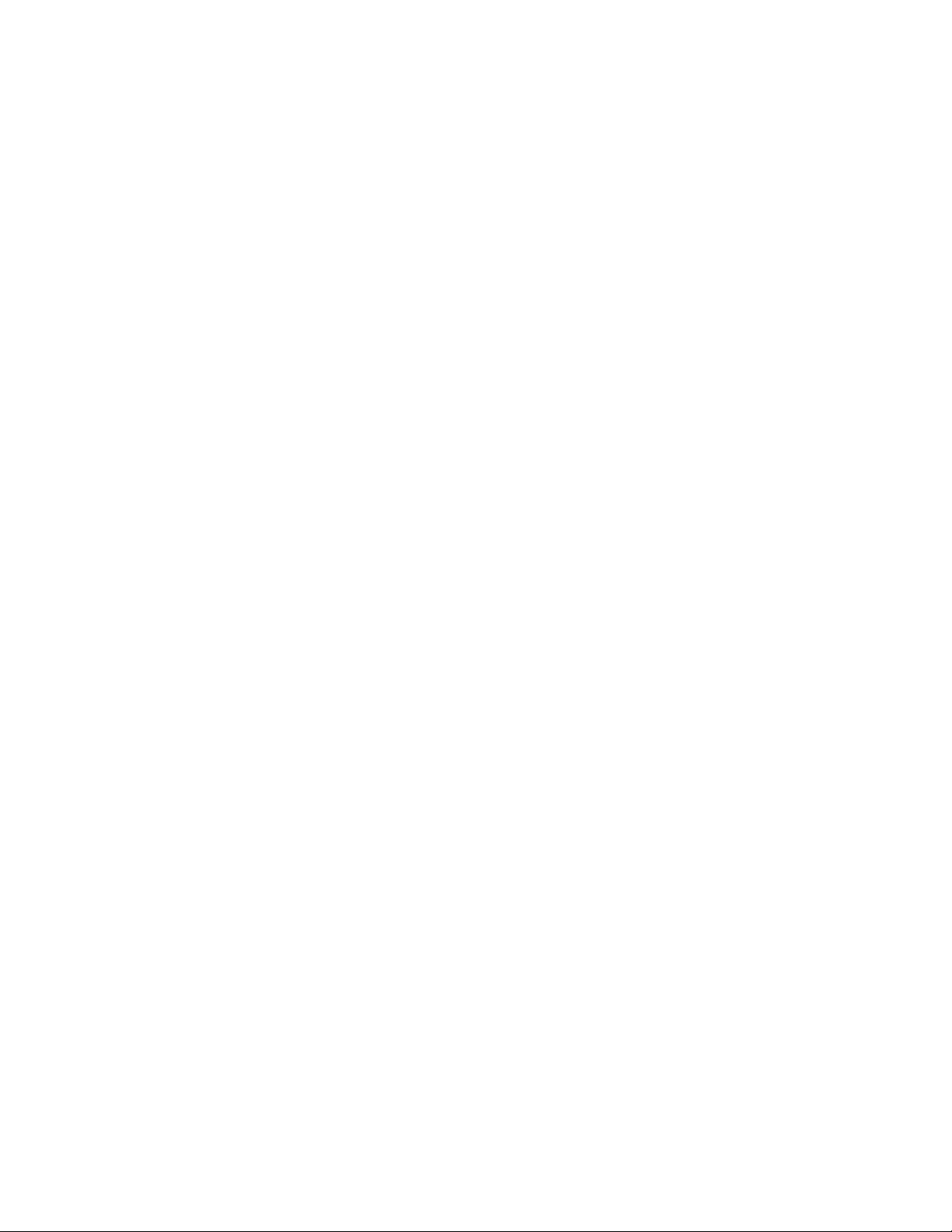
Förhållandensomkräveromedelbaraåtgärder
Produkterkanskadasomdeanvändspåfelsättellermissköts.Endelskadorkanvarasåallvarliga
attprodukteninteböranvändasförrändeninspekteratsoch,omsåbehövs,repareratsaven
servicetekniker.
Precissommedannanelektroniskutrustningbörduhadatornunderuppsiktnärdenärpåslagen.I
sällsyntafallkandetluktabräntfrånproduktenellerkommarökellergnistorfrånventilationsgallren.
Detkanocksåhörasgnissel,knakandeellerslammerfrånden.Detbehöverinteinnebäramerän
attdetblivitfelpåeninternelektroniskkomponentutanattdetmedförnågrarisker.Mendetkan
ocksåinnebäraensäkerhetsrisk.Vardärförförsiktigochförsökintefelsökaproduktenpåegenhand.
Kontaktakundsupportenförattfåytterligareanvisningar.EnlistaövertelefonnummertillServiceoch
Supportfinnspåföljandewebbsida:
http://www.lenovo.com/support/phone
Haförvanaattregelbundetgranskadatornochdesskomponenterförattseomdetfinnsteckenpå
skadorellerslitagesomkanvarafarliga.Omduärosäkerpåomenkomponentärigottskickska
duinteanvändaden.Kontaktakundsupportenellerproduktenstillverkareförattfåinformationom
hurdukankontrolleraproduktenoch,omsåbehövs,reparerad.
Idesällsyntafallsomnedanståendeinträffar,elleromdukännerdigosäkerpåproduktenssäkerhet,
skadugenastslutaanvändaproduktenochkopplabortdenfrånströmkällantillsduhartalatmed
kundsupportenochfåttfleranvisningar.
•Nätsladdar,elkontakter,nätadaptrar,förlängningssladdar,överspänningsskyddellernätaggregatsomär
skadade,slitnaellerharsprickor.
•Teckenpåöverhettning,rök,gnistorellerbrand.
•Skadorpåettbatteri(t.ex.sprickor,bucklor,repor),läckagefrånettbatteriellerbeläggningpåbatteriet.
•Produktenknakar,gnisslar,slamrarellerluktar.
•Teckenpåattvätskaharspilltsellernågotföremålharfallitpådatorn,nätsladdenellernätadaptern.
•Datorn,nätsladdenellernätadapternharutsattsförväta.
•Produktenhartappatsellerskadatspåannatsätt.
•Produktenfungerarintepånormaltsättnärduföljerbruksanvisningarna.
Anm:OmdessaförhållandenuppkommermedenproduktsominteärfrånLenovo(t.ex.en
förlängningssladd)skadulåtabliattanvändaproduktentillsduharkontaktattillverkarenochfåttytterligare
anvisningar,ellertillsduskaffatenlämpligersättningförprodukten.
Serviceochuppgraderingar
Försökaldrigattgeserviceåt,ellerrepareraenproduktsjälv,såvidaintekundsupportenrekommenderat
detellerdetrekommenderasidokumentationen.Anlitaendastserviceställensomärauktoriseradeatt
repareraenvissprodukt.
Anm:Vissadelarkankundernasjälvauppgraderaellerbytaut.Uppgraderingarsäljssomtillbehör.
ReservdelarsomkundernasjälvakaninstallerakallasförCRU-komponenter(CustomerReplaceableUnits).
Lenovotillhandahållerdokumentationidefalldetärlämpligtattkundernasjälvainstallerartillbehöreller
CRU-komponenter.Följnogaallasådanainstruktionernärduinstallerarellerbyterutdelar.Innandutarbort
kåpanfrånenproduktmednätsladdskadualltidkontrolleraattströmmenäravstängdochattproduktenhar
kopplatsbortfrånströmkällan.Kontaktakundsupportenomduharnågrafrågor.
Detfinnsvisserligeningadelarsomkanrörasiginutidatornnärduharkopplatbortnätsladden,men
följandevarningarkrävsavsäkerhetsskäl.
©CopyrightLenovo2014,2016
vii
Page 10
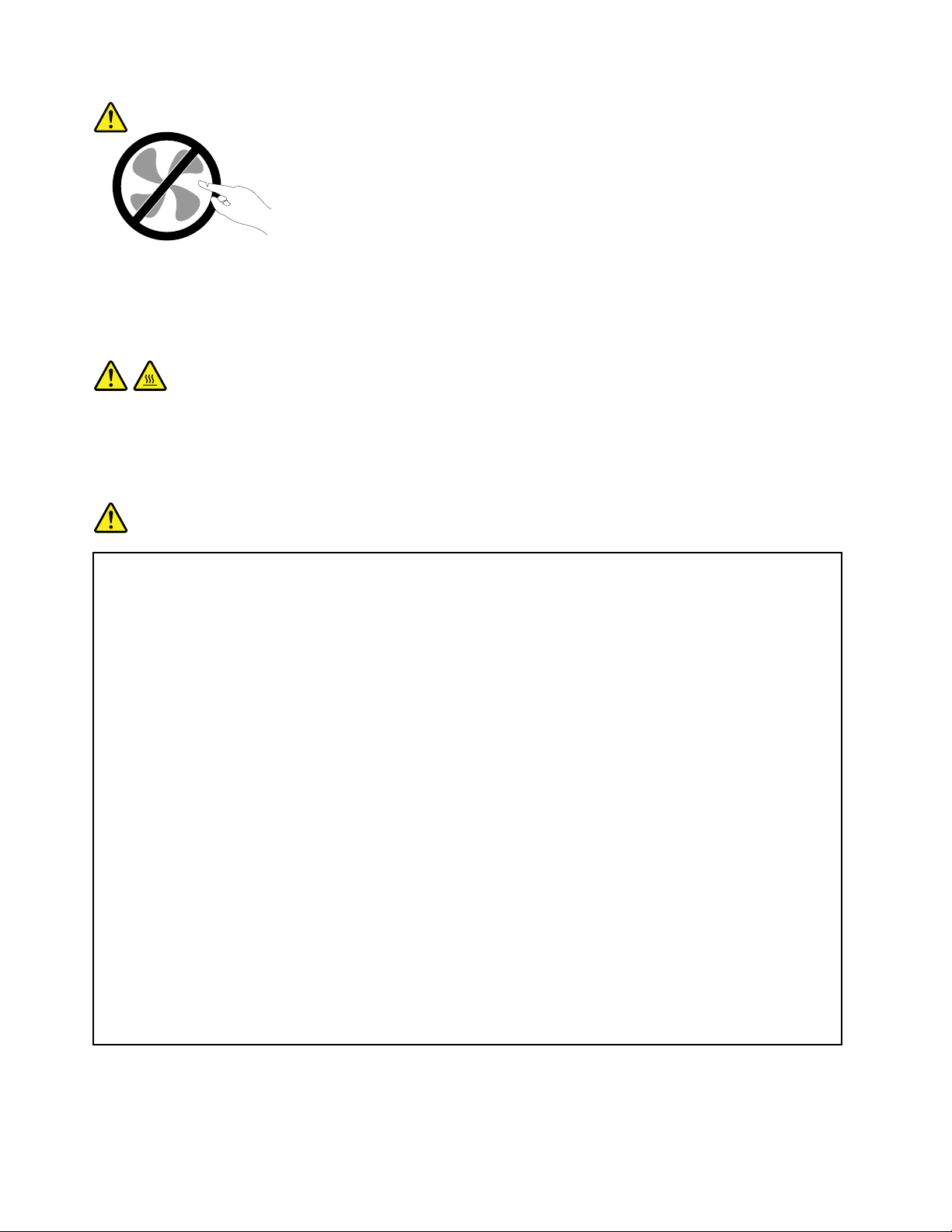
Varning:
Rörligadelar-fara.Setillattintefingrarellerandrakroppsdelarkommerivägen.
Varning:
Innanduöppnardatorkåpanstängerduavdatornochväntaritretillfemminutertillsdatornsvalnat
innanduöppnarkåpan.
Nätsladdarochnätadaptrar
Fara
Användendastdenätsladdarochnätadaptrarsomdufåttfrånproduktenstillverkare.
Nätsladdarnaskavarasäkerhetsgodkända.ITysklandskadehaminstvärdenaH05VV-F ,3G,0,75
2
mm
.Iandraländerskaföreskrivnasladdtyperanvändas.
Rullaaldriguppennätsladdruntnätadapternellernågotannatföremål.Detsliterpåsladdenoch
kangöraattdennöts,sprickerellerblirveckig,Dettautgörensäkerhetsrisk.
Draalltidnätsladdarnasåattingentramparellersnubblarpådemochseocksåtillattdeinte
kommerikläm.
Skyddanätsladdarochnätadaptrarmotväta.Låttillexempelintenätsladdenellernätadaptern
kommainärhetenavdisk-ellertvättställellerliggapåvåttorkadegolv.Vätskakanorsaka
kortslutningomsladdenellernätadapternharutsattsförslitage.Vätskakanocksåmedföraatt
kabelfästenasåsmåningomkorroderar,vilketkanorsakaöverhettning.
Setillattallanätsladdarärkorrektanslutnatillkontakterna.
Användaldrigennätadaptersomharrostigastiftellersomvisarteckenpåöverhettning(t.ex.att
plastendeformerats)vidstiftenellernågonannanstanspåadaptern.
Användintenätsladdarvarskontaktervisarteckenpåkorrosionelleröverhettningellersom
uppvisarandraskador.
Setillattnätadapterninteärövertäcktavkläderellerandraföremålnärdensitterivägguttaget,
adapternkanöverhettas.
viiiAnvändarhandbok
Page 11
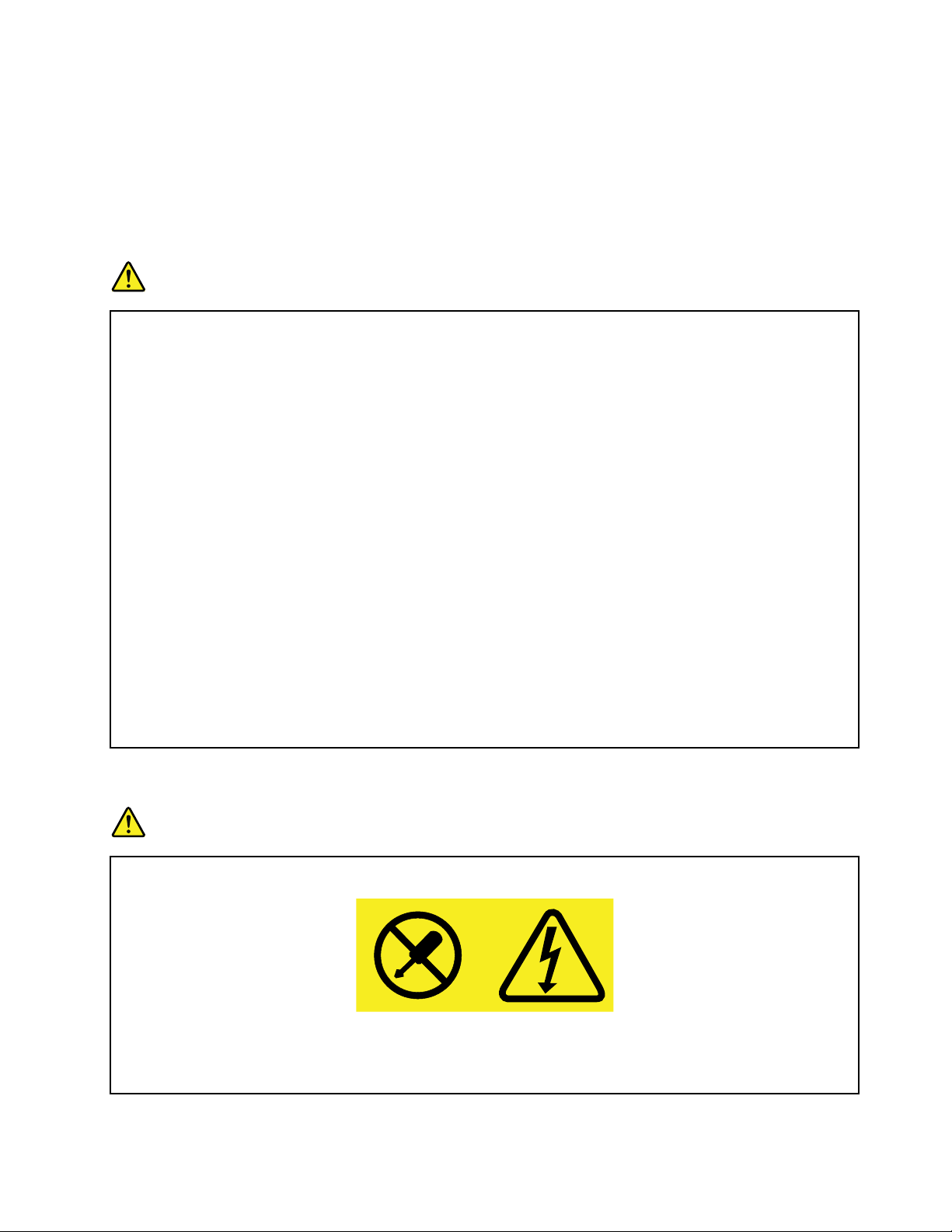
Förlängningssladdarochliknandeenheter
Setillattallaförlängningssladdar,överspänningsskydd,UPS-enheterföravbrottsfrikraftoch
förgreningsdosoruppfyllerdeelektriskakravenförprodukten.Överbelastaaldrigdessaenheter.Omdu
använderenförgreningsdosafårintebelastningenöverskridadosansspecificeradeineffekt.Talameden
elektrikeromdubehövermerinformationomeffektbelastning,strömkravocheffektklassificering.
Stickkontakterochuttag
Fara
Omettvägguttagsomduvillanvändatilldindatorutrustningpånågotvisärskadatellerinte
fungerarsomdetska,måsteenbehörigelektrikerrepareradetinnanduanvänderdet.
Böjintepåkontaktenochförsökintemodifieraden.Omstickkontaktenskadatsskaduskaffaen
nykontaktfråntillverkaren.
Anslutintedatorntillsammavägguttagsomandraapparatersomdrarmycketström,eftersom
variationerispänningenkanskadadatorn,dinadataelleranslutnaenheter.
Endelprodukterharstickkontaktermedmetalledareisidorna.Dentypenavkontaktskaanslutas
tilljordadevägguttag.Dethärärensäkerhetsfunktion.Försökintekringgåsäkerhetsfunktionen
genomattanslutastickkontaktentillettuttagsominteärjordat.Omduintekanansluta
stickkontaktentilleluttagetbörduskaffaengodkändadapterelleranlitaenelektrikersomkan
installeraettjordateluttag.Överbelastaaldrigvägguttag.Utrustningenstotalaströmkravfår
inteöverskrida80procentavströmkretsenskapacitet.Talamedenelektrikeromduvillhamer
informationellerharfrågoromeffektbelastningochströmkretsarskapacitet.
Setillattdetvägguttagduanvänderärkorrektinstallerat,lättillgängligtochplaceratinärhetenav
utrustningen.Sträckinteutnätsladdarnasåmycketattsladdarnaöverbelastas.
Kontrolleraattvägguttagetharrättspänningochströmstyrkafördenproduktduinstallerar.
Varförsiktignärduansluterochkopplarbortutrustningenfrånvägguttag.
Informationomströmförsörjning
Fara
Taaldrigavkåpanfrånettnätaggregatellerendelsomärförseddmedföljandeetikett.
Komponentermeddenhäretikettenharhögspänning,strömstyrkaochenerginivå.Detfinnsinga
delarinutidessakomponentersomdusjälvkanrepareraellerrengöra.Omdumisstänkerattdet
ärfelpånågonsådandelskadukontaktaenservicetekniker.
©CopyrightLenovo2014,2016
ix
Page 12
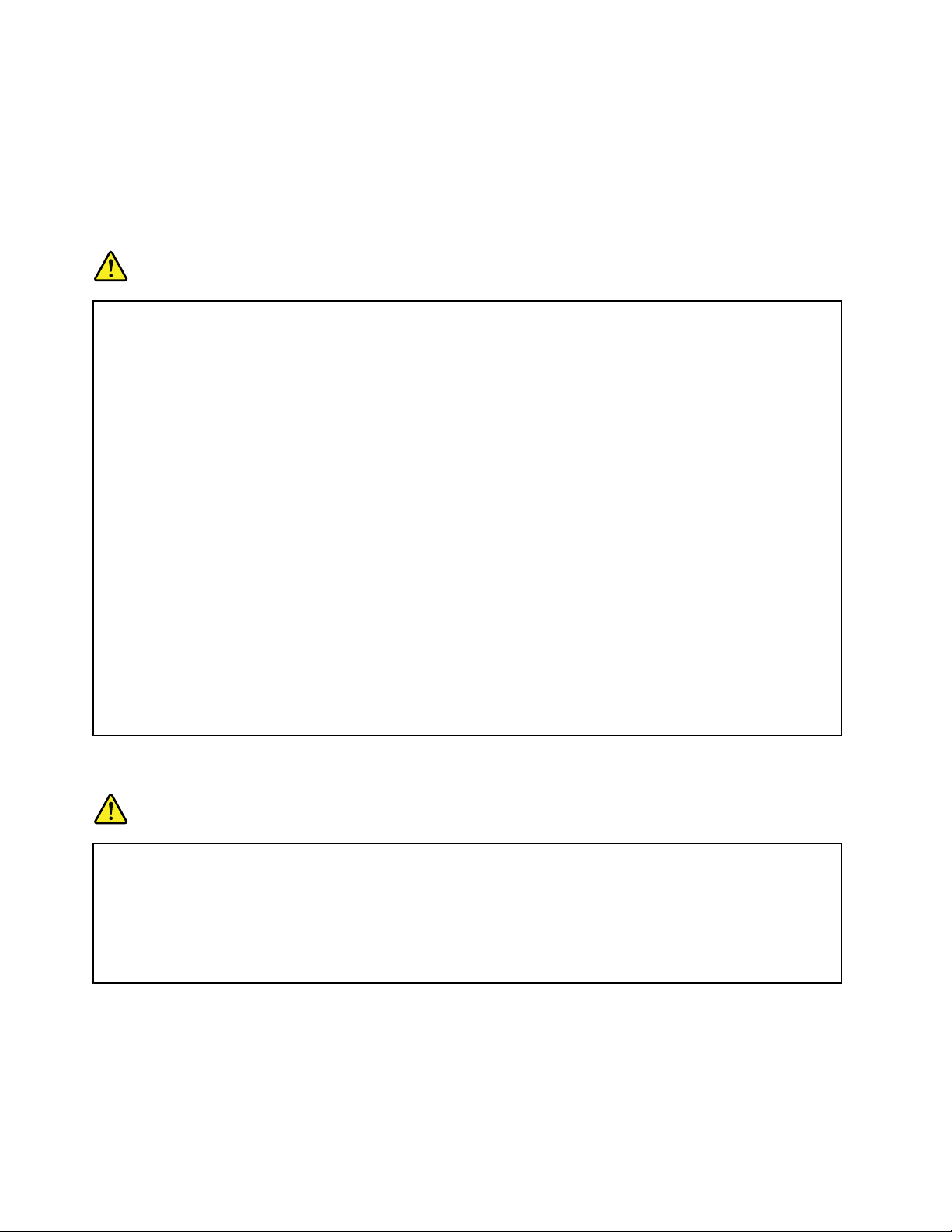
Externaenheter
Varning:
AnslutinteellerkopplafrånandrakablartillexternaenheteränUSB-och1394-kablarnärströmmen
tilldatornärpå.Iannatfallkandatornskadas.Minskariskenförskadorgenomattväntaiminstfem
sekunderefterattdustängtavdatorninnandukopplarbortexternaenheter.
Allmäninformationombatterier
Fara
DebatteriersomLenovolevererarföranvändningmedproduktenhartestatsförattvarakompatibla
ochbördärförbaraersättasmedgodkändareservdelar.Garantingällerinteförandrabatterierän
detsomLenovospecificeratochintehellerförbatteriersomtagitsisärellerändrats.
Oförsiktigellervårdslöshanteringavbatterietkanorsakaöverhettning,vätskeläckageeller
explosion.Undvikeventuellaskadorgenomattgöraföljande:
•Försökaldrigöppna,plockaisärellerlagaettbatteri.
•Utsättintebatterietförtryckochförsökintegörahålidet.
•Kortslutintebatterietochutsättdetinteförväta.
•Förvaraalltidbatterietpåsäkertavståndfrånbarn
•Förvaraalltidbatterietpåsäkertavståndfråneld.
Ombatterietärskadat,elleromdumärkerattbatterietläckerellerattdetharblivitbeläggningpå
kontakterna,skadugenastslutaanvändabatteriet.
Förvaradetuppladdningsbarabatterietellerproduktermeddetinbyggdauppladdningsbara
batterietirumstemperatur,uppladdattillcirka30till50%avkapaciteten.Virekommenderarattdu
laddaruppbatterietengångperårförattundvikaattdetbliralltförurladdat.
Slängintebatterietblandvanligasopor.Följkommunensanvisningarförmiljöfarligtavfallnär
batterietskakasseras.
Informationominbyggdauppladdningsbarabatterier
Fara
Försökinteattbytautdetinbyggdauppladdningsbarabatteriet.Byteavdatornsbatterimåste
utförasavenserviceverkstadellerteknikersomharauktoriseratsavLenovo.
Laddabatterietexaktenligtanvisningarnaiproduktdokumentationen.
ServiceverkstäderellerteknikersomharauktoriseratsavLenovoåtervinnerLenovo-batterier
enligtlokalaföreskrifter.
xAnvändarhandbok
Page 13
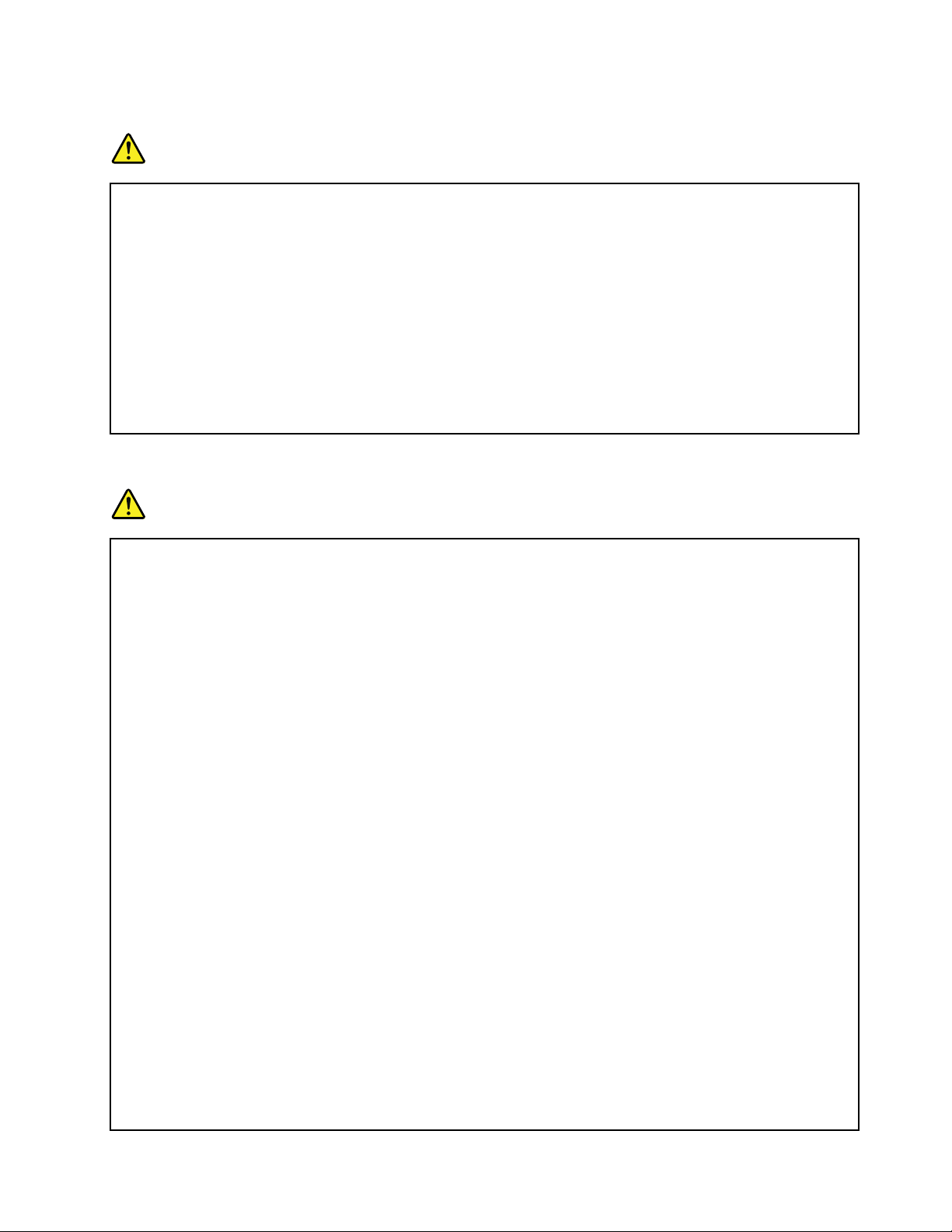
Informationomlitiumknappcellsbatterier
Fara
Omdetknappcellsbatterietsättstillbakapåfelsättkandetexplodera.Batterietinnehållersmå
mängderskadligaämnen.
Utsättintebatterietförtemperatureröver100°C(212°F).
FöljandeinformationäravseddföranvändareidelstatenKalifornieniUSA.
PerkloratinformationförKalifornien:
Produktersominnehållerlitiumknappcellsbatterier(mangandioxid)kaninnehållaperklorat.
Perkloratmaterial-särskildahanteringsföreskrifterkangälla.Se
www.dtsc.ca.gov/hazardouswaste/perchlorate
Värmeochluftcirkulation
Fara
Datorer,nätadaptrarochmångatillbehöravgervärmenärdeärpåslagnaochnärbatterierladdas
upp.Bärbaradatorerkanblimycketvarmapågrundavsinkompaktautformning.Följdärför
alltiddessasäkerhetsanvisningar:
•Närdatornärpåslagenellerbatteriethållerpåattladdas,kandatornsundersida,handledsstödet
ochandradelarblivarma.Undvikatthållahändernapåellerlåtanågonannankroppsdelkomma
ikontaktmednågonvarmdelavdatornunderenlängretidochhaintedatorniknät.Närdu
användertangentbordetbörduintehållahändernamothandledsstödetunderlångatidsperiod.
Datornalstrarvärmeundernormalanvändning.Värmemängdenberorpåhurintensivtdatorn
användsochpåbatterietsladdningsnivå.Omdut.ex.hardatorniknäetlängekanhudenbli
irriteradavvärmen.Görregelbundetpausitangentbordsarbetetochflyttaborthändernafrån
handledsstödet,ochundvikattanvändatangentbordetunderlångatidsperioder.
•Användintedatornochladdaintehellerbatterietinärhetenavlättantändligtmaterialelleri
miljöerdärdetfinnsriskförexplosion.
•Avsäkerhetsskälärproduktenförseddmedventilationsöppningar,fläktaroch/ellerkylflänsar.
Detgördenocksåmerdriftsäkerochbekvämattanvända.Dessaanordningarkanoavsiktligt
blockerasomproduktenplaceraspåensäng,soffa,mattaellerannatmjuktunderlag.Sättinte
dessaanordningarurfunktiongenomattblockera,täckaöverellerinaktiveradem.
•Närnätadapternäranslutentillettvägguttagochtilldatornbliradapternvarm.Låtinteadaptern
kommaikontaktmedkroppennäradapternanvänds.Användaldrignätadapternförattvärma
dig.Hudenkanfåbrännskadorävengenomklädernaomdulåteradapternkommaikontakt
medkroppenunderenlängretid.
Avsäkerhetsskälbördualltidvidtaföljandeförsiktighetsåtgärder:
•Haalltiddatornshöljestängtnärdatornäranslutentillenströmkälla.
•Granskaregelbundetdatornförattkontrolleraattdetintefinnsnågradammanhopningar.
•Tabortdammfrånventilerochöppningaridatornshölje.Tätarerengöringkanvaranödvändig
omdatornanvändsidammigalokalerellerdärmångapersonerpasserar.
•Setillattluftflödetgenomventilationsöppningarnaintehindras.
©CopyrightLenovo2014,2016
xi
Page 14
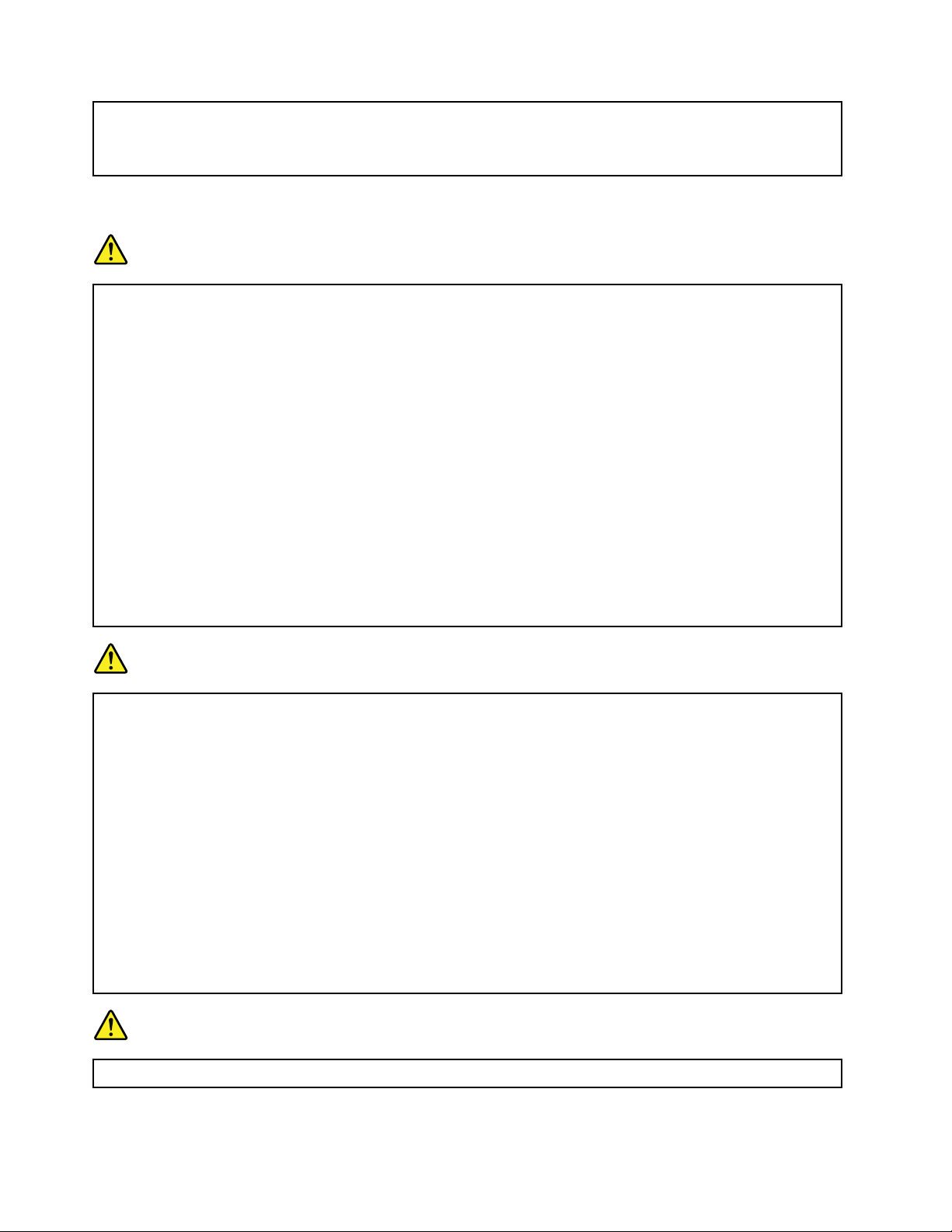
•Placeraintedatornienbokhyllaellerinutinågonannanmöbel.Detkanökariskenför
överhettningbådevidanvändningochförvaring.
•Lufttemperaturenidatornfårinteöverstiga35°C(95°F).
Säkerhetsanvisningarföranvändningavelektriskström
Fara
Varförsiktignärduhandskasmedströmförandekablarochsladdar.
Följdessaanvisningarsåminskarduriskenförstötar:
•Användintedatornunderåskväder.
•Undvikattanslutaochkopplaifrånkablar,installeramaskinvaraochutföraunderhållavdatorn
underåskväder.
•Anslutallanätsladdartillkorrektinstalleradeochjordadeeluttag.
•Anslutallutrustningsomskaanslutastilldatorntillkorrektinstalleradeuttag.
•Användommöjligtbaraenhandnärduansluterellerkopplarlosssignalkablar.
•Slåaldrigpåströmmentillutrustningenomdetfinnsteckenpåbrand-ellervattenskadaeller
annanskada.
•Kopplabortanslutnanätsladdarochallakablarinnanduöppnarenhetenskåpa,såvidadetinte
uttryckligenstårianvisningarnaattduskagörapåannatsätt.
•Användintedatorninnandeskyddochhöljensomtäckerdessinredelarharsattspåplatsigen.
Användaldrigdatornnärdessinredelarellerkretskortärexponerade.
Fara
Anslutochkopplalosskablarnaenligtanvisningarnanedannärduinstallerarellerflyttarprodukten
elleranslutnaenheter,samtnärduöppnarkåporna.
Ansluta:
1.Stängavallt.
2.Anslutförstallakablarochsladdartill
enheterna.
3.Anslutsignalkablarnatillkontakterna.
4.Anslutnätsladdarnatilleluttagen.
5.Slåpåströmmentillenheterna.
Kopplaurnätsladdenfråneluttagetmedanduinstallerarövrigaelkablartilldatorn.
Anslutnätsladdentilleluttagetförstefterattduharanslutetallaandraelkablartilldatorn.
Fara
Bytinteutdelar,kopplaintebortochanslutintehellertelefonkabelnunderåskväder.
Kopplaur:
1.Stängavallt.
2.Draförstutnätsladdarnaureluttagen.
3.Kopplabortsignalkablarnafrånuttagen.
4.Kopplabortallakablarfrånenheterna.
xiiAnvändarhandbok
Page 15
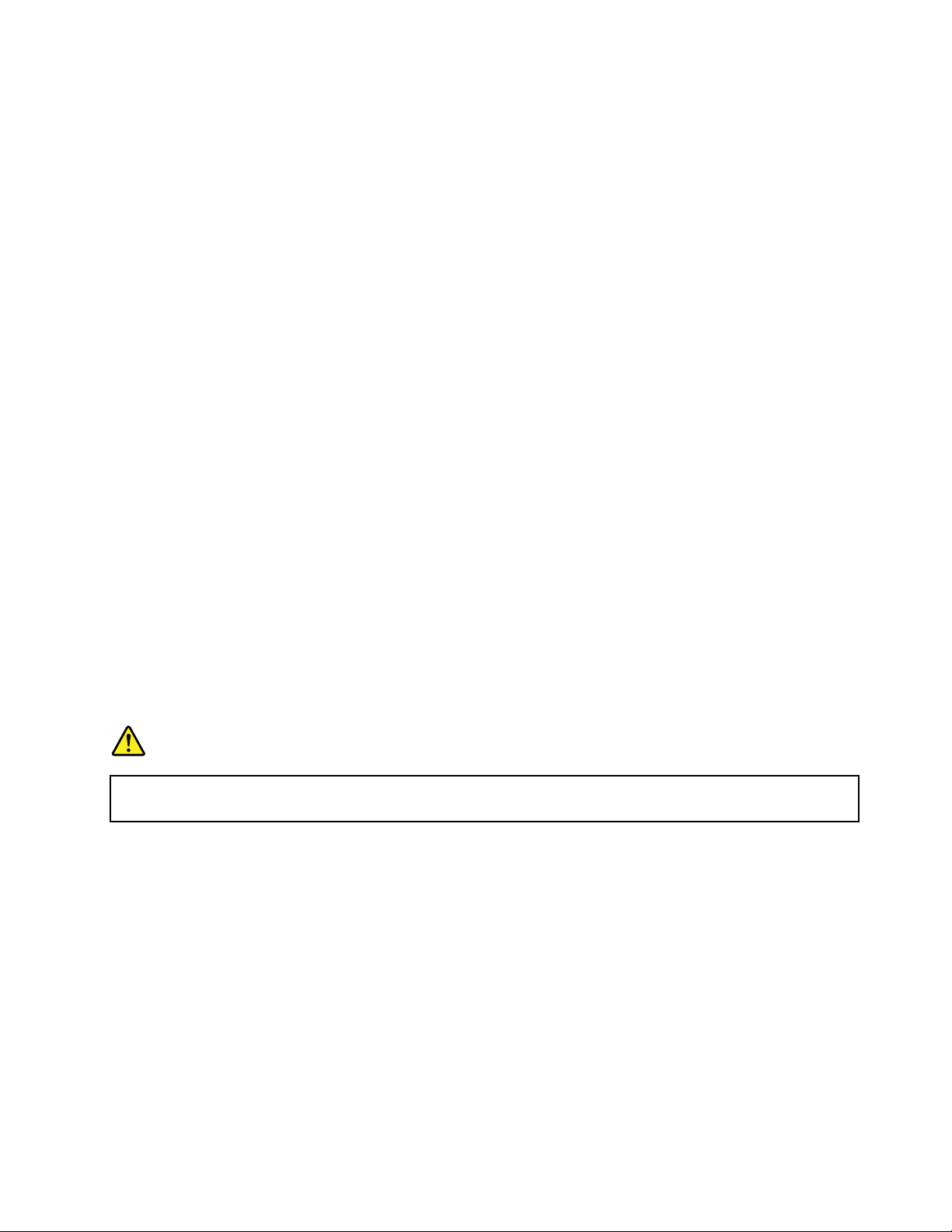
InformationomLCD-skärmar
Varning:
Datornsbildskärm(LCD)ärgjordavglasochomduhanterardenfelellertappardenkanglasetgå
sönder.Ombildskärmengårsönderochdufårvätskansomfinnsinutiskärmeniögonenellerpå
händernaskaduomedelbartsköljamedvatteniminst15minuter.Kontaktaläkareomdutrots
dettafårnågrabesvär.
Anm:Förproduktermedfluorescerandelamporsominnehållerkvicksilver(exempelvisicke-LED),lampan
somlyseruppLCD-skärmenLiquidCrystalDisplayinnehållerenlitenmängdkvicksilver.Kasseralampan
enligtgällandelagarochbestämmelser.
Användahörlurar
Varning:
Alltförhögaljudnivåeriheadsetochhörlurarkanledatillhörselnedsättningar.Omequalizernställsin
påförhöganivåerökarutsignalenseffektochdärmedvolymenihörlurarochheadset.Därförskadu
alltidvaraförsiktignärduställerinequalizernsåattdinhörselinteskadas.
Detkanvarafarligtattanvändaheadsetellerhörlurarunderenlångperiodmedhögljudvolymomditt
headsetellerdinahörlurarinteföljerspecifikationernaförEN50332-2.Uttagetförhörlurarpådatorn
uppfyllerkraveniEN50332-2,punkt7.Specifikationenbegränsardatornssanna,utgåendeRMS-spänning
till150mV.SetillattheadsetellerhörlurarocksåföljerEN50332-2(begränsningarenligtpunkt7)förnormal
spänning(wideband)på75mVförattförhindrahörselskador.Detkanvarafarligtattanvändaheadsetsom
inteföljerEN50332-2pågrundavförhögaljudtrycksnivåer.
OmhörlurarellerheadsetingårsomendelavutrustningentilldinLenovodatorvidleveransenuppfyller
kombinationenavhörlurar/headsetochdatorredanspecifikationernaiEN50332-1.Omduanvänderandra
headsetellerhörlurarsåsetillattdeföljerEN50332-1(paragraf6.5omgränsvärden).Detkanvarafarligtatt
användaheadsetsominteföljerEN50332-1pågrundavförhögaljudtrycksnivåer.
Ytterligaresäkerhetsinformation
Varningförplastpåsar
Fara
Plastpåsarkanvarafarliga.Förvaraplastpåsarutomräckhållförbarn,eftersomplastpåsarna
medförkvävningsrisk.
Informationomglasdelar
Varning:
Vissadelaravdinproduktkanvaraavglas.Glasetkangåsönderomdutapparproduktenpåetthårt
underlagelleromdenutsättsförenkraftigstöt.Omglasetgårsönderskaduinteröraviddeteller
försökaatttabortdet.Användinteproduktenförränglasetharbyttsutavutbildadservicepersonal.
©CopyrightLenovo2014,2016
xiii
Page 16
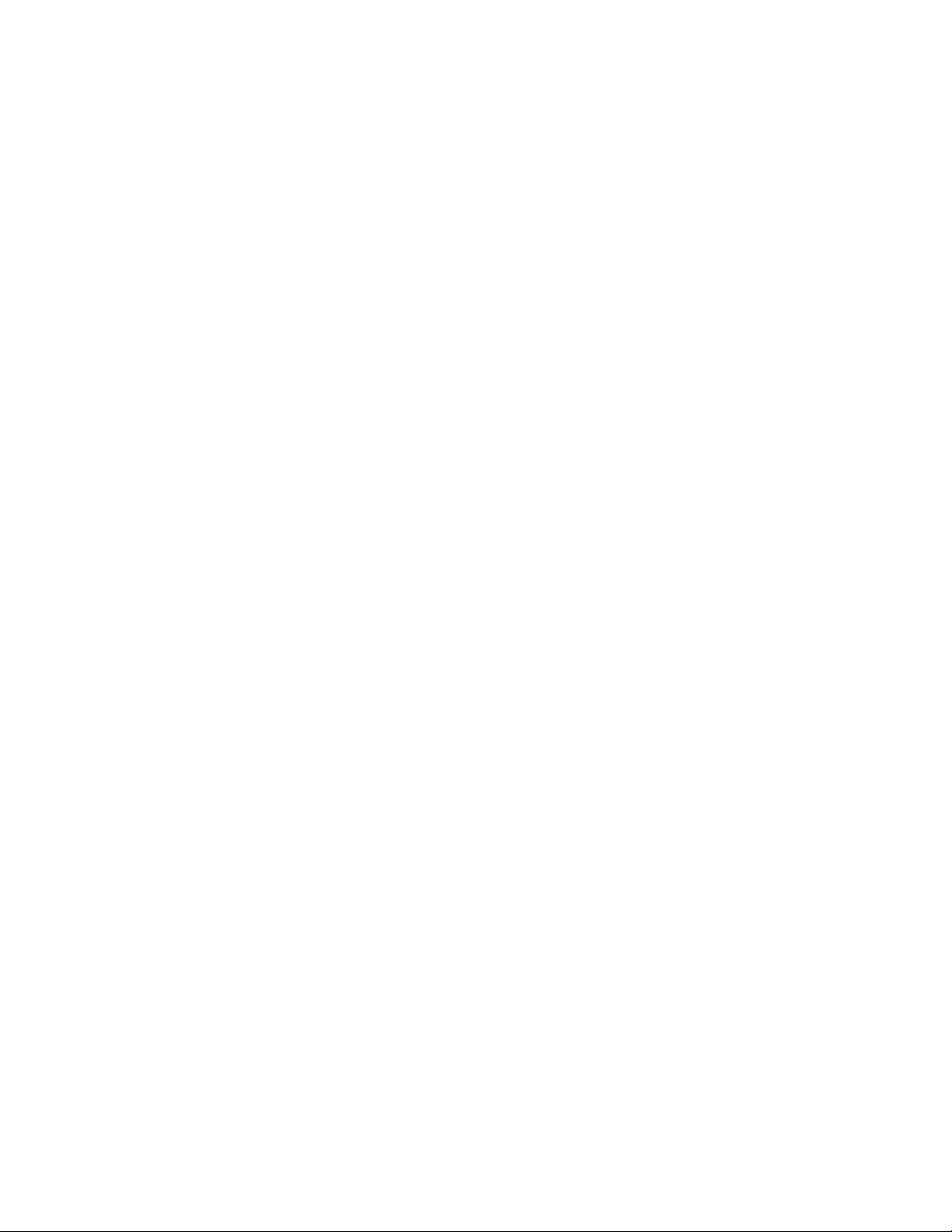
xivAnvändarhandbok
Page 17
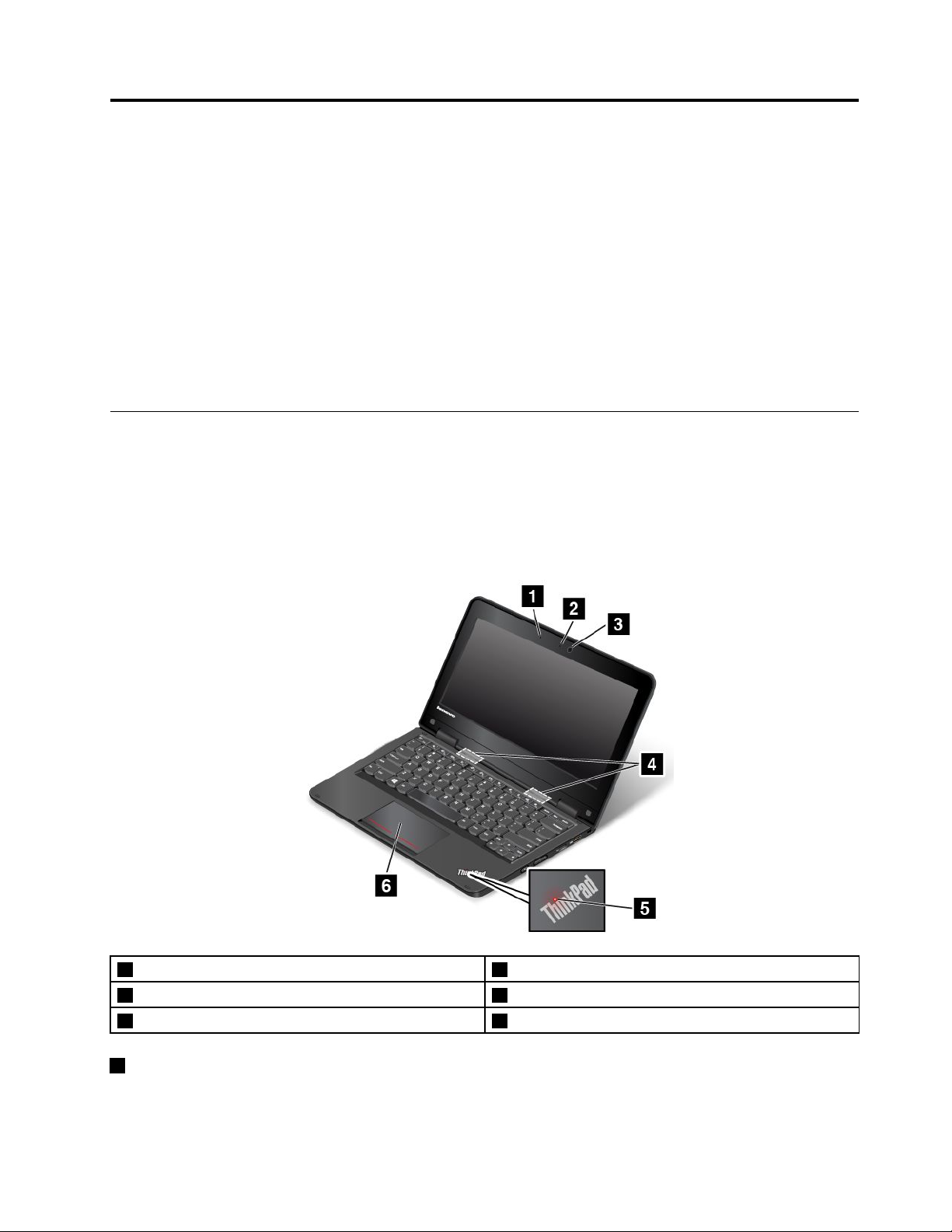
Kapitel1.Produktöversikt
Dethärkapitletinnehållerinformationomplaceringenavkontakter,varduhittarviktigaproduktetiketter,
informationomdatornsfunktioner,specifikationerochförinstalleradeprogram.
Dettakapitelinnehållerföljandeämnen:
•”Hittadatorreglage,kontakterochindikatorer”påsidan1
•”Såhittarduviktigproduktinformation”påsidan8
•”Funktioner”påsidan10
•”Specifikationer”påsidan12
•”Lenovo-program”påsidan13
Hittadatorreglage,kontakterochindikatorer
Idethäravsnittetbeskrivsdatornsolikamaskinvarudelarochdetinnehållergrundläggandeinformationom
hurdubörjaranvändadatorn.
Framsidan
ThinkPad11eseddframifrån
1Mikrofon2Indikatorförkamerastatus
3Kamera4Högtalare
5Systemstatuslampa6Styrplatta
1Mikrofon
Medhjälpavmikrofonenkanduspelainljudiprogramsomkanhanteraljud.
©CopyrightLenovo2014,2016
1
Page 18
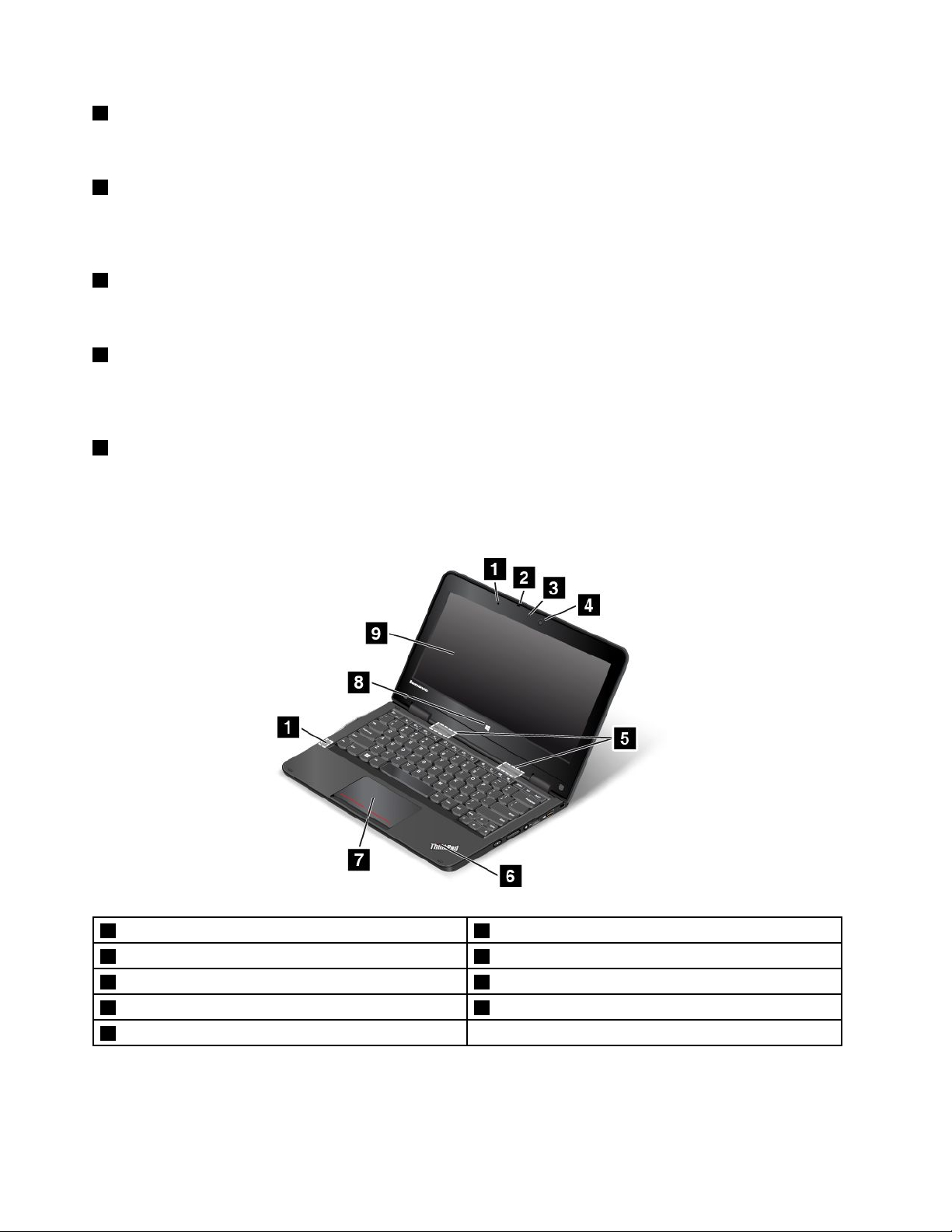
2Indikatorförkamerastatus
Närkameranäraktiveradtändsengrönlampasomvisarattkameranärpåslagen.
3Kamera
Dukananvändakameranföratttabilderellerhållavideokonferenser.Merinformationfinnsi”Använda
kameran”påsidan37.
4Högtalare
Datornärutrustadmedstereohögtalare.
5Systemstatuslampa
DenupplystapunkteniThinkPad
®
-logotypenpåhandledsstödetfungerarsomensystemstatusindikator.
Merinformationfinnsi”Statusindikatorer”påsidan7.
6Styrplatta
Dindatorärutrustadmedenstyrplattaundertangentbordetsnedrekant.Medstyrplattankanduflytta
muspekarenutanattanvändaenvanligmus.Merinformationfinnsi”Användastyrplattan”påsidan24.
ThinkPadY oga
®
11eseddframifrån
1Närhetssensor
3Indikatorförkamerastatus
5Högtalare
7Styrplatta
9Multitouch-skärm
2Användarhandbok
2Mikrofon
4Kamera
6Systemstatuslampa
8Windows-knapp
Page 19

1Närhetssensor
Närhetssensornärdesignadförattfungeraävennärdatornäripekplatteläge.Omnärhetssensornkännerav
dinhandinaktiverasprogrammetActiveProtectionSystem
™
automatiskt.Närnärhetssensornintelängre
känneravdinhandåteraktiverasActiveProtectionSystem.
2Mikrofon
Medhjälpavmikrofonenkanduspelainljudiprogramsomkanhanteraljud.
3Indikatorförkamerastatus
Närkameranäraktiveradtändsengrönlampasomvisarattkameranärpåslagen.
4Kamera
Dukananvändakameranföratttabilderellerhållavideokonferenser.Merinformationfinnsi”Använda
kameran”påsidan37.
5Högtalare
Datornärutrustadmedstereohögtalare.
6Systemstatuslampa
DenupplystaThinkPad-logotypenpåhandledsstödetfungerarsomensystemstatusindikator.Mer
informationfinnsi”Statusindikatorer”påsidan7
.
7Styrplatta
Dindatorärutrustadmedenstyrplattaundertangentbordetsnedrekant.Medstyrplattankanduflytta
muspekarenutanattanvändaenvanligmus.Merinformationfinnsi”Användastyrplattan”påsidan24.
8Windows-knappen
•Windows7ochWindows10:ÖppnaStart-menyngenomatttryckapåWindows-knappen.Med
Windows-knappenkanduävenaktiveradatornfrånströmsparläge.
•Windows8.1:VäxlamellandetaktuellaarbetsutrymmetochStartskärmengenomatttryckapå
Windows-knappen.MedWindows-knappenkanduävenaktiveradatornfrånströmsparläge.
9Multitouch-skärm
Datornkanvarautrustadmedenmultitouch-skärm.Merinformationfinnsi”Användamultitouch-skärmen”
påsidan19.
Högersida
Anm:Dindatorkanskiljasignågotfrånföljandebild.
Kapitel1.Produktöversikt3
Page 20
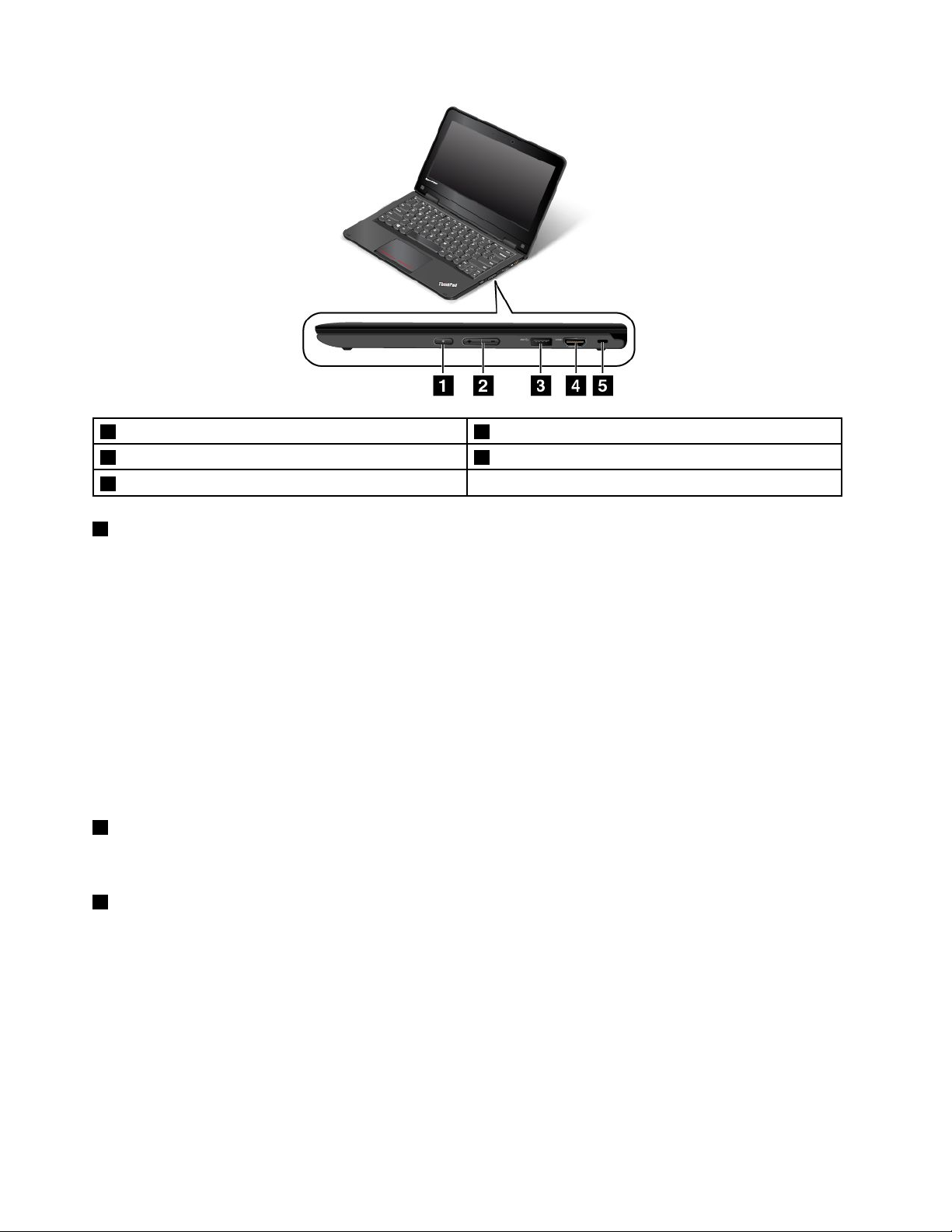
1Strömbrytare
3USB3.0-port
5Säkerhetslåsplats
1Strömbrytare
2Knapparförvolymreglering
4HDMI™-port
Startadatornellersättdeniväntelägegenomatttryckapåströmbrytaren.Informationomhurdustängerav
datornfinnsi”Vanligafrågor”påsidan17.
Omdindatorintesvararstängerduavdatorngenomatttryckainströmbrytareniminstfyrasekunder.
Informationomvaddugöromdatornintekanstängasavfinnsi”Datornslutarsvara”påsidan79.
Dukanävendefinierahurströmbrytarenskafungera.Dukantillexempelstängaavdatornellerförsättadeni
vänte-ellervilolägegenomatttryckapåströmbrytaren.Såhärändrarduhurströmbrytarefungerar:
1.ÖppnaKontrollpanelenochändrasedanvynförKontrollpanelenfrånKategoritillStoraikonereller
Småikoner.
2.KlickapåEnergialternativ➙Angehurströmbrytarnaskafungera.
3.Följanvisningarnapåskärmen.
2Knapparförvolymreglering
Justeravolymenmedknapparnaförvolymreglering.
3USB3.0-port
TillUSB3.0-porten(UniversalSerialBus)kanduanslutaenhetersomärkompatiblamedUSB-gränssnittet,
t.ex.enskrivareellerendigitalkamera.
Obs:SetillattUSB-markeringenärvänduppåtnärduansluterenUSB-kabeltillporten.Annarskan
kontaktenskadas.
4Användarhandbok
Page 21
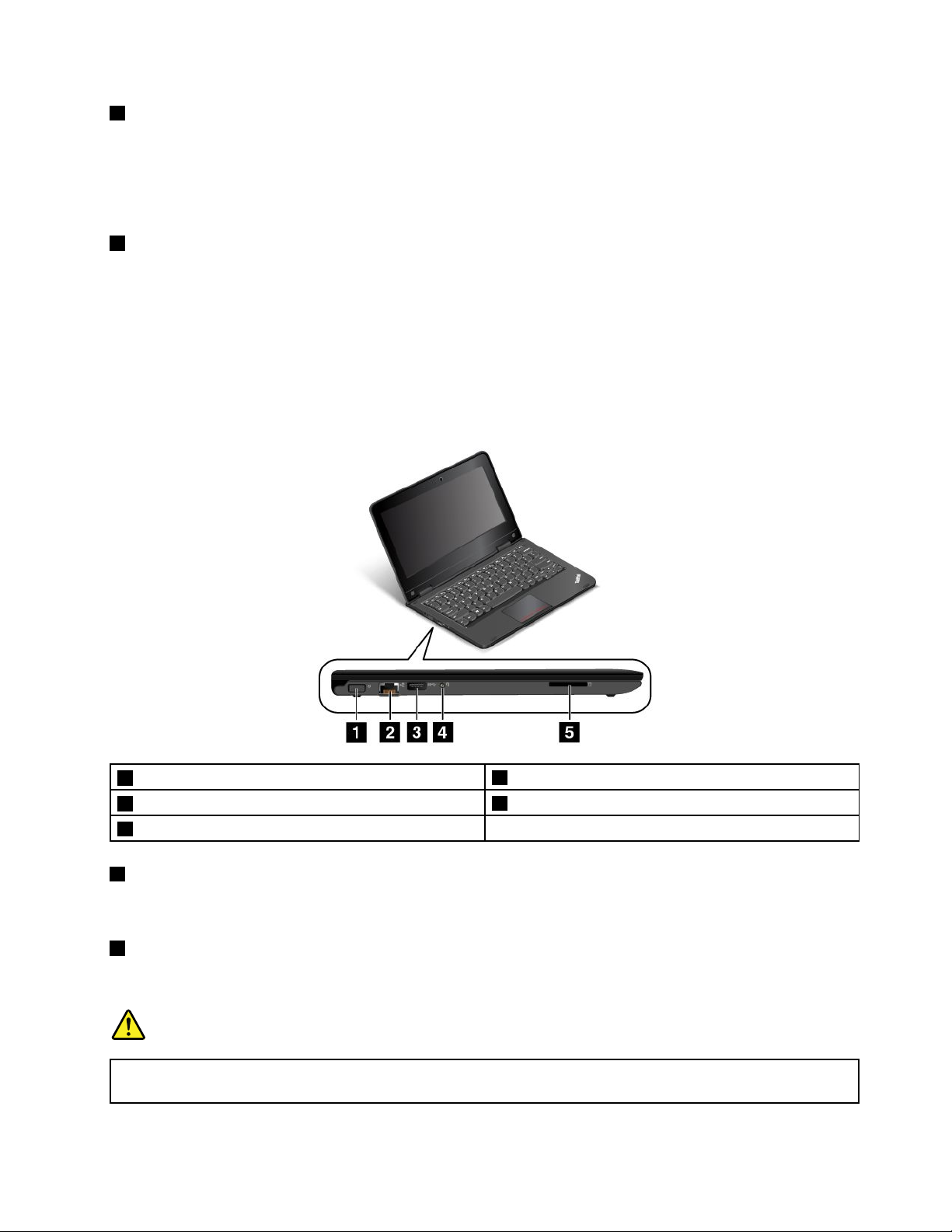
4HDMI-kontakt
DatornharenHDMI-kontakt(High-DefinitionMultimediaInterface).Tilldenhärkontaktenkanduäven
anslutaenkompatibeldigitalljudenhetellerenbildskärm,t.ex.enHDTV(High-DefinitionTelevision).Du
kanävenanslutadatorntillenkompatibelVGA-enhet(VideoGraphicsArray),t.ex.enVGA-bildskärm
medenHDMI-till-VGA-bildskärmssladd.
5Säkerhetslåsplats
Dukanskyddadatornmotstöldgenomattköpaensäkerhetslåskabelsompassarilåsfästet,såattdu
kanlåsafastdatornvidettfastföremål.
Anm:Duansvararsjälvförvalochutprovningavolikalåsochsäkerhetsfunktioner.Lenovolämnaringa
rekommendationerellergarantierangåendefunktionellerkvalitetpålåsenochandrasäkerhetsfunktioner.
Vänstersida
Anm:Dindatorkanskiljasignågotfrånföljandebild.
1Strömkontakt
3AlwaysOnUSB-port(USB2.0-port)
5Mediekortplats
1Strömkontakt
2Ethernetport
4Ljudkontakt
Anslutnätadapternskabeltillnätkontaktenförattgedatornströmochladdabatteriet.
2Ethernetport
Anslutdatorntillettlokaltnätverk(LAN)medhjälpavEthernetporten.
Fara
UndvikriskförelstötgenomattintekopplatelefonkabelntillEthernetporten.Dukanbarakoppla
enEthernet-kabeltilldenhärporten.
Kapitel1.Produktöversikt5
Page 22
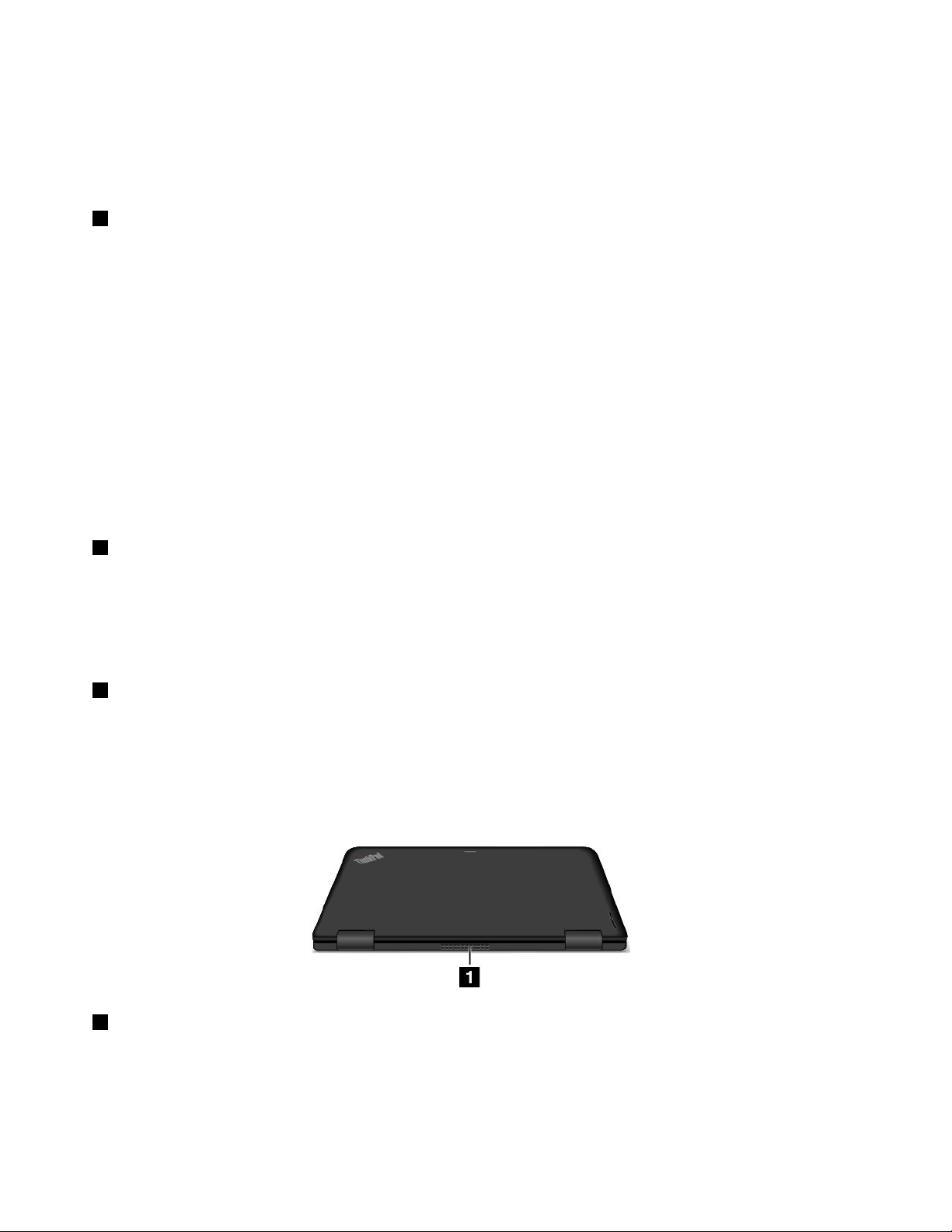
Ethernetkontaktenhartvåstatuslamporsomvisarnätverksanslutningensstatus.Datornäranslutentillett
lokaltnätverknärdengrönaindikatornlyser.Närindikatornblinkargultöverförsdata.
Anm:Omduansluterdatorntillenkopplingsplintellertillendockningsstation,skaduanvända
EthernetportenpåkopplingsplintenellerdockningsstationenförattanslutatillLAN,intedatornsEthernetport.
3AlwaysOnUSB-port(USB2.0-port)
SomstandardkandumedhjälpavAlwaysOnUSB-portladdavissamobiltelefonerochandramobila
enheteriföljandesituationer:
•Datornärpåellerärivänteläge.
•Datornärivilolägeelleravstängd,menfortfarandeanslutentillenströmkälla.
Omduvillladdadessaenheternärdindatoräravstängdellerivilolägeochdatorninteäranslutentillen
strömkällakandugöraföljande:
•FörWindows
®
7:StartaprogrammetPowerManager,klickapåflikenGlobalaenergiinställningaroch
följsedananvisningarnapåskärmen.
•Windows8.1ochWindows10:StartaprogrammetLenovoSettings,klickapåSTRÖMKÄLLAoch
följsedananvisningarnapåskärmen.
Anvisningaromhurdustartarprogrammenfinnsi”KommaåtLenovo-program”påsidan13.
4Ljudkontakt
Ansluthörlurarellerettheadsetmeden3,5mmfyrpoligkontakttillljudkontaktenomduvilllyssnapå
ljudfråndatorn.
Anm:Omduanvänderettheadsetmedenfunktionsväxelharkanskeinteljudkontaktenfullständigtstödför
funktionsväxeln.
5Mediekortplats
Datornharenmediekortplats.Sättiettflashmediekortidenhärkortplatsenomduvillläsadatapåkortet.
Merinformationomkortsomstödsfinnsi”Användaettflashmediekort”påsidan38.
Baksida
Anm:Dindatorkanskiljasignågotfrånföljandebild.
1Fläktgaller
Fläktgallrenochdeninbyggdafläktengörattluftenkancirkuleraidatornvilketsäkerställereffektivkylning,
särskiltavmikroprocessorn.
Anmärkningar:
6Användarhandbok
Page 23
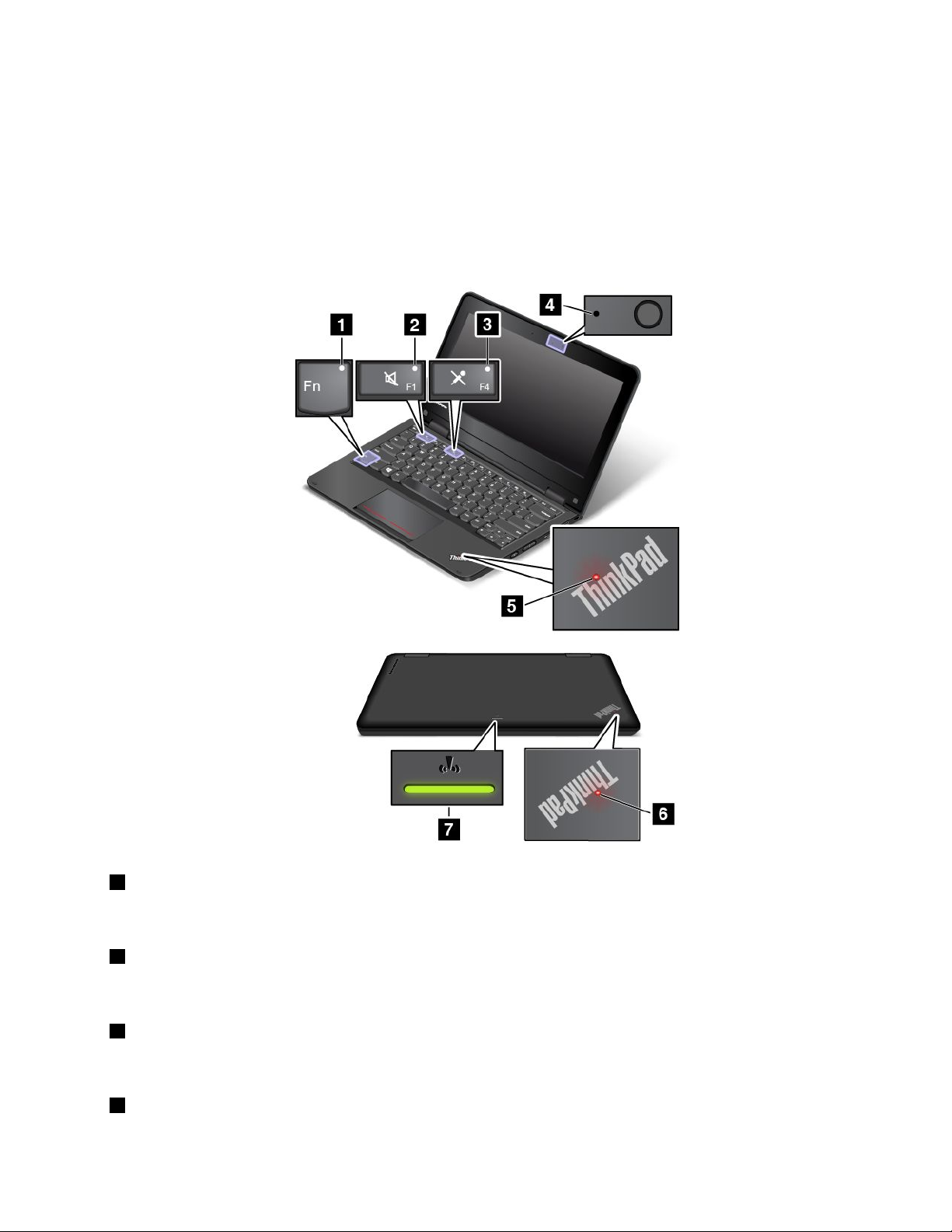
•Setillattluftenflödarfrittgenomattundvikaattplaceranågrahinderframförfläktgallren.
•Fläktgallrenpådindatorkanbliförvarmaomdatornkörtyngrerutiner.Närduanvänderellerbärdatorn
måstedusetillattduintevidrörfläktgallren.
Statusindikatorer
Statuslampornavisardatornsstatus.
Anm:Dindatorkanskiljasignågotfrånföljandebilder.
1FnLock-indikator
FnLock-indikatornvisarFnLock-funktionensstatus.Merinformationfinnsi”Specialtangenter”påsidan23.
2Högtalaravstängningsindikator
Närhögtalaravstängningsindikatornärpåärhögtalarnasljudavstängt.
3Mikrofonavstängningsindikator
Närmikrofonavstängningsindikatornärpåärmikrofonensljudavstängt.
4Indikatorförkamerastatus
Kapitel1.Produktöversikt7
Page 24
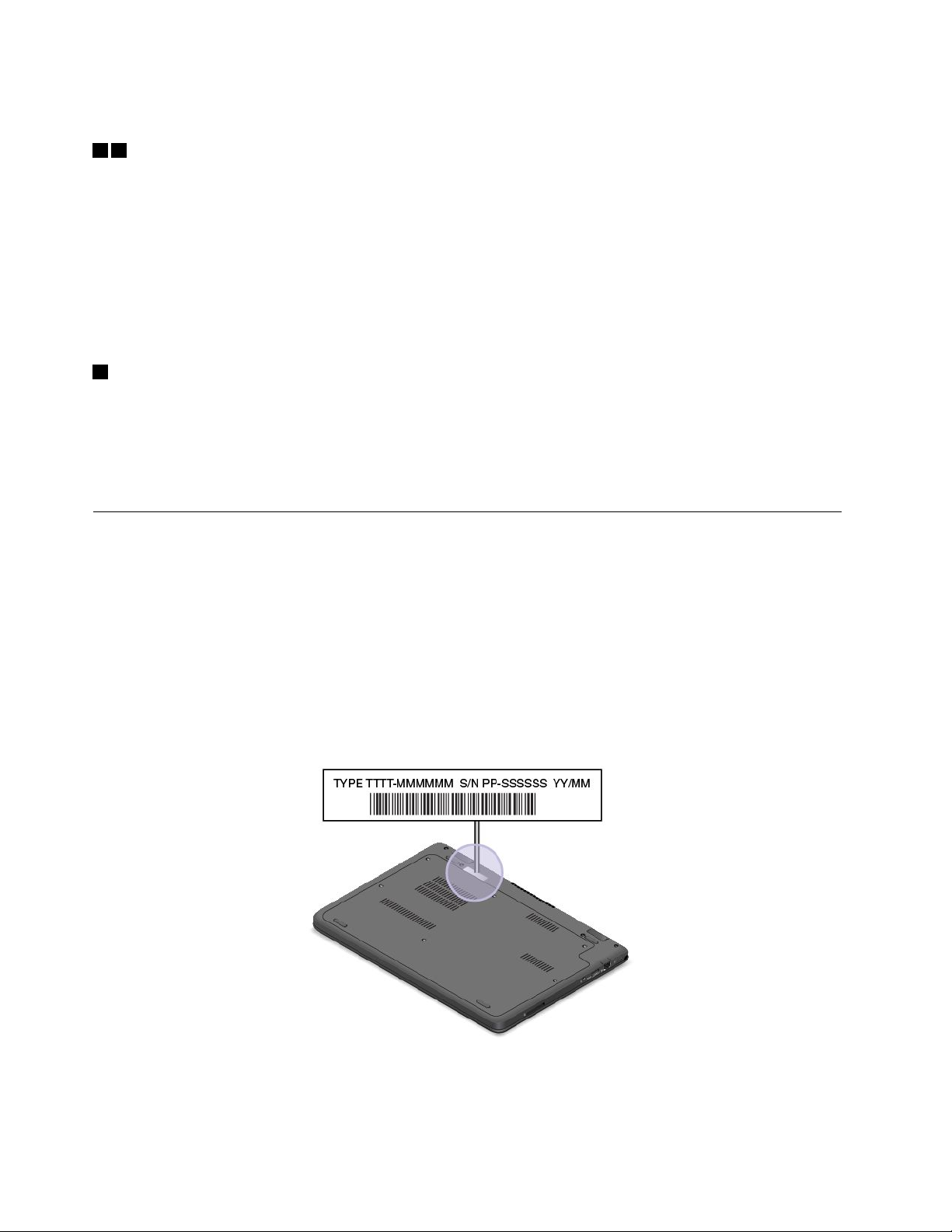
Närkameranäraktiveradtändsengrönlampasomvisarattkameranärpåslagen.
56Systemstatusindikatorer
DetfinnstvåThinkPad-logotyperpådindator,enpåhandledsstödetochenpådatornslock.Denupplysta
punkteniThinkPad-logotypernafungerarsomsystemstatusindikatorersomhjälperdigattsedatornsstatus.
•Fastsken:Datornärpå(inormalanvändningsläge).
•Blinkarsnabbt:Datorngårövertillviloläge.
•Blinkarlångsamt:Datornärivänteläge.
•Treblinkningar:Datornäranslutentillenströmkälla.
•Ingetljus:Datornäravstängdelleriviloläge.
7Indikatorförtrådlöstnätverk
Statusindikatornförtrådlösanslutningfinnspådatornslockochdenhjälperdigatttaredapådentrådlösa
anslutningensstatus.
•Fastgröntsken:Datornstrådlösafunktionäraktiverad.
•Av:Datornstrådlösafunktionärav.
Såhittarduviktigproduktinformation
Idethäravsnittetfinnsinformationsomhjälperdigatthittamaskintypochmodellmärkning,FCCIDoch
IC-certifieringsnummeretikettochetikettenföräktaMicrosoft
®
-produkt.
Maskintypochmodellmärkning
Datornsmaskintypochmodellbeteckningidentifierardatorn.NärdukontaktarLenovossupportfårdu
snabbarehjälpomduangermaskintypenochmodellensåattsupportteknikernkanidentifieradatorn.
Bildennedanvisarvardatornsmaskintypochmodellbeteckningfinns.
Anm:Dindatorkanskiljasignågotfrånföljandebild.
InformationomFCCID-ochIC-certifieringsnummer
FCC-ochIC-certifieringsinformationenhittardupåenetikettsomsitterpådatorn,somiföljandebild.
8Användarhandbok
Page 25
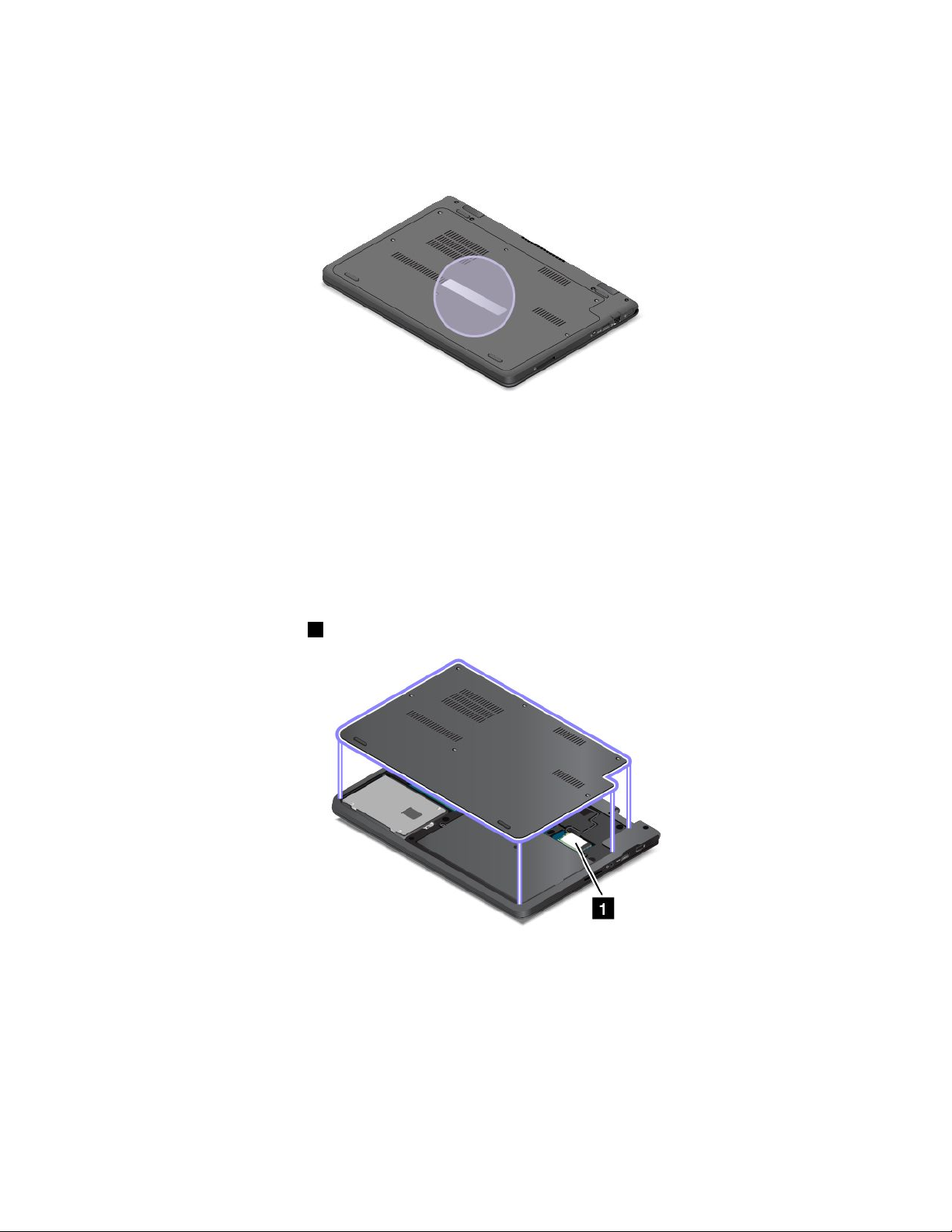
Anm:Dindatorkanskiljasignågotfrånföljandebilder.
Informationenpåetikettenvarierarberoendepåvilkatrådlösamodulersomlevererasmeddindator:
•OmdetfinnsenförinstalleradtrådlösmodulinnehålleretikettenFCCID-ochIC-certifieringsnumretför
justdentrådlösamodulsomharinstalleratsavLenovo.
Anm:Taintebortochbytinteutdentrådlösamodulenpåegenhand.DumåsteförstkontaktaLenovo
omenmodulmåstebytasut.Lenovoansvararinteföreventuellaskadorsomorsakasavoauktoriserat
utbyteavdelar.
•Omdatornharentrådlösmodulsomkanbytasutavanvändarenrefereraretikettentillanvändarhandboken
därduhittarFCCID-ochIC-certifieringsnummer.
FCCID-ochIC-certifieringsnummeretikettenförtrådlösamodulersomkanbytasutavanvändarenärfäst
pådentrådlösamodulen
1somärinstalleradidindator.
Anm:SetillattduendastanvändertrådlösamodulersomhargodkäntsavLenovoomduharenmodul
somkanbytasavanvändaren.Annarsvisasettfelmeddelandeochsignalljudernärdustartardatorn.
EtiketterförWindowsoperativsystem
ÄkthetsbevisförWindows7:DatormodellermedförinstalleratWindows7harettäkthetsbevisfäst
pådatorkåpanellerinutibatterifacket.Äkthetsbevisetärettintygpåattdatornärenlicensierad
Windows7-produktochattenäktaversionavWindows7harförinstallerats.Ivissafallkanen
tidigareWindows-versionvaraförinstalleradenligtvillkoreninedgraderingsrättigheternaförWindows7
Professional-licensen.PåäkthetsbevisetframgårvilkenversionavWindows7somdatornärlicensieradför,
Kapitel1.Produktöversikt9
Page 26
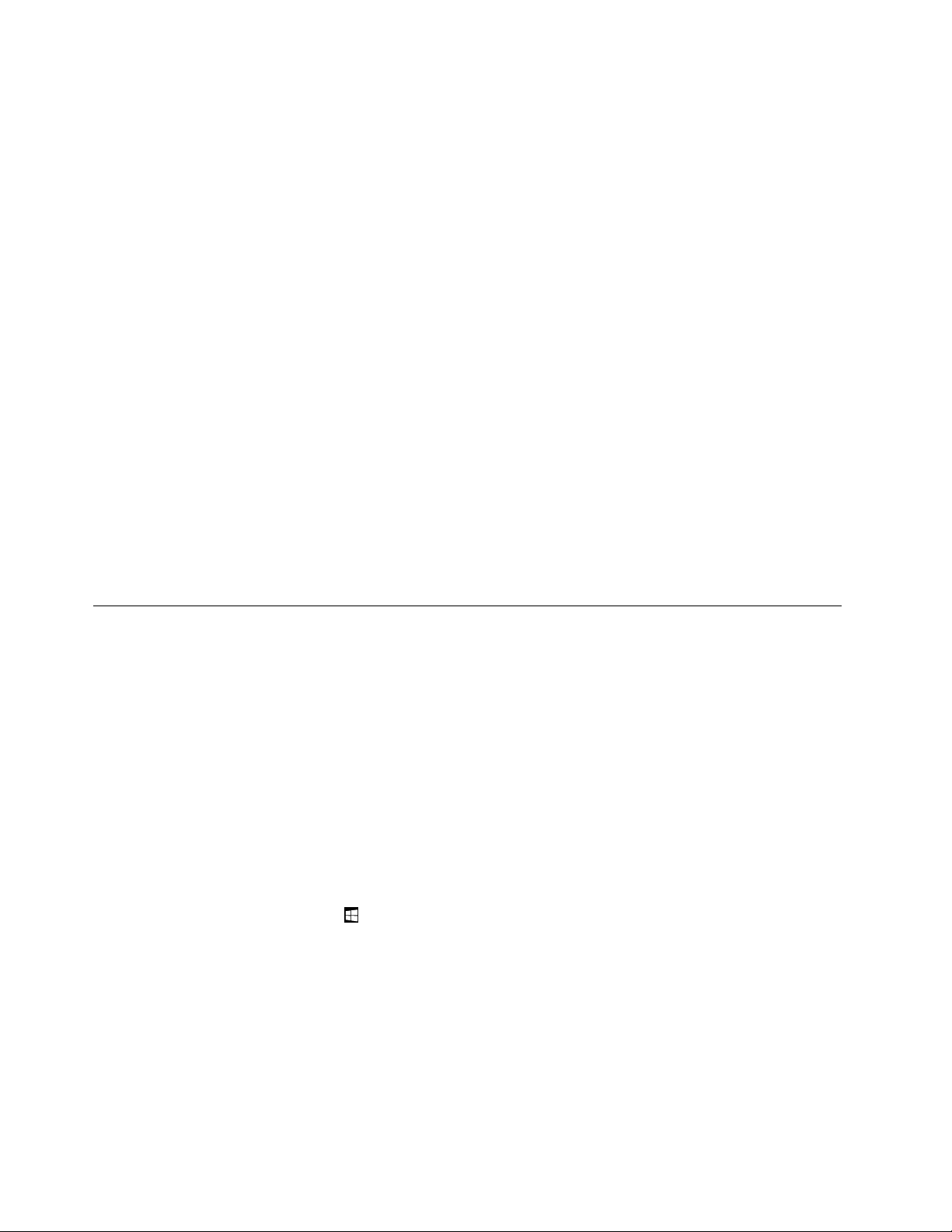
samtproduktensid-nummer.Datornsprodukt-idärviktigtomdubehöverinstalleraomWindows7frånen
annankällaänenuppsättningproduktåterställningsskivorfrånLenovo.
EtikettföräktaMicrosoft-produktmedWindows8.1ochWindows10:Beroendepåvardu
bor,vilketdatumdatorntillverkades,ochvilkenversionavWindows8.1ellerWindows10som
ärförinstallerat,kandethändaattdatornharenetikettföräktaMicrosoft-produktpåkåpan.På
http://www.microsoft.com/en-us/howtotell/Hardware.aspxfinnsbilderpådeolikatypernaavetiketter
föräktaMicrosoft-produkter.
•IKinamåsteetikettenföräktaMicrosoft-produktfinnaspåalladatormodellersomharnågonversion
avWindows8.1ellerWindows10förinstallerad.
•IandraländerochregionerbehöveretikettenföräktaMicrosoft-produktendastfinnaspådatormodeller
somärlicensieradeförWindows8.1ProellerWindows10Pro.
OmenetikettföräktaMicrosoft-produktintefinnsbetyderintedetattdenförinstalleradeWindows-versionen
inteäräkta.OmduvillvetameromhurdukanavgöraomdinförinstalleradeWindows-produktäräktakan
duläsainformationenfrånMicrosoftpåhttp://www.microsoft.com/en-us/howtotell/default.aspx.
TillskillnadfrånpåWindows7-produkterfinnsdetingayttre,synligateckenpådatornsprodukt-id
ellerpåvilkenWindows-versionsomdatornärlicensieradför.Iställetärdatornsprodukt-idregistrerati
datornsinbyggdaprogramvara.NärenproduktmedWindows8.1ellerWindows10harinstalleratssöker
installationsprogrammetigenomdatornsinbyggdaprogramvaraföratthittaettgiltigt,matchandeprodukt-id
såattaktiveringenkanslutföras.
IvissafallkanentidigareWindows-versionvaraförinstalleradenligtvillkoreninedgraderingsrättigheternaför
Windows8.1Pro-ellerWindows10Pro-licensen.
Funktioner
Idethäravsnittetfinnsallmäninformationomdatornsfunktionerförolikamodeller.Vissafunktionerkan
varaotillgängliga,beroendepåmodell.
Processor
Omduvillvisasystemegenskapernafördindator,gördunågotavföljande:
•Windows7:ÖppnaStartmenyn,högerklickapåDatorochklickasedanpåEgenskaper.
•Windows8.1:Gåtillskrivbordetochflyttamuspekarentilldetövrehögraellerdetnedrehögrahörnetav
skärmensåattsnabbknapparnavisas.KlickasedanpåInställningar➙Datorinfo.
•Windows10:Görnågotavföljande:
–ÖppnaStartmenynochklickapåInställningar.OmInställningarintevisasklickardupåAllaappar
förattvisaallaprogram.KlickasedanpåInställningar➙System➙Om.
–HögerklickapåknappenStart
.VäljsedanSystem.
10Användarhandbok
Page 27
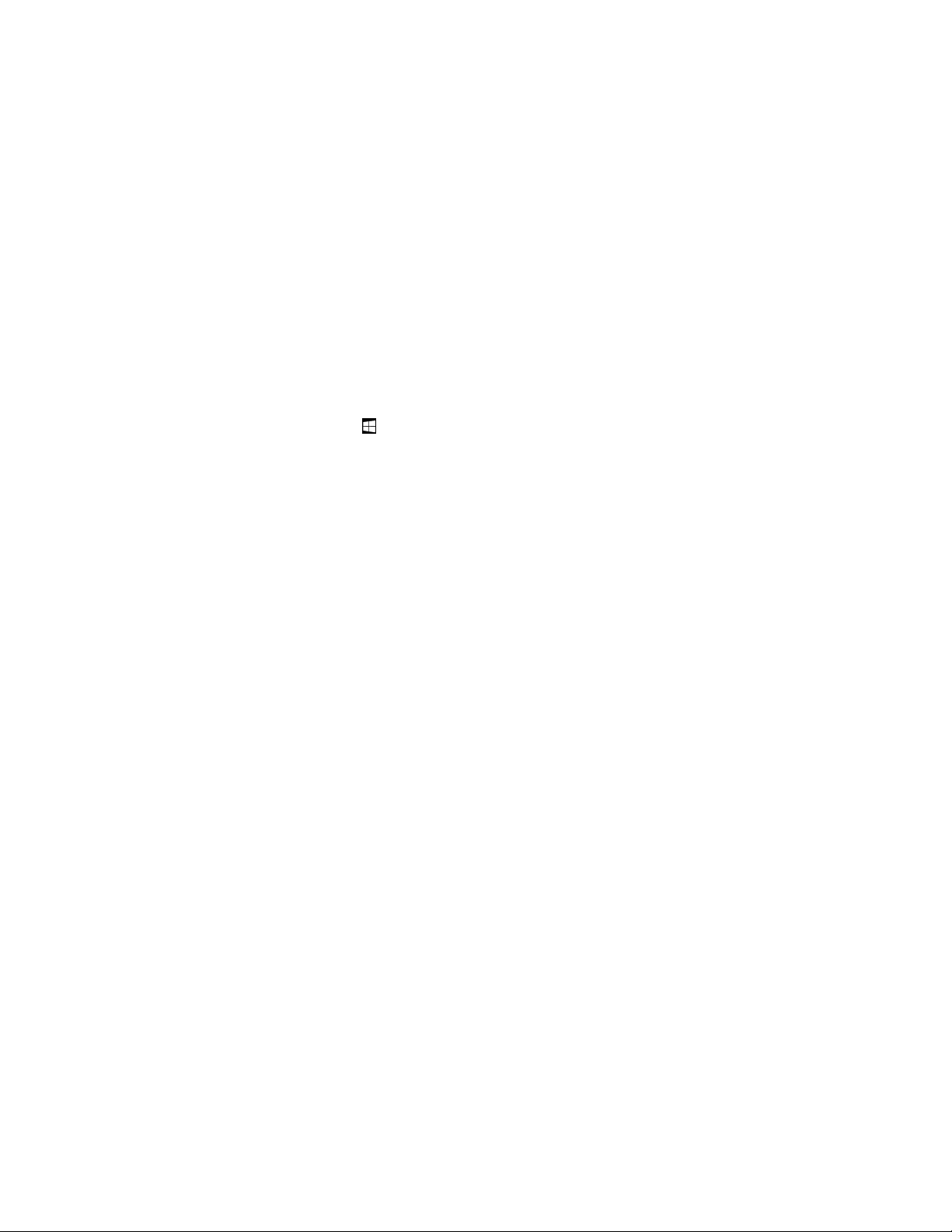
Minne
Dindatorkanlevererasmedenavföljandeminnesmoduler:
•DDR3LVSODIMM(DoubleDataRate3LowVoltageSmallOutlineDualIn-lineMemoryModule)
•DDR3LVSDRAM(DoubleDataRate3LowVoltageSynchronousDynamicRandomAccessMemory)
Minneskapacitetvarierarberoendepådatormodell.Omduvillvisaminnesinformationenfördindatorgör
dunågotavföljande:
•Windows7:ÖppnaStartmenyn,högerklickapåDatorochklickasedanpåEgenskaper.
•Windows8.1:Gåtillskrivbordetochflyttamuspekarentilldetövrehögraellerdetnedrehögrahörnetav
skärmensåattsnabbknapparnavisas.KlickasedanpåInställningar➙Datorinfo.
•Windows10:Görnågotavföljande:
–ÖppnaStartmenynochklickapåInställningar.OmInställningarintevisasklickardupåAllaappar
förattvisaallaprogram.KlickasedanpåInställningar➙System➙Om.
–HögerklickapåknappenStart
.VäljsedanSystem.
Lagringsenhet
•2,5-tums(7mmhög)hårddisk
•2,5-tums(7mmhög)SSD-enhet
Bildskärm
•Storlek:294,64mm
•Upplösning:
–LCD:Upptill1366x768
–Externbildskärm:Upptill1920x1080(HDMI)
•FärgskärmmedTFT-teknik(ThinFilmTransistor)
•Ljusstyrkeinställning
•Inbyggdkamera
Strömkälla(förnätadapter)
•Växelspänningmedsinusformochfrekvensen50-60Hz
•Spänningtillnätadaptern:100-240Vväxelström,50-60Hz
Tangentbord
•Sexradigttangentbord
•Funktionstangenter
•Styrplatta
Gränssnitt
•Ljudkontakt
•HDMI-port
•USB3.0-kontakt
•AlwaysOnUSB-port
•RJ45Ethernetport
Kapitel1.Produktöversikt11
Page 28
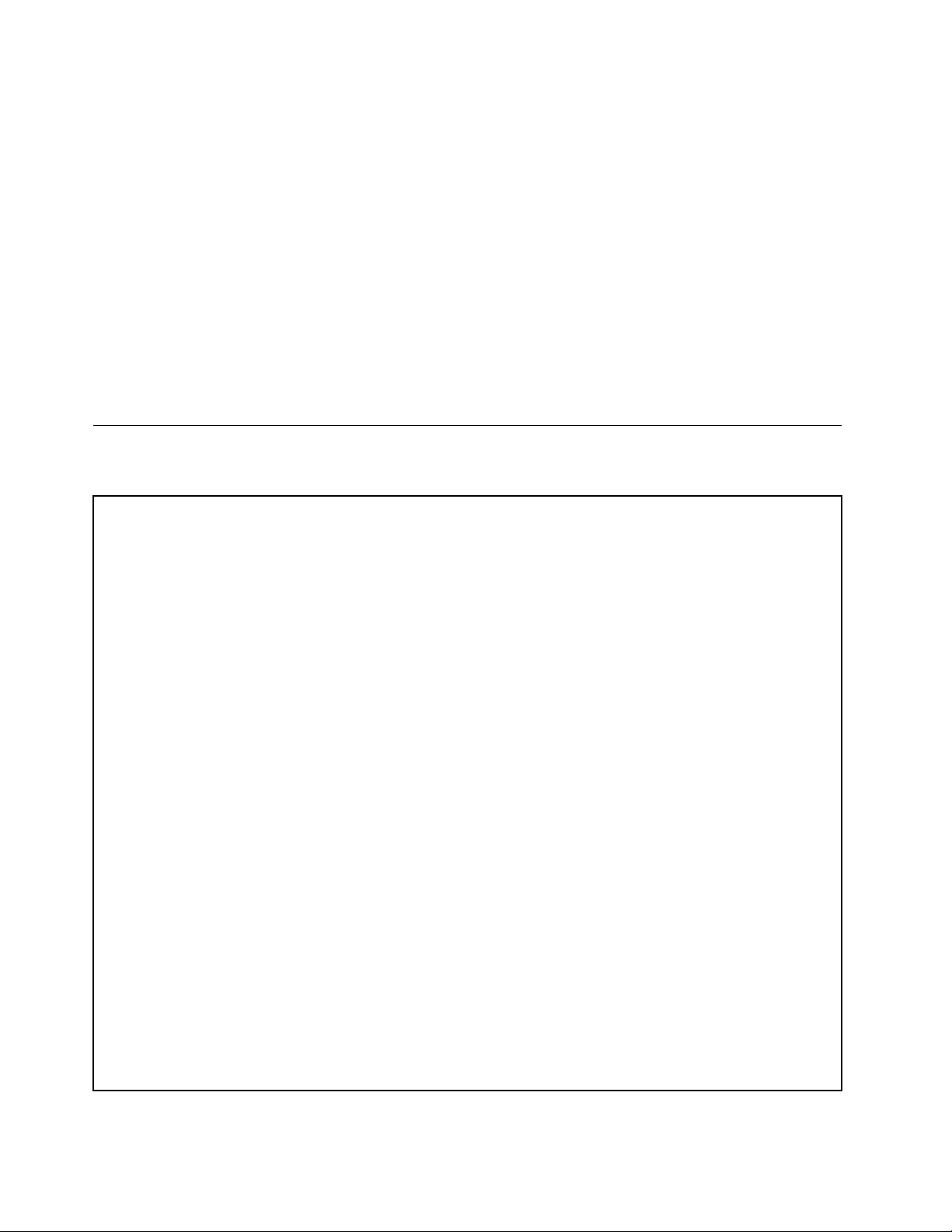
•Mediekortplats
Trådlösafunktioner
•InbyggttrådlöstLAN
•InbyggtBluetooth
FunktionersomendastfinnspåThinkPadYoga11e:
•Accelerometer
•Digitalkompass
•Gyrometer
•Multitouch-skärm
•Närhetssensor
•Windows-knapp
Specifikationer
Idethäravsnittetlistasdatornsfysiskaspecifikationer.
Mått
•Bredd:300mm
•Djup:216mm
•Höjd:
–ThinkPad11e:22,30mm
–ThinkPadY oga11e:22,90mm
Maxvikt
•ThinkPad11e:1,52kg
•ThinkPadY oga11e:1,59kg
Miljö
•Maximalhöjdutantryckutjämning:3048m
•Temperatur
–Påhöjderupptill2438m
–Viddrift:från5,0°Ctill35,0°C
–Förvaring:Från5,0°Ctill43°C
–Påhöjderöver2438m
–Maximaltemperaturvidanvändningutantryckutjämning:31,3°C(88°F)
Anm:Kontrolleraattbatteritemperaturenärminst10°Cinnanduladdarbatteriet.
•Relativluftfuktighet:
–Idrift:Från8%till80%
–Förvaring:Från5%till95%
Värmeavgivning
•45W(154Btu/timme)max
Obs:
12Användarhandbok
Page 29
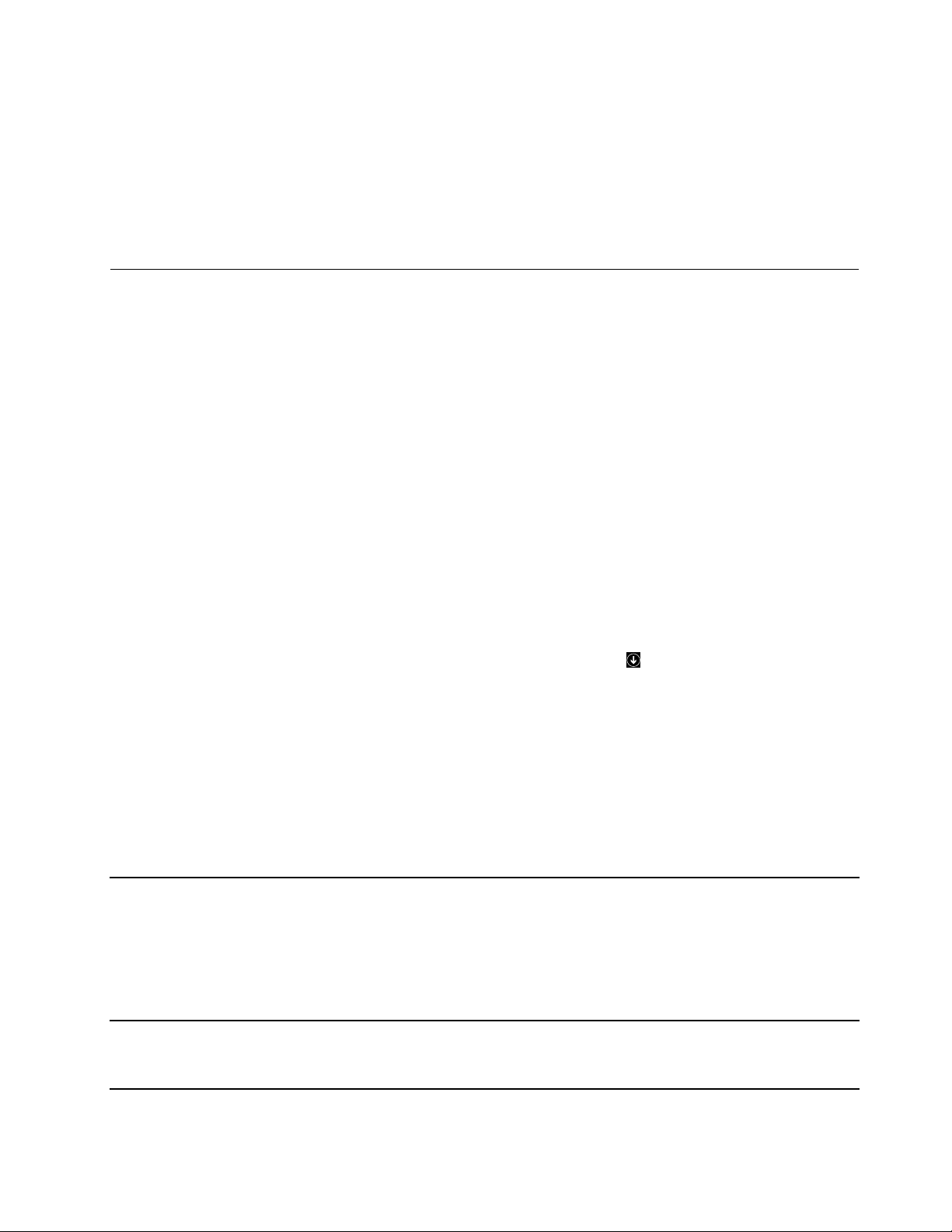
•Hålldatornbortafrånelektriskaapparatersomluftkonditioneringsutrustning,fläktar,mikrovågsugnar
ochradioapparater.Dessaapparatergenererarstarkamagnetfältsomkanskadamotornochdatapå
hårddisken.
•Ställinteifråndigdryckerovanpåellerintilldatornellernågonanslutenenhet.Omduspillervätskapå
datornellerenanslutenenhetkankortslutningellerandraskadoruppstå.
•Avståfrånattätaochrökanärdusittervidtangentbordet.Partiklarsomfallerneditangentbordetkan
orsakaskador.
Lenovo-program
DetfinnsförinstalleradeLenovo-programpådatornsomhjälperdigattanvändadatornpåettenklareoch
säkraresätt.Vilkaprogramsomfinnstillgängligaberorvilketoperativsystemsomärinstallerat.
KlickapålänkennedanomduvillvetameromprogrammenochandraLenovo-lösningarfördatorn:
http://www.lenovo.com/support.
KommaåtLenovo-program
SåhärkommerduåtLenovo-programpådatorn:
•Windows7ochWindows10:
1.KlickapåknappenStartförattöppnaStartmenyn.Hittaprogramefterprogramnamn.
2.OmprogrammetintevisaspåStartmenynklickardupåAllaprogramellerAllaapparförattvisa
allaprogram.
3.Omduändåintehittarprogrammetiprogramlistankandusökaefterprogrammetisökrutan.
•Windows8.1:
1.TryckpåWindows-tangentenomduvillöppnaStartskärmen.Hittaprogramefterprogramnamn.
2.OmprogrammetintevisaspåStartskärmenklickardupåpilikonenförattöppnaappskärmen.
3.Omduändåintehittarprogrammetpåappskärmenkandusökaefterprogrammetisökrutan.
VissaLenovo-programärklaraattinstalleras.Detgårinteatthittadessaprogrammedovanståendemetoder
omduinteharinstalleratdem.OmduvillinstalleradehärLenovo-programmenöppnarduLenovoPC
Experience➙LenovoToolsochföljeranvisningarnapåskärmen.
IntroduktiontillLenovo-programmen
DettaavsnittinnehållerenkortbeskrivningavLenovo-program.Vissaprogramärkanskeintetillgängligai
systemetberoendepådindatormodell.
AccessConnections™
(Windows7)
ActiveProtectionSystem™
(Windows7,Windows8.1och
Windows10)
AccessConnectionsärettanslutningsprogramdärdukanskapaochhantera
platsprofiler.Ienplatsprofillagrasallainställningarförkonfigureringavnätverk
ochinternetsombehövsförattanslutatillettnätverkfrånensärskildplats,t.ex.
hemmetellerjobbet.
Genomattväxlamellanplatsprofilernanärduflyttardatornmellanolikaplatser
kandusnabbtochenkeltanslutatillettnätverkutanattbehövagöraomalla
inställningarnamanuellt.Dubehöverintehellerstartaomdatorn.
ProgrammetActiveProtectionSystemskyddardeninternalagringsenheten
(t.ex.hårddisken)närstötsensorninutidatornregistrerarförhållandensom
riskerarattskadahårddisken,t.ex.attdatornlutarellerärutsattförkraftiga
vibrationerellerstötar.
Kapitel1.Produktöversikt13
Page 30
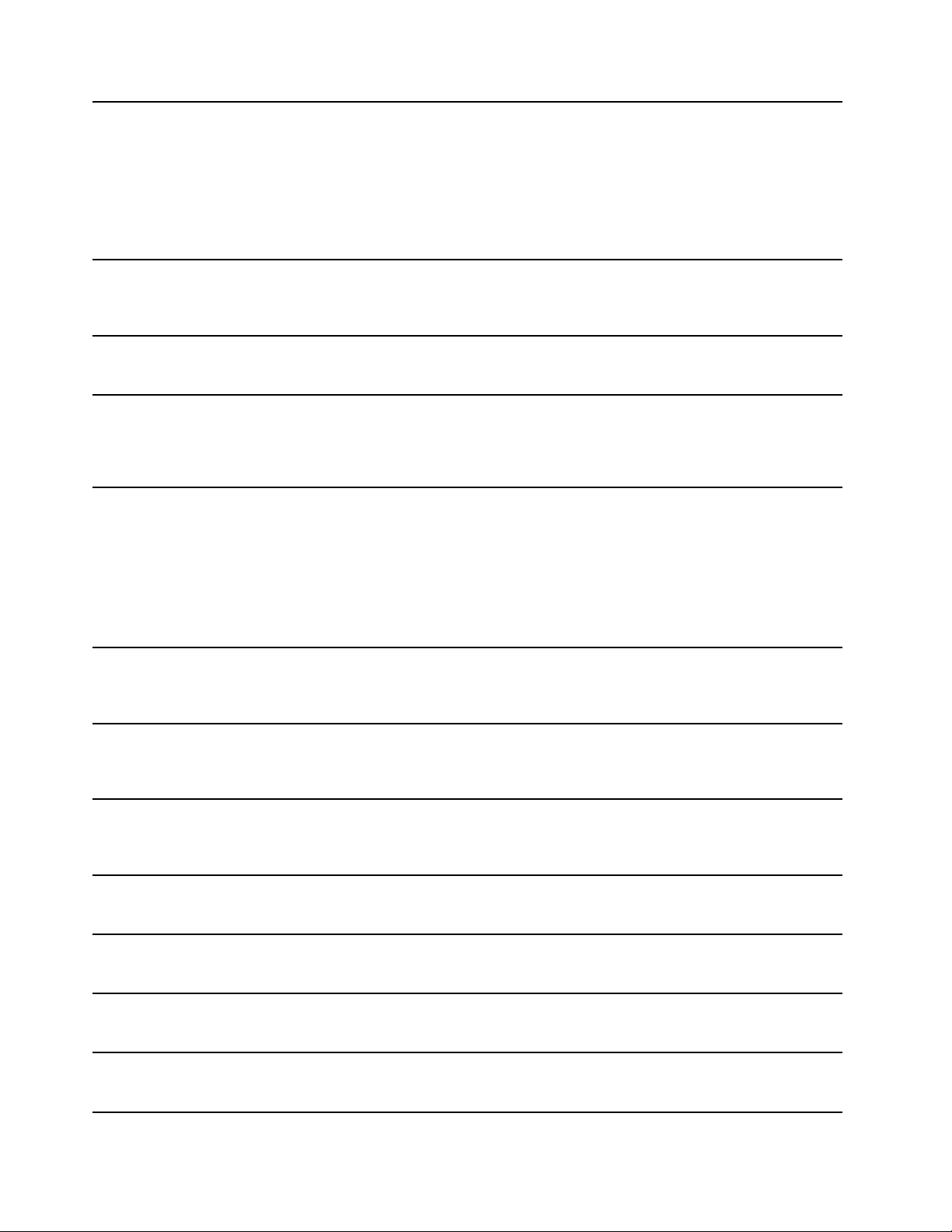
AutoScrollUtility
(Windows7,Windows8.1och
Windows10)
CommunicationsUtility
(Windows7)
HotkeyFeaturesIntegration
(Windows7,Windows8.1och
Windows10)
LenovoCompanion
(Windows8.1ochWindows10)
LenovoPCExperience
(Windows7,Windows8.1och
Windows10)
LenovoSettings
(Windows8.1ochWindows10)
LenovoSolutionCenter
(Windows7,Windows8.1och
Windows10)
MobileBroadbandConnect
(Windows7ochWindows10)
MessageCenterPlus
(Windows7)
PasswordManager
(Windows7ochWindows8.1)
PowerManager
(Windows7)
Deninternalagringsenhetenärmindrekänsligförskadornärdeninteanvänds.
Dethärberorpåattsystemetstoppardeninternalagringsenhetensrotationnär
deninteanvänds,ochdessutomkanskriv-ochläshuvudenaflyttastillområden
påhårddiskensominteinnehållernågoninformation.
Såsnartstötsensornregistrerarenstabilomgivning(endastmindreförändringar
ilutningellersmärrevibrationerellerstötar)startasdeninternalagringsenheten
igen.
Dethärprogrammetförbättrarfönsteranvändningen.Fönstretspositioniett
programiförgrundenjusterasautomatiskt.Rullningslistenianvändargränssnittet
justerasocksåautomatiskt.
MedprogrammetCommunicationsUtilitykanduändrainställningarförden
inbyggdakameranochljudenheterna.
HotkeyFeaturesIntegrationärenuppsättningverktygsomgörattdukanvälja
ochinstalleraverktygsprogramsomärsärskiltavseddaförspecialtangenteroch
-knapparpådatorn.Specialtangenternaoch-knapparnaärutformadeföratt
uppfyllahjälpmedels-ochanvändbarhetskrav.Närrelateradeverktygsprogram
installerasaktiverasfullfunktionalitetförspecialtangenternaoch-knapparna.
Systemetsbästafunktionerskavaraenklaatthittaochförstå.MedCompanion
ärdedet.
MedCompanionkanduregistreradindator,kommaåtanvändarhandboken,
hanterasystemhälsaochuppdateringar,kontrolleragarantistatusochhitta
tillbehörsomäranpassadeefterdindator.Dukanocksåhittatipsochtricks,
utforskaLenovo-forumochhålladiguppdateradomtekniknyhetermedartiklar
ochbloggarfrånbetroddakällor.Dethärprogrammetärfulltmedexklusivt
Lenovo-innehållsomhjälperdigattlärakännadittsystem.
ProgrammetLenovoPCExperiencehjälperdigattarbetaenklareochsäkrare
genomattdusnabbtfårtillgångtillolikaprogramsomActiveProtectionSystem
ochLenovoSolutionCenter.
MedprogrammetLenovoSettingskanduförbättradatoranvändningen
genomattgöradindatortillenportabelhotspot,konfigurerakamera-och
ljudinställningar,optimeradinaenergiinställningarochskapaochhanteraolika
nätverksprofiler.
MedprogrammetLenovoSolutionCenterkandufelsökaochlösadatorproblem.
Detinnehållerdiagnostiskatester,systeminformation,säkerhetsstatusoch
supportinformationmedförslagochtipsföroptimalsystemprestanda.
MedprogrammetMobileBroadbandConnectkanduanslutadatorntill
mobilnätetviaetttrådlöstWAN-kort.
ProgrammetMessageCenterPlusvisarautomatisktmeddelandenmedviktig
informationfrånLenovo,somvarningaromsystemuppdateringarellertillstånd
somkräverenåtgärdfråndig.
PasswordManagerärettprogramsomautomatisktregistrerarochfylleri
inloggningsinformationförwebbplatserochWindows-program.
PowerManager-programmetinnehållerenenergisparfunktionfördatorn.Det
gördetmöjligtattjusteraenergisparfunktionernasåattdufårenbrabalans
mellanprestandaochenergibesparing.
14Användarhandbok
Page 31

RecoveryMedia
(Windows7ochWindows10)
RescueandRecovery
®
(Windows7)
SystemUpdate
(Windows7ochWindows8.1)
WRITEit
(Windows8.1ochWindows10)
MedprogrammetRecoveryMediakanduåterställahelainnehålletpå
hårddiskentillfabriksinställningarna.
RescueandRecoveryärenåterställningslösningdärdubarabehöverklicka
påenknapp.Detinnehållerenuppsättningåterställningsverktygsomdukan
användaförattdiagnostiseradatorproblem,fåhjälpochgöraenåterställning
efterensystemkrasch,ävenomduintekanstartaWindows.
MedprogrammetSystemUpdatekanduhållaprogrammenpådatorn
uppdateradegenomatthämtaochinstalleraprogrampaket,inklusivedrivrutiner,
UEFIBIOS-uppdateringar(UnifiedExtensibleFirmwareInterfaceBasic
Input/OutputSystem)ochandraprogramfråntredjepart.
MedWRITEitkanduskrivaförhanddirektoavsettplats.Dukanskrivadirekti
apparochtextfält,redigeratextirealtid,användahelskärmslägetochomvandla
dinhandskrivnatexttilldigitaltext.
Kapitel1.Produktöversikt15
Page 32

16Användarhandbok
Page 33

Kapitel2.Användadatorn
Idethäravsnittetfinnsinformationomhurduanvändervissaavdatornskomponenter.
InformationomhurduanvänderdindatormerbekvämtfinnsiKapitel3”Duochdatorn”påsidan43
Dettakapitelinnehållerföljandeämnen:
•”Registreradatorn”påsidan17
•”Vanligafrågor”påsidan17
•”Specialtangenter”påsidan23
•”Användastyrplattan”påsidan24
•”AnvändaThinkPadY oga11eiolikalägen”påsidan25
•”Energisparfunktioner”påsidan30
•”Anslutatillnätverket”påsidan33
•”Användaenexternbildskärm”påsidan35
•”Användaljudfunktioner”påsidan36
•”Användakameran”påsidan37
•”Användaettflashmediekort”påsidan38
•”AnvändaThinkPadActive-pennan”påsidan39
Registreradatorn
NärduregistrerardatornläggsinformationeniniendatabassåattLenovokankontaktadigomenprodukt
skulleåterkallasellervidandraallvarligareproblem.Påvissaplatsererbjudsdessutomregistrerade
användareutökadetjänsterochandrafördelar.
.
NärduregistrerardindatorhosLenovofårduävenföljandefördelar:
•SnabbareservicenärdukontaktarLenovo
•Automatiskinformationomkostnadsfriprogramvaraochspecialerbjudanden
FörattregistreradatornhosLenovo,gåtillwebbsidan:http://www.lenovo.com/register.Följsedan
anvisningarnapåskärmen.
Anm:OmduanvänderWindows7kanduregistreradatornmeddetförinstalleradeprogrammetLenovo
ProductRegistration.ProgrammetstartasautomatisktefterattduansluterdatorntillInternetochharanvänt
datornenstund.Följsedananvisningarnapåskärmenförattregistreradindator.
Vanligafrågor
DethäravsnittetinnehållernågratipssomhjälperdigattanvändadinbärbaraThinkPad-datorpåbästasätt.
Setillattfåsåbraprestandasommöjligtfråndatorn.Påföljandewebbsidafinnsinformationomhjälpmedel
förfelsökningochsvarpåvanligafrågor:http://www.lenovo.com/support/faq
©CopyrightLenovo2014,2016
17
Page 34

Finnsanvändarhandbokenpåandraspråk?
•Dukanhämtaanvändarhandbokenpåandraspråkpåhttp://www.lenovo.com/support.Följsedan
anvisningarnapåskärmen.
Hurstängerjagavdatorn?
•Windows7:ÖppnaStartmenynochklickasedanpåStängav.
•Windows8.1:Gördunågotavföljande:
–GåtillStartskärmengenomatttryckapåWindows-tangenten,klickapåströmikonenlängstupptill
högerochklickasedanpåStängav.
–Flyttamuspekarentillnågotavskärmenshögrahörnsåattsnabbknapparnavisas.Klickasedanpå
Inställningar➙Ström➙Stängav.
Anm:DukanävenöppnasnabbknappenInställningargenomatttryckapåinställningsknappen
.
•Windows10:ÖppnaStart-menyn,klickapåAv/påochklickasedanpåAvsluta.
HuröppnarjagKontrollpanelen?
•Windows7:ÖppnaStart-menynochklickasedanpåKontrollpanelen.
•Windows8.1:TryckpåWindows-tangentenförattöppnaStartskärmen.Klickapåpilikonen
föratt
öppnaappskärmenochklickasedanpåKontrollpanelen.
•Windows10:HögerklickapåStart-knappenochklickasedanpåKontrollpanelen.
KanjagändraattskrivbordetellerstartskärmenvisasvidstartiWindows8.1?
DukanställainWindows8.1såattdatornsomstandardöppnarskrivbordetellerStartskärmen.Omduvill
ställainStartskärmensomstandardgördusåhär:
1.Påskrivbordetflyttardumuspekarentillaktivitetsfältetlängstnerpåskärmenochhögerklickarpåden.
2.KlickapåEgenskaper.Fönstretmedegenskaperföraktivitetsfältetochnavigeringvisas.
3.LetaredapåavsnittetStartskärmenpåflikenNavigeringochgörsedannågotavföljande:
•OmduvillställainskrivbordetsomstandardstartskärmmarkerardukryssrutanGåtillskrivbordeti
ställetförtillStartnärjagloggarinellerstängerallaapparpåskärmen.
•OmduvillattstartskärmenskavisassomstandardvidstartavmarkerardukryssrutanGåtill
skrivbordetiställetförStartnärjagloggarinellerstängerallaapparpåenskärm.
4.KlickapåOKsåsparasinställningen.
Hurfårjagbatterietatträckalängrenärjagärpåsprång?
•Informationomhurdukansparabatterikraftelleravbrytadatoranvändningenutanattavslutaprogram
ellersparafilerhittardui”Energisparfunktioner”påsidan32
.
•Justeradinaenergischemainställningarförattfåenbrabalansmellanprestandaochenergibesparing.
Hurraderarjagdatasomlagratspålagringsenheternapåettsäkertsätt?
•LäsavsnittetKapitel4”Säkerhet”påsidan49
därdufårvetahurdukanskyddadatornmotstöldoch
obehöriganvändning.
•AnvändprogrammetPasswordManagerförattskyddainformationsomlagraspådindator.Mer
informationfinnsihjälpentillprogrammet.
18Användarhandbok
Page 35

•InnanduraderardatapåhårddiskenellerSSD-enhetenbörduläsa”Informationomraderingavdata
påhårddiskenellerSSD-enheten(SolidStateDrive)”påsidan55
Hurkanjaggörapresentationerochanslutaenexternbildskärm?
•Kontrolleraattduföljerinstruktionernaför”Användaenexternbildskärm”påsidan35.
•Medfunktionenförutökatskrivbordkanduvisadatornsskärmbildbådepådeninbyggdabildskärmen
ochenexternbildskärm.
Datornbörjarblilångsammarenärjagharanväntdenunderenlängretid
•Följ”Allmännatipsomhurduundvikerproblem”påsidan73.
•Dukanfelsökaproblemsjälvmedhjälpavdenförinstalleradeprogramvaran.
•SökefteråterställningslösningariKapitel8”Återställning-översikt”påsidan95.
Skrivutföljandeavsnittochförvarautskrifternatillsammansmeddatorn,omduintekankommaåtden
härelektroniskahandledningennärdetbehövs.
•”Installeraettnyttoperativsystem”påsidan57
•”Datornslutarsvara”påsidan79
•”Problemmedströmförsörjning”påsidan91
.
FåhjälpmedWindows-operativsystemet
IWindowshjälpinformationssystemfinnsdetaljeradinformationomhurduanvänder
Windows-operativsystemetsåattdufårutmestamöjligaavdindator.SåhäröppnarduWindows
hjälpinformationssystem:
•Windows7:ÖppnaStartmenynochklickasedanpåHjälpochsupport.
•Windows8.1:Flyttamuspekarentillnågotavskärmenshögrahörnsåattsnabbknapparnavisas.Klicka
sedanpåInställningar➙Hjälp.Windows8.1harocksåettHjälp+tips-programsomdukanöppna
frånStartskärmenellerappskärmen.
•Windows10:ÖppnaStart-menynochklickasedanpåKomigång.Dukanocksåanvändaden
personligahjälpfunktionenCortana
®
förattsökaefterhjälpinformation,appar,filer,inställningarosv.
Användamultitouch-skärmen
Dethäravsnittetinnehållerinstruktionerföranvändningavmultitouch-skärmensomfinnstillgängligpå
vissamodeller.
Anmärkningar:
•Detärmöjligtattdinbildskärmskiljersignågotfrånbildernanedan.
•Beroendepåvilketprogramduanvänderärkanskevissagesterintetillgängliga.
Följandetabellvisarinformationomnågravanligagester.
Kapitel2.Användadatorn19
Page 36

Pekgester(endastför
touch-modeller)
Beskrivning
Tryckning:Trycka.
Musåtgärd:Klicka.
Funktion:Öppnaettprogramellerutförenåtgärdiettöppetprogramsom
Kopiera,SparaellerTabort,beroendepåprogrammet.
Tryckning:Tryckochhåll.
Musåtgärd:Högerklicka.
Funktion:Öppnaenmenymedfleraalternativ.
Pekskärm:Svep.
Musåtgärd:Skrollapåmushjulet,flyttarullningslistenellerklickapåskrollpilen.
Funktion:Skrollagenomobjekt,somlistor,sidorochbilder.
Tryckning:Draettobjekttillönskadplats.
Musåtgärd:Klicka,hållnedochdraettobjekt.
Funktion:Flyttaettobjekt.
Tryckning:Draihoptvåfingrar.
Musåtgärd:TryckpåCtrl-tangentensamtidigtsomduskrollarmushjuletbakåt.
Funktion:Zoomaut.
Tryckning:Draisärtvåfingrar.
Musåtgärd:TryckpåCtrl-tangentensamtidigtsomduskrollarmushjuletframåt.
Funktion:Zoomain.
Tryckning:Användtvåellerflerfingrarpåettobjektochroterasedanfingrarmed-
ellermotsols.
Musåtgärd:Omappenstöderroteringklickardupåroteringsikonen.
Funktion:Roteraettobjekt.
20Användarhandbok
Page 37

IföljandetabellhittarduinformationomtryckgesteriWindows8.1.
Pekgester(endastför
touch-modeller)
Beskrivning
Tryckning:Svepinfråndenhögrakanten.
Musåtgärd:Flyttamuspekarentillnågotavskärmenshögrahörn.
Funktion:VisasnabbknapparnasominnehållersystemkommandonsomStart,
Inställningar,Sök,DelaochEnheter.
Tryckning:Drafråndenvänstrakanten.
Musåtgärd:Dramuspekarenlängstupptillvänsterpåskärmenochklickasedan.
Fortsättklickaförattväxlamellanöppnaprogram.
Funktion:Gåmellanochväxlatillöppnaprogram.
Tryckning:Drainochutfråndenvänstrakanten.
Musåtgärd:Förpekarentillskärmensövrevänstrahörnochdradensedan
nedåtlängsskärmensvänstrakant.Markeragenomattklickapådetönskade
programmet.
Funktion:Visaprogramdunyligenharanväntellerväljaettaktivtprogramilistan.
Tryckning:Svepupptillöverkanten.
Musåtgärd:KlickapånedåtpilenlängstnedtillvänsterpåStartskärmen.
Funktion:VisaallaprogrampåStartskärmen.
Tryckning:SvepinfrånStartskärmensöver-ellernederkant,tryckpåAnpassa
ochsedanpåönskadikon.
Musåtgärd:HögerklickapåetttomtområdepåStartskärmen,klickapåAnpassa
ochsedanpåönskadikon.
Funktion:AnpassapanelerpåStartskärmenelleravinstalleraettprogram.
Tryckning:Svepinåtfrånenöppenappsövreellernedrekant.
Musåtgärd:Högerklickanågonstansiettöppetprogram.
Funktion:VisaprogramkommandoniettöppetprogramsomKopiera,Sparaoch
Tabort,beroendepåprogram.
Tryckning:Svepnedåtfrånenöppenappsövrekant.
Musåtgärd:Klicka,hållochflyttapekarenfrånskärmensöverkanttilldess
nederkant.Släppsedanknappen.
Funktion:Avslutaettöppetprogram.
Kapitel2.Användadatorn21
Page 38

IföljandetabellhittarduinformationomnågratryckgesteriWindows10.
Pekgester(endastför
touch-modeller)
Beskrivning
Tryckning:Svepinfråndenhögrakanten.
Musåtgärd:KlickapåikonenföråtgärdscentretimeddelandefältetiWindows.
Funktion:Öppnaåtgärdscentretförattseaviseringarochsnabbåtgärder.
Tryckning:Drafråndenvänstrakanten.
Musåtgärd:Klickapåikonenföraktivitetsvynpåaktivitetsfältet.
Funktion:Visaalladinaöppnafönsteriaktivitetsvyn.
Tryck:Svepinåtnedifrånochuppförattvisaappenihelskärm.
Musåtgärd:FlyttapekarentillmeddelandefältetiWindowslängstnedpåskärmen.
Funktion:Visaaktivitetsfältet.
Anm:Helskärmsfunktionenärendasttillgängligivissaappar.Omduvillöppnaen
appihelskärmslägeklickardupåinamnlisten.
•Snabbtryckningförapparihelskärmslägeellernärdatornärisurfplatteläge
Tryck:Börjanäradenövrekantenochsvepnedåt.
Musåtgärd:Flyttapekarentillskärmensövrekant.
Funktion:Visaendoldnamnlist.
•Långsvepningnärdatornärisurfplatteläge
Tryck:Svepinåtfråndenövrekantentilldennedrekanten.
Musåtgärd:Klicka,hållochflyttapekarenfrånskärmensöverkanttilldess
nederkantochsläppsedan.
Funktion:Avslutaettöppetprogram.
Tipsomhurduanvändermultitouch-skärmen
•Multitouch-skärmenärenglaspaneltäcktavenplastfilm.Användintekraftnärdutryckerochanvänd
aldrigmetallföremålpåskärmen,eftersomdetkanskadapekskärmenellergörasåattdenfungerarsämre.
•Användintenaglar,handskarellerhårdaföremålnärduskriverpåpekskärmen.
•Kalibrerafingerprecisionenförattundvikaavvikelser.
Tipsomhurdurengörmultitouch-skärmen
•Stängavdatorninnandurengörmultitouch-skärmen.
•Användentorr,mjukochluddfritrasaellerenbomullstussföratttabortfingeravtryckochdammfrån
multitouch-skärmen.Fuktaintedukenmedlösningsmedel.
•Torkaförsiktigtavskärmenuppifrånochned.Tryckinteförhårtpåskärmen.
22Användarhandbok
Page 39

Specialtangenter
Pådatornstangentbordfinnsfleraolikaspecialtangentersomdukananvändaförattjobbasnabbare
ochmereffektivt.
Följandebildvisarvarspecialtangenternasitter.
Anm:Dindatorkanskiljasignågotfrånföljandebild.
1Windows-tangenten
Windows7ochWindows10:ÖppnaStart-menyn.
Windows8.1:VäxlamellandetaktuellaarbetsutrymmetochStartskärmen.
MerinformationomhurduanvänderWindows-tangententillsammansmedandratangenterfinnsi
hjälpsystemetiWindows.
2Funktionstangenter
DukankonfigureraFn-tangentenochfunktionstangenternaifönstretEgenskaperförtangentbordetpå
följandesätt:
1.ÖppnaKontrollpanelenochändrasedanvynförKontrollpanelenfrånKategoritillStoraikonereller
Småikoner.
2.KlickapåTangentbord.IfönstretEgenskaperförtangentbordetklickardupåFn-och
funktionstangenterellerpåflikenThinkPadF1–F12-tangenter.
3.Väljdealternativsomduföredrar.
•+AktiverarellerinaktiverarFnLock-funktionen.
OmFnLock-funktionenäraktiverad:FnLock-indikatornlyser.OmduvillmatainF1–F12tryckerdu
direktpårespektivefunktionstangent.Omduanvändanågonavtangenternasspecialfunktioner,visas
medenikonpåvarjetangent,tryckerdupåFnochmotsvarandefunktionstangent.
OmFnLock-funktionenärinaktiverad:FnLock-indikatornärsläckt.Omduvillanvända
respektivetangentsspecialfunktion,somvisasmedenikonpåvarjetangent,tryckerdudirektpå
funktionstangenterna.OmduvillanvändaF1–F12tryckerdupåFn-tangentenochmotsvarande
funktionstangent.
•
Stängeravelleraktiverarhögtalaren.Närhögtalarnaäravstängdaaktiverasindikatornpå
F1-tangenten.
Kapitel2.Användadatorn23
Page 40

Omdustängeravljudetochsedanstängeravdatornärljudetfortfarandeavstängtnästagångdu
startardatorn.Duslårpåljudetgenomatttryckapåknappenförsänktvolymellerknappen
förhöjdvolym.
•
•Höjerhögtalarvolymen.
•Stängeravelleraktiverarmikrofonerna.Närmikrofonernaäravstängdaaktiverasindikatorn.
•
•Görskärmenljusare.
•Hanterarexternabildskärmar.
•Aktiverarellerinaktiverardetrådlösafunktionerna.
•
–Windows7:ÖppnarKontrollpanelen.
–Windows8.1:ÖppnarsnabbknappenInställningar.
–Windows10:ÖppnarfönstretInställningar.
•
–Windows7:ÖppnarWindowsSearch.
–Windows8.1:ÖppnarsnabbknappenSök.
–Windows10:ÖppnarCortana-sökrutan.
•Visarallaprogramduharöppnat.
Sänkerhögtalarvolymen.
Görskärmenmörkare.
•
–Windows7:ÖppnarDator.
–Windows8.1ochWindows10:Visarallaprogram.
•Fn+4:Sättdatornivänteläge.NärduvillåtergåtillnormaldrifttryckerdupåFn-tangenteneller
strömbrytaren.
•Fn+End:HarsammafunktionsomInsert-tangentenpåettvanligttangentbord.
•Fn+B:HarsammafunktionsomBreak-tangentenpåettvanligttangentbord.
•Fn+K:HarsammafunktionsomScrLK-tangentenpåettvanligttangentbord.
•Fn+P:Harsammafunktionsompaus-tangentenpåettvanligttangentbord.
•Fn+S:HarsammafunktionsomSysRq-tangentenpåettvanligttangentbord.
Användastyrplattan
Anm:Dindatorkanskiljasignågotfrånföljandebild.
Dindatorärutrustadmedenstyrplatta
påskärmendrardufingertoppenöverstyrplattanidenriktningduvillflyttapekaren.Områdenalängst
nedtillvänsterochhögerpåstyrplattanfungerarsomklickknappar.Funktionernamotsvararvänsteroch
högerknapppåenvanligmus.
1undertangentbordetsnedrekant.Omduvillflyttapekaren2
24Användarhandbok
Page 41

Användastyrplattan
Såhäranpassardustyrplattan:
1.GåtillKontrollpanelenochklickapåMaskinvaraochljud➙Mus.
2.Följanvisningarnapåskärmen.
AnvändaThinkPadYoga11eiolikalägen
ThinkPadYoga11e-datornkananvändasiolikalägenochdatornharvissasurfplattefunktionersomhjälper
digattarbetaflexiblareochsmidigare.
Dethäravsnittetinnehållerföljandeämnen:
•”Roterabildskärmen”påsidan25
•”Datorläge”påsidan26
•”Stödläge”påsidan27
•”Pekplatteläge”påsidan28
•”Tältläge”påsidan28
•”Användapekplatteknapparna”påsidan29
•”Användamultitouch-skärmen”påsidan19
Roterabildskärmen
DukanöppnaThinkPadYoga11e-datornsskärmienvinkelupptill360gradersåsomiföljandebild.
Anm:Dindatorkanskiljasignågotfrånföljandebild.
Obs:Roteraintebildskärmenmedförmycketkraft.Bildskärmenellergångjärnenkandåskadas.Tryck
inteförhårtpåbildskärmensövrehörn.
Kapitel2.Användadatorn25
Page 42

Datorläge
DukananvändaThinkPadYoga11eidatorlägenärdumåsteanvändaetttangentbordochenmus,när
dutillexempelredigerardokumentochskrivere-postmeddelanden.
Obs:Roteraintebildskärmenmedförmycketkraft.Bildskärmenellergångjärnenkandåskadas.Tryck
inteförhårtpåbildskärmensövrehörn.
Öppnadatorskärmenlångsamtienvinkelupptill190gradersåsomiföljandebild.Gradernaavser
vinkelgradernamellanskärmenochtangentbordet.Datornärnuidatorläge.
Anm:Dindatorkanskiljasignågotfrånföljandebild.
Tangentbordetochstyrplattanaktiverasidatorläge.Dukanocksåstyravissadatorfunktionermed
pekplatteknapparnaochmultitouch-skärmenutanattanvändatangentbordetochstyrplattan.Mer
26Användarhandbok
Page 43

informationfinnsi”Användapekplatteknapparna”påsidan29och”Användamultitouch-skärmen”på
sidan19
.
Stödläge
DukananvändaThinkPadYoga11eistödlägeförbegränsadskärminteraktion,omdutillexempeltittarpå
bilderellerspelaruppfilmer.
Obs:Roteraintebildskärmenmedförmycketkraft.Bildskärmenellergångjärnenkandåskadas.Tryck
inteförhårtpåbildskärmensövrehörn.
Omdatornäridatorlägeväxlardutillstödlägesåhär:
1.Roteradatornlångsamtmedursienvinkelmellan190och359grader.Gradernaavservinkelgraderna
mellanskärmenochtangentbordet.
Anm:Dindatorkanskiljasignågotfrånföljandebilder.
2.Placeradatornenligtanvisningarna.Datornärnuistödläge.
Kapitel2.Användadatorn27
Page 44

Tangentbordetochstyrplattaninaktiverasautomatisktistödläge.Dukanstyravissadatorfunktioner
medpekplatteknapparnaochmultitouch-skärmenutanattanvändatangentbordetochstyrplattan.Mer
informationfinnsi”Användapekplatteknapparna”påsidan29
sidan19.
och”Användamultitouch-skärmen”på
Pekplatteläge
DukananvändaThinkPadYoga11eipekplattelägedåmycketskärminteraktionkrävs,omdutillexempel
surfarpåInternet.
Obs:Roteraintebildskärmenmedförmycketkraft.Bildskärmenellergångjärnenkandåskadas.Tryck
inteförhårtpåbildskärmensövrehörn.
Omdatornäristödlägeväxlardutillpekplattelägesåhär:
1.Placeradindatorenligtanvisningarnaochroteradatorskärmenlångsamtmedursienvinkelpå360
grader.Gradernaavservinkelgradernamellanskärmenochtangentbordet.
Anm:Dindatorkanskiljasignågotfrånföljandebilder.
2.Placeradatornenligtanvisningarna.Datornärnuipekplatteläge.
Tangentbordetochstyrplattaninaktiverasautomatisktipekplatteläge.Dukanstyravissadatorfunktioner
medpekplatteknapparnaochmultitouch-skärmenutanattanvändatangentbordetochstyrplattan.Mer
informationfinnsi”Användapekplatteknapparna”påsidan29
sidan19.
och”Användamultitouch-skärmen”på
Tältläge
DukananvändaThinkPadYoga11eitältlägedåduintebehöverinteragerasåmycketmedskärmen,omdu
tillexempeltittarpåbilderellergörenpresentation.
28Användarhandbok
Page 45

Obs:Roteraintebildskärmenmedförmycketkraft.Bildskärmenellergångjärnenkandåskadas.Tryck
inteförhårtpåbildskärmensövrehörn.
Omdatornäripekplattelägeväxlardutilltältlägesåhär:
1.Roteradatornlångsamtmotursienvinkelmellan190och359grader.Gradernaavservinkelgraderna
mellanskärmenochtangentbordet.
Anm:Dindatorkanskiljasignågotfrånföljandebilder.
2.Placeradatornenligtanvisningarna.Datornärnuitältläge.
Tangentbordetochstyrplattaninaktiverasautomatisktitältläge.Dukanstyravissadatorfunktioner
medpekplatteknapparnaochmultitouch-skärmenutanattanvändatangentbordetochstyrplattan.Mer
informationfinnsi”Användapekplatteknapparna”påsidan29
sidan19.
och”Användamultitouch-skärmen”på
Användapekplatteknapparna
ThinkPadYoga11e-datornärutrustadmedpekplatteknapparsomvisasiföljandebild.Dukanstyravissa
datorfunktionermedpekplatteknapparnautanattanvändatangentbordet.
Anm:Dindatorkanskiljasignågotfrånföljandebild.
Kapitel2.Användadatorn29
Page 46

1Strömbrytare:Tryckpåströmbrytarenförattstartadatorn.
2Knappförhögrevolym:Höjvolymengenomatttryckapåvolymknappen.
3Knappförlägrevolym:Sänkvolymengenomatttryckapåvolymknappen.
4Windows-knappen
•Windows7ochWindows10:ÖppnaStart-menyngenomatttryckapåWindows-knappen.Med
Windows-knappenkanduävenaktiveradatornfrånströmsparläge.
•Windows8.1:VäxlamellandetaktuellaarbetsutrymmetochStartskärmengenomatttryckapå
Windows-knappen.MedWindows-knappenkanduävenaktiveradatornfrånströmsparläge.
Energisparfunktioner
Datorndrivsantingenmedströmfrånnätadapternellerfrånlitiumjonbatterietsommedföljerdatorn.Närdu
användernätadapternladdasbatterietautomatiskt.
Närdetintefinnsnågoteluttagtillhandsmåsteduförlitadigpåbatterierförattkunnaanvändadatorn.Olika
datorerförbrukarolikamycketström.Jumerduanvänderdatornsmestströmförbrukandekomponenter,
destosnabbareladdarbatterietur.
Användanätadaptern
Datornkanfåsinströmfrånbatterietellerfrånnätadaptern.Närduanvändernätadapternladdasbatteriet
automatiskt.
Dindatorlevererasmedennätadapterochennätsladd.
•Nätadapter:Omvandlarväxelströmmenfördriftavdenbärbaradatorn.
•Nätsladd:Anslutstilletteluttagochtillnätadaptern.
Anslutatillströmkälla
Såhäransluterdudatorntillnätadaptern:
Obs:Omduanvänderfelsortsnätsladdkandatornskadasallvarligt.
30Användarhandbok
Page 47

Anm:Setillattduutföråtgärdernaidenordningdestår.
1.Anslutnätsladdentillnätadaptern.
2.Anslutnätadapterntilldatornsströmkontakt.
3.Anslutnätsladdentillettvägguttag.
Tipsomhurduanvändernätadaptern
•Närduinteanvändernätadapternbördukopplabortdenfråneluttaget.
•Lindaintenätsladdenhårtkringnätadapternnärdenäranslutentilltransformatorn.
•Innanduladdaruppbatterietbördukontrolleraattdesstemperaturärminst10°C.
•Dukanladdabatterietnärnätadapternäranslutentilldatorn.Iföljandefallbehöverduladdabatteriet:
–OmbatteriikonenimeddelandefältetiWindowsvisarattbatterietsnartärslut.
–Ombatterietinteharanväntspålänge
Kontrollerabatteristatus
FlyttapekarentillbatteristatusikoneniWindowsmeddelandefältförattkontrollerabatterietsstatus.
Batteristatusikonenvisariprocenthurmycketströmsomfinnskvaribatterietochhurlängedukananvända
datorninnandumåsteladdabatteriet.
Hurlängedukananvändabatterietinnandumåsteladdadetberorpåhurmycketströmsomförbrukasnär
duanvänderdatornmellanladdningarna.Eftersomdatoranvändareanvänderdatornpåolikasättärdet
svårtattförutsägaexakthurlängebatterietkommeratträcka.Tvåavgörandefaktorer:
•Batterietskapacitetnärdubörjaranvändadatorn.
•Hurduanvänderdindator.Tillexempel:
–HuroftaduanvänderhårddiskenellerSSD-enheten.
–Vilkenljusstyrkaduväljerpåbildskärmen.
–Huroftaduanvänderdetrådlösafunktionerna.
OmduvillaktiverabatterilarmetioperativsystemetWindows7görduföljande
IWindows7kanduställaindatornsåatttreaktiviteterutförsnärbatteriladdningensjunkerunderenviss
nivå:larmetutlöses,ettmeddelandevisasochLCD-skärmenstängsav.
Såhäraktiverardubatterilarmet:
1.StartaPowerManagerochklickasedanpåflikenGlobalaenergiinställningar.Merinformationomhur
dustartarprogrammetPowerManagerfinnsi”KommaåtLenovo-program”påsidan13.
2.AngeprocentsatsförbatteriladdningochåtgärdiavsnittetLarmvidlågbatterinivåochLarmvid
kritisktlågbatterinivåiavsnittetLarm.
Anm:Omdatornredanhargåttöverivänte-ellervilolägepågrundavlågbatterinivåinnanlarmmeddelandet
visaskommermeddelandetiställetattvisasnärdatornåtergårtillnormalläge.Omduvillåtergåtill
normallägeklickardupåOKnärmeddelandetvisas.
Laddabatteriet
Virekommenderarattduladdarbatterietnärbatterietärlågt.Tillexempel:
•Närduserattdetprocentenförbatterinivånärlåg.
•Närbatterilarmetvarnardig.
Kapitel2.Användadatorn31
Page 48

Omduhartillgångtillettvägguttagansluterdunätadapterntilldatornochtilluttaget.Beroendepå
batteristorlekochfysiskomgivningblirbatterietfulladdateftertretillsextimmar.Medhjälpavbatteriets
statusikonserduombatterietladdasochombatterietärfärdigladdat.
Anm:Förattmaximerabatterietslivslängdladdasintebatterietidatornomdenkvarvarandekapaciteten
ärhögreän95procent.
Hanterabatteriströmmen
Justeradinaenergischemainställningarförattfåenbrabalansmellanprestandaochenergibesparing
genomattgöraföljande:
1.ÖppnaKontrollpanelenochändrasedanvynförKontrollpanelenfrånKategoritillStoraikonereller
Småikoner.
2.KlickapåEnergialternativ.
3.Följanvisningarnapåskärmen.
Energisparfunktioner
Detfinnsfleraenergisparlägensomdukananvändaförattsparapåström.Idethäravsnittetbeskrivs
respektiveläge,ochdufårtipsomhurduanvänderbatterietpåetteffektivtsätt.
•Skärmsläckningsläge(endastWindows7)
Datornsbildskärmförbrukarmycketbatterikraft.Omduvillstängaavströmmentillskärmenochsläcka
denhögerklickardupåbatterimätarikonenimeddelandefältetiWindowsochväljerStängavbildskärm.
•Vänteläge
IväntelägelagrasdataochsedanstängshårddiskenellerSSD-enhetenochbildskärmenav.Närdatorn
återgårtillnormaldriftåterställsdittarbetepånågrasekunder.
Såhärsätterdudatornivänteläge:
–Windows7:ÖppnaStart-menyn,klickapåpilenbredvidknappenStängav.KlickapåVänteläge
frånmenynsomvisas.
–Windows8.1:ÖppnaStart-skärmengenomatttryckapåWindows-tangenten
strömikonenochklickasedanpåStrömsparläge.
–Windows10:ÖppnaStartmenyn,klickapåAv/påochklickasedanpåStrömsparläge.
•Viloläge
Meddethärlägetstängerduavdatornheltutanattsjälvbehövasparafilerelleravslutaprogram.Närdu
försätterdatornivilolägesparasallaöppnaprogram,mapparochfilerpåhårddiskenellerSSD-enheten
innandatornstängsav.
Omduvillförsättadatornivilolägeändrarduenergischemainställningarnapåföljandesätt:
–Windows7:ÖppnaStart-menyn,klickapåpilenbredvidknappenStängav.KlickapåViloläge
frånmenynsomvisas.
–Windows8.1ochWindows10:Definieravadströmbrytarengörförst,ochtrycksedanpådenom
duvillsättadatorniviloläge.
Omväckningsfunktionenärinaktiveradnärduförsätterdatornivilolägeförbrukasingenström.
Väckningsfunktionenärinaktiveradsomstandard.Omduförsätterdatornivilolägemed
väckningsfunktionenaktiveradförbrukardatornenmycketlitenmängdström.
Såhäraktiverarduväckningsfunktionen:
1.GåtillKontrollpanelenochklickapåSystemochsäkerhet➙Administrationsverktyg.
2.DubbelklickapåSchemaläggaren.Omdublirtillfrågadomettadministratörslösenordelleren
bekräftelseskriverdulösenordetellerbekräftar.
,klickapå
32Användarhandbok
Page 49

3.Idenvänstrarutanväljerdudenaktivitetsmappförvilkenduvillaktiveraväckningsfunktionen.
Schemalagdaaktivitetervisas.
4.KlickapåenschemalagdaktivitetochsedanpåflikenVillkor.
5.VäljAktiveradatornomduvillköraaktiviteteniavsnittetEnergi.
•Trådlösfunktioninaktiv
Omduinteanvänderdetrådlösafunktionerna,somBluetoothellertrådlöstLAN,bördustängaavdem.
Därigenomspararduström.Inaktiveratrådlösafunktionergenomatttryckapåknappen.
Maximerabatterietslivslängd
Härföljernågratipsomhurdufårbatterietatthållalänge:
•Användbatteriettillsdetärhelturladdat.
•Laddauppbatterietfullständigtinnandubörjaranvändadet.Batteristatusikonenimeddelandefälteti
Windowsvisarombatterietärfulladdat.
•Tänkpåattanvändaenergisparlägena,somväntelägeochviloläge.
Anslutatillnätverket
PådatornfinnsettellerfleranätverkskortföranslutningtillInternetochellerandranätverk.
Ethernetanslutningar
Dukananslutatillettlokaltnätverkellertillenbredbandsanslutninggenomattanvändadatornsinbyggda
Ethernetfunktion.
Fara
DatornharenEthernet-port.Undvikriskförelstötgenomattintekopplatelefonkabelntill
Ethernetporten.
Trådlösaanslutningar
Trådlösanslutninginnebärattdataöverförsmedradiovågor,utanattnågrakablarbehövs.
Beroendepåvilkatrådlösaenhetersomfinnsinstalleradeidindatorkanduanvändaföljandetyperav
trådlösanätverk:
•Anslutningtilltrådlöstlokaltnätverk(LAN)
•Bluetooth-anslutning
AnvändatrådlösLAN-anslutning
Etttrådlöstlokaltnätverk(LAN)täckerenrelativtlitengeografiskyta,t.ex.enkontorsbyggnadelleretthus.
Enhetersombyggerpå802.11-standardernakananslutatilldentypenavnätverk.
Datornharettinbyggttrådlöstnätverkskortochettkonfigureringsverktygsomgördetenklareattupprätta
trådlösaanslutningarochövervakaanslutningensstatus.Detgörattdukanhålladiguppkoppladtill
nätverketnärduärpåkontoret,iettkonferensrumellerhemma,utanattdubehövernågontrådanslutning.
SåhärupprättarduentrådlösLAN-anslutning:
1.KlickapåstatusikonenförtrådlösnätverksanslutningimeddelandefältetiWindows.Enlistaöver
tillgängligatrådlösanätverkvisas.
Kapitel2.Användadatorn33
Page 50

2.Dubbelklickapåettnätverkomduvillanslutatilldet.Tillhandahållainformationvidbehov.
Datornanslutsautomatiskttilletttillgängligttrådlöstnätverknärplatsenändras.ÖppnaNätverks-och
delningscenterföratthanterafleranätverksprofiler.MerinformationfinnsiWindowshjälpinformationssystem.
TipsföranvändningavtrådlöstLAN
Omduvilluppnåbästamöjligaanslutningskaduföljanedanståenderiktlinjer:
•Placeradatorndärdetfinnssåfåföremålsommöjligtmellandatornochanslutningspunktenförtrådlöst
LAN.
•Öppnadatorlocketienvinkelpålitemerän90grader.
•Omduanvänderdentrådlösafunktionen(802.11-standarden)idatornsamtidigtmedBluetoothkan
dataöverföringshastighetensjunkaochprestandahosfunktionenförsämras.
KontrollerastatusförtrådlösLAN-anslutning
DukankontrolleradentrådlösaLAN-anslutningensstatusochsignalstyrkanmedstatusikonenförtrådlöst
nätverkiWindowsmeddelandefält.Juflerstaplardestobättresignal.
IWindows7kanduävenkontrolleraAccessConnections-mätaren,statusikonenförAccessConnections
ellerstatusikonenförAccessConnectiontrådlösanslutningimeddelandefältetiWindows.
AccessConnectionsGauge:
•
•
Strömmenäravstängdtilltrådlösradioellersåfinnsdetingensignal.
Strömmenärpåslagentilldetrådlösafunktionerna.Anslutningenssignalstyrkaärdålig.Dukan
förbättrasignalstyrkangenomattflyttadatornnärmareanslutningspunkten.
•
Strömmenärpåslagentilldetrådlösafunktionerna.Anslutningenssignalstyrkaär
marginell.
•
Strömmenärpåslagentilldetrådlösafunktionerna.Anslutningenssignalstyrkaär
utmärkt.
AccessConnections–statusikon:
•
Ingenplatsprofiläraktivellersåfinnsdetingen.
•Aktuellplatsprofilärfrånkopplad.
Aktuellplatsprofiläransluten.
•
AccessConnections-statusikonförtrådlösanslutning:
•
Strömmenäravstängdtilldetrådlösafunktionerna.
•Strömmenärpåslagentilldetrådlösafunktionerna.Ingetassocieratnätverk.
•Strömmenärpåslagentilldetrådlösafunktionerna.Ingensignal.
Strömmenärpåslagentilldetrådlösafunktionerna.Anslutningenssignalstyrkaärdålig.Dukan
•
förbättrasignalstyrkangenomattflyttadatornnärmareanslutningspunkten.
•
Strömmenärpåslagentilldetrådlösafunktionerna.Anslutningenssignalstyrkaärmarginell.
Strömmenärpåslagentilldetrådlösafunktionerna.Anslutningenssignalstyrkaärutmärkt.
•
34Användarhandbok
Page 51

AnvändaBluetooth-anslutning
Bluetoothkankopplaihopenheterpåkortaavståndochanvändsoftaförattanslutakringutrustningtillen
datorochförattöverföradatamellanhandhållnaenheterochenpersondator,ellerförfjärrkommunikation
medt.ex.mobiltelefoner.
BeroendepåmodellkandatornhastödförBluetooth-funktionen.Såhäröverfördudatamed
Bluetooth-funktionen:
1.KontrolleraattBluetoothäraktiverat.
•Windows7:TryckpåtangentenförtrådlösafunktionerochaktiveraBluetooth.
•Windows8.1:
a.Flyttamuspekarentillnågotavskärmenshögrahörnsåattsnabbknapparnavisas.
b.KlickapåInställningar➙Ändradatorinställningar➙Datorochenheter➙Bluetooth.
c.AktiveraBluetooth.
•Windows10:Gördunågotavföljande:
–ÖppnaStartmenynochklickapåInställningar.OmInställningarintevisasklickardupåAlla
apparförattvisaallaprogram.KlickasedanpåInställningar➙Enheter➙Bluetooth.Aktivera
Bluetooth.
–ÖppnaStartmenynochklickapåInställningar.OmInställningarintevisasklickardupåAlla
apparförattvisaallaprogram.KlickasedanpåInställningar➙NätverkochInternet➙
Flygplansläge.AktiveraBluetooth.
2.Högerklickapådedataduvillskicka.
3.KlickapåSkickatill➙Bluetooth-enheter.
4.MarkeraenBluetooth-enhetochföljsedananvisningarnapåskärmen.
Anm:Omduanvänderdentrådlösafunktionen(802.11-standarderna)idatornsamtidigtmedBluetoothkan
dataöverföringshastighetensjunkaochprestandahosfunktionenförsämras.
MerinformationfinnsihjälpsystemetiWindowsochhjälpsystemetförBluetooth.
Användaenexternbildskärm
Dukananvändaenexternbildskärmsomenprojektorellerenbildskärmförattvisapresentationereller
utökadinarbetsyta.Dethäravsnittetinnehållerinformationomhurduansluterenexternbildskärm,väljer
bildskärmslägenochändrarbildskärmsinställningar.
Merinformationomdenexternabildskärmenfinnsiskärmensanvändarhandbok.
Anslutaenexternbildskärm
Såhärkanduanslutaenexternbildskärmtilldatorn:
1.Anslutdenexternabildskärmentillenlämpligvideoportpådatorn,tillexempelHDMI-porten.
2.Anslutsedandenexternabildskärmentillettvägguttag.
3.Slåpådenexternabildskärmen.
Väljabildskärmsläge
Dukanvisadittskrivbordochprogrampådatornsbildskärm,pådenexternabildskärmen,ellerpåbåda.
Väljhurbildenskavisasgenomatttryckapåknappenförväxlingavvisningslägeochsedanvälja
detvisningslägeduföredrar.
Kapitel2.Användadatorn35
Page 52

Detfinnsfyravisningslägen:
•Kopplabort:Visarendastbildenpådatornsbildskärm.
Anm:BeroendepådittsystemserdukanskeKopplabort,Endastdatorskärm,Endastdatoreller
Kopplabortbildskärm.
•Duplicera:Visarsammabildpådatornsbildskärmochpåenexternbildskärm.
•Utöka:Utökarbildenfråndatornsbildskärmtillenexternbildskärm.Dukandraochflyttaobjektmellan
detvåbildskärmarna.
•Endastbildskärm:Visarendastbildenpåenexternbildskärm.
Anm:BeroendepådittsystemserdukanskeEndastbildskärmellerEndastandrabildskärm.
Anm:OmduvisarDOSellerprogrammedDirectDrawellerDirect3D
pådenprimärabildskärmen.
®
ifullskärmsläge,visasbildenendast
Ändrabildskärmensinställningar
Dukanändrainställningarnaförbådedatornsbildskärmochdenexternabildskärm.Dukantillexempel
definieravilkensomskavaradenprimärabildskärmenochvilkensomskavarasekundär.Dukanävenändra
skärmupplösningochbildorientering.
Såhärändrarduinställningarnaförbildskärmen:
1.HögerklickapåskrivbordetochväljSkärmupplösningellerBildskärmsinställningar.
2.Markeradenbildskärmduvillkonfigurera.
3.Ändrabildskärmsinställningarnaenligtdinaönskemål.
Anm:Omduställerinenhögrebildskärmsupplösningfördatornsbildskärmänfördenexternabildskärmen
kanendastendelavskärmenvisaspådenexternabildskärmen.
Användaljudfunktioner
Datornärutrustadmedföljande:
•Mikrofon
•Högtalare
•Ljudkontakt,3,5mmidiameter
Datornharocksåenljudkretssomgördetmöjligtattanvändaolikamultimediefunktioner:
•KompatibelmedIntelHighDefinitionAudio
•UppspelningavMIDI-filer(MusicalInstrumentDigitalInterface)ochMP3-filer(MovingPictureExperts
GroupAudioLayer-3)
•InspelningochuppspelningavPCM-filer(Pulse-CodeModulation)ochWAV-filer(WaveformAudioFile
Format)
•Inspelningfrånolikaljudkällor,t.ex.ettanslutetheadset
Iföljandetabellserduvilkafunktionersomstödspådeljudenhetersomanslutstillkontakternapådindator.
36Användarhandbok
Page 53

Tabell1.Listaöverljudfunktioner
KontaktHeadsetmedenfyrpolig
3,5mm-kontakt
LjudkontaktHörlurs-och
mikrofonfunktionersom
stöds
Vanligahörlurar
Hörlursfunktionersom
stöds
Vanligmikrofon
Kaninteanvändas
KonfigureramikrofonenföroptimeradljudinspelningmedprogrammetDolbyAdvancedAudiov2.Om
duvillstartaprogrammetgårdutillKontrollpanelenochklickarpåMaskinvaraochljud.Klickasedan
påDolbyAdvancedAudiov2-ikonen.
Användakameran
Datornhareninbyggdkamera.Medkamerankanduförhandsgranskadinvideobildochtaenögonblicksbild
avdinaktuellabild.
Såhärstartardukameran:
•Windows7:ÖppnaprogrammetCommunicationsUtility.
•Windows8.1:KlickapåKamerapåstartskärmen.
•Windows10:ÖppnaStart-menynochklickasedanpåKamerailistanmedallaappar.
Närkameranäraktiveradtändsengrönlampasomvisarattkameranärpåslagen.
Dukanävenanvändakamerantillsammansmedandraprogrammedfunktionersomfotografering,
videoinspelningochvideokonferens.Omduvillanvändakamerantillsammansmedandraprogramstartar
duettavprogrammenochbörjaranvändanågonavfunktionernafotografering,videoinspelningeller
videokonferens.Kameranstartassedanautomatisktochdengrönalampansomvisarattkameranär
påslagentänds.Merinformationomhurduanvänderkamerantillsammansmedandraprogramfinns
iprogrammetshjälpfunktion.
Konfigurerakamerainställningar
Dukankonfigurerakamerainställningarnaefterdinaönskemål.Dukant.ex.justerakvalitetenpå
videoutsignalenfrånkameran.
Förattändrakamerainställningarnagördupåföljandesätt:
•Windows7:ÖppnaprogrammetCommunicationsUtility.KlickapåknappenHanterainställningar
ochkonfigurerakamerainställningarna.
•Windows8.1gördunågotavföljande:
–Konfigurerakamerainställningarnadirektfrånprogrammetsomanvänderkameran.Merinformation
finnsihjälpentillprogrammet.
–KlickapåLenovoSettingsfrånstartskärmen.KlickasedanpåKamera.Följanvisningarnapå
skärmenomduvillkonfigureradekamerainställningarnaduvillha.
•IWindows10gördunågotavföljande:
–ÖppnaappenKameraochklickapåinställningsikonenidetövrehögrahörnet.Följanvisningarnapå
skärmenomduvillkonfigureradekamerainställningarnaduvillha.
–KlickapåLenovoSettingspåStartmenyn.KlickasedanpåKamera.Följanvisningarnapåskärmen
omduvillkonfigureradekamerainställningarnaduvillha.
Kapitel2.Användadatorn37
Page 54
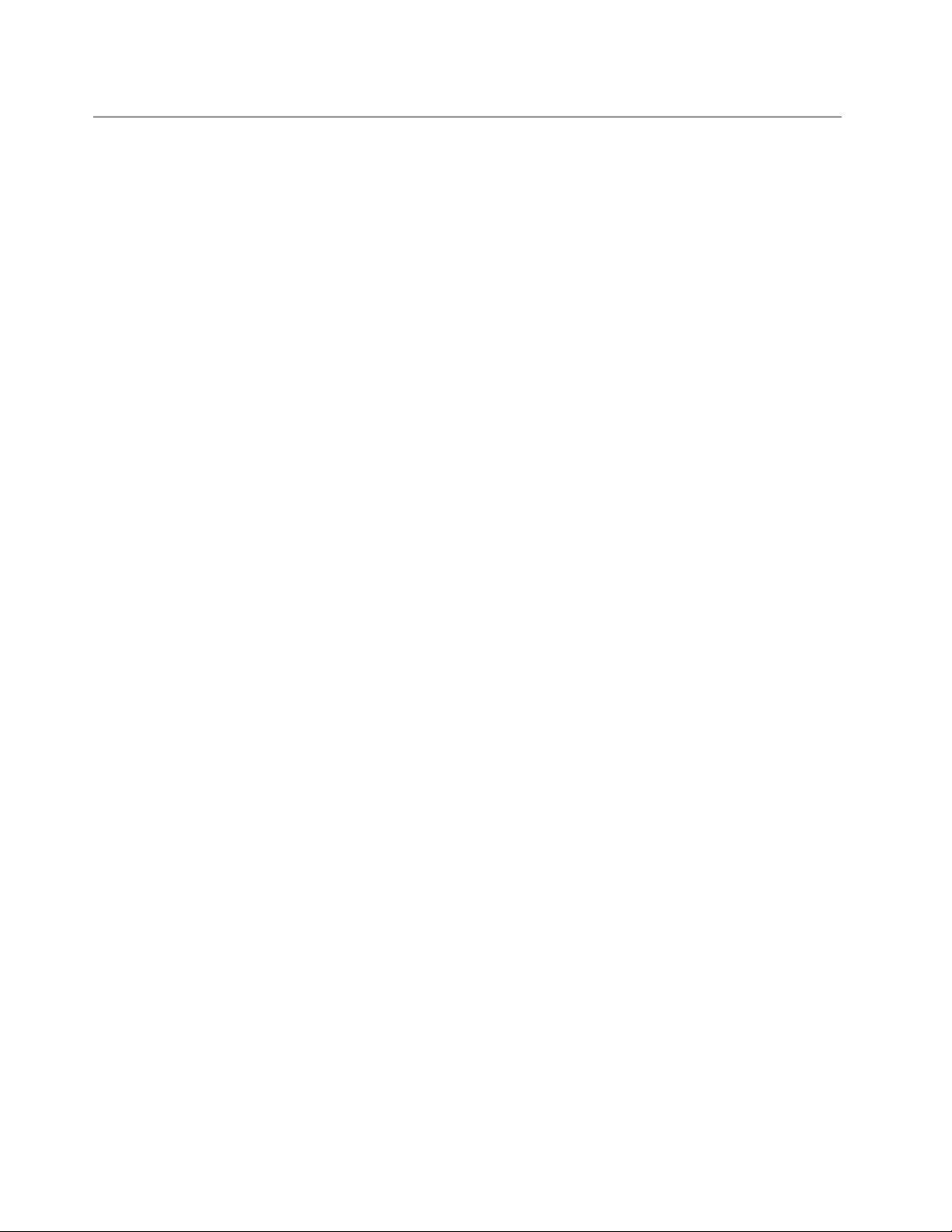
Användaettflashmediekort
Dindatorharenmediekortläsaresomharstödförföljandekort:
•MMC-modul(MultiMediaCard)
•SD-kort(SecureDigital)
•SDXC-kort(SecureDigitaleXtended-Capacity)
•SDHC-kort(SecureDigitalHigh-Capacity)
Anm:DindatorkaninteanvändafunktionenCPRMförSD-kortet.
Obs:Närduöverfördatatillellerfrånettflashminneskort,exempelvisettSD-kort,fårduinteförsättadatorni
vänte-ellervilolägeförrändataöverföringenärslutförd.Annarskandensparadeinformationenskadas.
Installeraettflashminneskort
Obs:Innanduinstallerarettkortbörduröravidettmetallbordellerettjordatmetallföremål.Påsåsätt
minskarduriskenförstatiskelektricitetfråndigsjälv.Statiskelektricitetkanskadakortet.
Såhärinstallerarduettflashminneskort:
1.Letaredapåmediekortplatsenpådindator.Se”Vänstersida”påsidan5.
2.Setillattkortetsmetallkontakterärvändanedåtochriktademotmediekortplatsen.
3.Tryckinkortetordentligtimediekortplatsen.
Omplug-and-play-funktionenfördetinstalleradeflashminneskortetinteäraktiverad,gördusåhärför
attaktiveraden:
1.GåtillKontrollpanelen.
2.KlickapåMaskinvaraochljud.
3.KlickapåEnhetshanteraren.Omdublirtillfrågadomettadministratörslösenordellerenbekräftelse
skriverdulösenordetellerbekräftar.
4.ImenynÅtgärdväljerduLäggtilläldrehårdvara.GuidenLäggtillmaskinvarastartar.
5.Följanvisningarnapåskärmen.
Tabortettflashminneskort
Obs:
•Stoppakortetinnandutarutdet.Iannatfallkandatapåkortetskadasellergåförlorade.
•Taintebortettkortnärdatornäriväntelägeellerviloläge.Omdugördetgårdetinteattväxlatillnormalt
arbetsläge.
Såhärtardubortettflashminneskort:
1.KlickapådentrekantigaikonenimeddelandefältetiWindowsomduvillvisadoldaikoner.Högerklicka
sedanpåikonenSäkerborttagningavmaskinvaraiaktivitetsfältet.
2.Markeradealternativduvilltabortförattstoppakortet.
3.Tryckpåkortetförattmatautdeturdatorn.
4.Tabortkortetochförvaradetpåenskyddadplatsförframtidabruk.
Anm:ÄvenomduintetarbortkortetfråndatornefteratthamatatutkortetmedoperativsystemetWindows,
kanduintelängrekommaåtkortet.Förattkommaåtkortet,måstedutabortdetengångochsedan
sättaidetigen.
38Användarhandbok
Page 55

AnvändaThinkPadActive-pennan
EndeldatormodellerärutrustademedenThinkPadActive-penna.MedThinkPadActive-pennankandu
mataintextnärduföranteckningar,kommenteraiPDF-filer(PortableDocumentFormat)ochritamed
programsomkanhanteraredigeringochskissningpåettnaturligtsätt.Närduritarellerskrivermed
ThinkPadActive-pennanskaduhållapennanvinkelrättmotskärmenförattlinjernaskablisåbrasommöjligt.
AnvändThinkPadActive-pennaniställetförfingretiföljandesituationer:
•Dubehöverexaktochdetaljeradinmatning,t.ex.närduritarenbildelleranvänderhandskriftsläget.
•Detärtrångtpåskärmen,t.ex.närduspelarspel.
•Duvillundvikafläckarpåskärmen.
•Duharlångafingernaglarsomgördetsvårtattskrivamedfingrarnapåskärmen.
Anmärkningar:
•ThinkPadActive-pennantålintevatten.Vardärförförsiktigsåattduinteråkarvätanerpennan.
•OmdindatorinteharenThinkPadActive-pennakanenpennainteanvändasmeddatorn.
•OmduvillköpaenThinkPadActive-pennakandubesökaLenovoSupportswebbplats:
http://www.lenovo.com/accessories
AnvändaThinkPadActive-pennan
ThinkPadActive-pennanärbatteridrivenochanvänderettalkalisktAAAA-batteri.
SättibatterietiThinkPadActive-pennangenomattskruvabortochavlägsnaändenpåThinkPad
Active-pennan.Sättsedanibatterietibatterifacketmeddennegativapolenutåtochsättsedantillbaka
änden.
Anm:Setillattbatterietärrättväntmeddennegativapolenutåt.
NärbatteriettarslutslutarThinkPadActive-pennanattfungera.Bytdåbatteri.
PåföljandebildvisasThinkPadActive-pennan.
1Spets
2Raderingsknapp
3Klickknapp
4Ände
Kapitel2.Användadatorn39
Page 56

DukangöraföljandemedThinkPadActive-pennan:
•Klickaellermarkeragenomatttryckapåskärmenengångmedpennan.
•Dubbelklickagenomatttryckatvågångerutanattgörapaus.
•Högerklickagenomatttryckaspetsenmotskärmenochhålladendärensekundellertryckapå
klickknappenochtryckaspetsenmotskärmen.
•Raderagenomatthållaraderingsknappennedtryckt,tryckaspetsenmotskärmenochdrapennanöver
detduvillradera.
ThinkPadActive-pennanlevererasmedenpennhållare.SåhärförvararduThinkPadActive-pennanpå
datorn:
1.SättipennhållarkontaktenienledigUSB-portpådatorn.
2.SättinThinkPadActive-pennaninågotavdetrehålenipennhållaren,såsomvisaspåföljandebilder:
Anm:Dindatorkanskiljasignågotfrånföljandebilder.
40Användarhandbok
Page 57

Kapitel2.Användadatorn41
Page 58

42Användarhandbok
Page 59

Kapitel3.Duochdatorn
Idethäravsnittetfinnsinformationomtillgänglighet,ergonomiochatttameddatornvidresor.
Hjälpmedelochbekvämlighet
Godergonomiärviktigtförattkunnautnyttjadatorneffektivtochundvikaproblem.Ordnadinarbetsplats
ochutrustningensåattdetpassardinapersonligabehovochdetarbeteduutför.T änkocksåpåergonomin
såattdukanarbetabekvämtocheffektivtviddatorn.
Iföljandeavsnittfinnsmerinformationomhurduordnardinarbetsplats,installerardatorutrustningen
ocharbetarbekvämt.
Lenovoarbetaraktivtföratttillhandahållafunktionshindradekunderdensenasteinformationenochtekniken.
Seävenvårinformationomhjälpmedel,somgerenöversiktövervårtarbeteinomdettaområde.Se
”Hjälpmedelsinformation”påsidan44
Ergonomiskinformation
Omduarbetarienmobilmiljömåstedukunnaanpassadigtilloftaåterkommandeförändringari
arbetsmiljön.Omdut.ex.alltidtänkerpåattarbetamedrättbelysningochienbehagligarbetsställning
hardukommitlångtnärdetgällerattarbetaeffektivtochbekvämt.
Dethärexempletvisarenpersoniennormalmiljö.Ävennärförutsättningarnafördettainteärdebästakan
duhålladigtillfleraavråden.Omduutvecklargodavanorkommerdetattlönasig.
.
Allmänhållning:Ändradinarbetsställningenaningdåochdåförattundvikabesvärsomdukandrabbas
avomduarbetarisammaställningunderlångaperioder.Regelbundnakortarasterfrånarbetetbidrarockså
tillattförebyggalättarebesvärsomhärrörfrånarbetsställningen.
Bildskärm:Ettavståndpå51till76cmmellanögonenochbildskärmenbrukarvaralagom.Undvikatt
lamporochandraljuskällorskaparreflektionerochstarktljuspåbildskärmen.Hållbildskärmenrenochställ
inljusstyrkansåattduklartochtydligtserskärmbilden.
Huvudet:Hållhuvudetochnackeniettbekvämtochneutralt(upprättläge).
Stol:Användenstolsomgerbrastödåtryggenochvarshöjdkanjusteras.Justerastolensåattden
passardenarbetsställningduvillha.
Armarochhänder:Hållunderarmar,handlederochhänderiettavslappnatochneutralt(horisontellt)läge.
Tryckintehårtpåtangenternautanskrivmedettlättanslag.
Benen:Lårenbörvaraparallellamedgolvetochfötternavilaplantmotgolvetellerpåettfotstöd.
©CopyrightLenovo2014,2016
43
Page 60

Hurgörjagnärjagreser?
Detkanskeinteärmöjligtatttillämpadenbästaergonominomduanvänderdatornpåresorellerimiljöer
sominteäranpassadefördatorarbete.Oavsettomgivningensförutsättningarärdetbraomduförsökerfölja
såmångaavrådensommöjligt.Omdutillexempelharenbekvämarbetsställningochbrabelysningbidrar
dutillattskapaenbekvämarbetsmiljö.
Bildskärmen?
ThinkPad-datornsbildskärmärutformadeförattmotsvarahögtställdakravochgeenklar,skarpskärmbild
somärtydligmenändåskonsamförögat.Närduarbetarkoncentreratunderenlängretidpåverkasalltid
synenochdukanblitröttiögonen.T akontaktmedenoptikerellerögonspecialistomdublironormalt
tröttelleransträngdiögonen.
Bekvämlighet
Medhjälpavföljandetipskanduarbetaeffektivareochmerbekvämt.
Sittaktivt:Julängredusitterocharbetarmeddatorn,destoviktigareärdetattdutänkerpå
arbetsställningen.Följ”Ergonomiskinformation”påsidan43och”sittaktivt”såminskarduriskenförattdu
skafåproblemsomberorpåarbetsställningen.Medhjälpavsmå,medvetnaändringaravarbetsställningen
ochkorta,regelbundnarasterfrånarbetetkandujobbapåetthälsosammaresättframfördatorn.Dindator
ärlättochbärbar.Detgörattdulättkanvarieraarbetsställningengenomattflyttadatornpådinarbetsplats.
Justeradinarbetsplats:Taredapåhurdukanställainkontorsmöblernasåattdukanarbetabekvämt.Om
dinarbetsplatsinteärienkontorsmiljöbörduvaraextranogamedarbetsställningochatttaraster.Tänkpå
attdetfinnsmångaThinkPad-produktersomkanhjälpadigattändraochbyggautdatornefterdinaspecifika
behov.Påwebbplatsenhttp://www.lenovo.com/essentialsfinnsendelavdehärtillvalsprodukterna.Titta
efterdockningslösningarochexternaproduktersomkangedejusteringsmöjligheterochandrafunktionerdu
villha.
Hjälpmedelsinformation
Lenovoarbetarförattgeanvändaremednedsatthörsel,synellerrörlighetstörretillgångtillinformationoch
teknik.Idethäravsnittetfinnsinformationomhurdessaanvändarekanfåhjälpförattfåutsåmycketsom
möjligtavsindatorupplevelse.Dukanävenfådensenastehjälpmedelsinformationenpå:
http://www.lenovo.com/accessibility
Kortkommandon
Itabellenhittardukortkommandonsomkangöradetlättareattanvändadindator.
Anm:Beroendepåvilkettangentbordduanvänderärvissakortkommandoneventuelltintetillgängliga.
Tangentbordskommando
Windows-tangenten+U
HögerSkiftiåttasekunder
Skiftfemgånger
NumLockifemsekunder
VänsterAlt+VänsterSkift+NumLock
VänsterAlt+VänsterSkift+PrtScn(ellerPrtSc)
Funktionsläge
ÖppnaHjälpmedelscenter
AktiveraellerinaktiveraTangentfilter
AktiveraellerinaktiveraTrögatangenter
AktiveraellerinaktiveraLåstangenter
AktiveraellerinaktiveraMusknappar
AktiveraellerinaktiveraHögkontrast
44Användarhandbok
Page 61

Merinformationfinnspåhttp://windows.microsoft.com/.Därkanduskrivainnågotavföljandenyckelord:
kortkommandon,tangentkombinationer,snabbkommandon.
Hjälpmedelscenter
MedhjälpavHjälpmedelscentersomfinnsiWindowsoperativsystemkananvändarenkonfigureradatorn
eftersinafysiskaochkognitivabehov.
SåhäranvänderduHjälpmedelscenter:
1.ÖppnaKontrollpanelenochsetillattKontrollpanelenvisasefterkategori.
2.KlickapåHjälpmedel➙Hjälpmedelscenter.
3.Följsedananvisningarnapåskärmenförattanvändaverktygen.
Hjälpmedelscenterinnehålleriförstahandföljandeverktyg:
•Förstoringsglaset
Förstoringsglasetärettpraktisktverktygsomförstorarhela,ellerdelarav,skärmensåattdetblirlättare
attseobjekten.
•Skärmläsaren
Skärmläsarenläserdetsomstårpåskärmenhögtochbeskriverhändelser,t.ex.felmeddelanden.
•Skärmtangentbordet
VillduhellreskrivapådatornutanettfysiskttangentbordkanduanvändaSkärmtangentbordet.
Skärmtangentbordetvisarettvisuellttangentbordmedallastandardtangenter.Duväljerentangent
medmusenellerettannatpekdon.Dukanäventryckaförattväljatangenteromdindatorharstöd
förmultitouch-skärmar.
•Högkontrast
Högkontrastärenfunktionsomförstärkerfärgkontrastenförvisstextochvissabilderpåskärmen.Det
gördetlättareattseochidentifieradeobjekten.
•Anpassattangentbord
Anpassainställningarnaförtangentbordetsåattdetblirlättareattanvändadet.Dukantillexempel
användatangentbordetförattstyrapekarenochgöratangentbordetmerlättanväntgenomattanvända
vissatangentkombinationer.
•Anpassadmus
Anpassainställningarnaförmusensåattdetblirlättareattanvändaden.Dukantillexempeländra
muspekarensutseendeochställaindensåattdetblirlättareatthanterafönster.
Taligenkänning
MedTaligenkänningkanduröststyradindator.
Dukanstartaprogram,öppnamenyer,klickapåobjektpåskärmen,dikteratextidokumentsamtskrivaoch
skickae-postmedhjälpavrösten.Alltdugörmedtangentbordochmuskangörasmedrösten.
SåhäranvänderduTaligenkänning:
1.ÖppnaKontrollpanelenochsetillattKontrollpanelenvisasefterkategori.
2.KlickapåHjälpmedel➙Taligenkänning.
3.Följanvisningarnapåskärmen.
Kapitel3.Duochdatorn45
Page 62

Skärmläsartekniker
Skärmläsareärframföralltavseddaförprogramgränssnitt,hjälpsystemocholikawebbdokument.Ytterligare
informationomskärmläsarefinnsnedan:
•AnvändaPDF-filermedskärmläsare:
http://www.adobe.com/accessibility.html?promoid=DJGVE
•AnvändaskärmläsarenJAWS:
http://www.freedomscientific.com/jaws-hq.asp
•AnvändaskärmläsarenNVDA:
http://www.nvaccess.org/
Skärmupplösning
Dukangöratextochbilderpåskärmenmerlättlästagenomattändraskärmupplösningenpådatorn.
Såhärändrarduskärmupplösningen:
•Windows7ochWindows8.1:
1.HögerklickapåetttomtområdepåskrivbordetochväljsedanSkärmupplösning.
2.Följanvisningarnapåskärmen.
•Windows10:
1.HögerklickapåetttomtområdepåskrivbordetochväljBildskärmsinställningar➙Avancerade
skärminställningar.
2.Följanvisningarnapåskärmen.
Anm:Omduangerenförlågupplösningkanskevissaobjektintefårplatspåskärmen.
Anpassningsbarobjektstorlek
Dukangöraobjektenpåskärmenmerlättlästagenomattändraobjektstorleken.
•OmduvilländraobjektstorlekentemporärtanvänderduverktygetFörstoringsglasetiHjälpmedelscenter.
•Såhärändrarduobjektstorlekenpermanent:
–Ändrastorlekenpåallaobjektpåskärmen.
1.ÖppnaKontrollpanelenochsetillattKontrollpanelenvisasefterkategori.
2.KlickapåUtseendeochanpassning➙Skärm.
3.Ändraobjektstorlekengenomattföljaanvisningarnapåskärmen.
4.KlickapåAnvänd.Denhärändringenbörjarattgällanästagångduloggarinpåoperativsystemet.
–Ändrastorlekenpåallaobjektpåenwebbsida.
TryckochhållnedCtrl-tangentenochtrycksedanpåplustangenten(+)förattförstoraeller
minustangenten(-)förattminskatextstorleken.
–Ändrastorlekenpåallaobjektpåskrivbordetelleriettfönster.
Anm:Detkanhändaattdenhärfunktionenintefungerariallafönster.
OmduharetthjulpåmusentryckerochhållerdunedCtrl-tangentenochrullarsedanpåhjuletföratt
ändraobjektstorleken.
Kontaktersomföljerbranschstandard
Dukananslutahjälpmedelsenhetertilldatornviakontaktersomföljerbranschstandarden.
46Användarhandbok
Page 63

Merinformationomkontakternasplaceringochfunktionfinnsi”Hittadatorreglage,kontakteroch
indikatorer”påsidan1
Dokumentationitillgängligaformat
LenovotillhandahållerelektroniskdokumentationilättillgängligaformatsomkorrektmärktaPDF-filereller
HTML-filer(HyperTextMarkupLanguage).Lenovoselektroniskadokumentationharutvecklatsförattäven
personermednedsattsynskakunnaläsadokumentationenviaenskärmläsare.Varjebildidokumentationen
haralternativtextsåattpersonermednedsattsynkanförstådennärdeanvänderenskärmläsare.
.
Resameddatorn
Dethäravsnittetinnehållerinformationomhurdukanarbetameddatornnärdureser.
Tipsvidresor
Härföljernågratipsomhurduskyddardatornocharbetarmereffektivtnärdureser.
•Dindatorblirinteskadadavflygplatsernasröntgenkontrollmenhållhelatidenettögapådatornså
attdeninteblirstulen.
•Eventuelltkandetvarabraatthamedenflygplans-ellerbiladaptertilldatorn.
•Omduharmeddigennätadaptertardulossnätsladdenförattförhindraattdenskadas.
Resetipspåflygplan
Omduskatameddigdatornombordpåettflygplanbörduföljadehäranvisningarna:
•Omduvillanvändadindatorellerentrådlöstjänst(somInternetochBluetooth)påflygetmåsteduta
redapåvadflygbolagetharförreglerinnandugårombord.Omdatorermedtrådlösafunktionerinte
fåranvändaspåettflygplanmåstedustängaavdetrådlösafunktionerna.Aktiveraflygplanslägetvid
behovinnandustigerombord.Iflygplanslägetinaktiverasallatrådlösafunktioner.Såhäraktiverar
duflygplansläget:
–Windows8.1:Svepinåtfrånskärmenshögrakantförattvisasnabbknapparna.TryckpåInställningar
➙Ändradatorinställningar➙NätverkochdrasedanreglagetförFlygplanslägeåthöger.
–Windows10:ÖppnaStart-menynochklickaInställningar.OmInställningarintevisasklickardu
påAllaapparförattvisaallaprogram.KlickasedanpåInställningar➙Nätverkochinternet➙
Flygplansläge.Drakontrollenförflygplanslägetförattaktiveradet.
•Ombordpåflygplanetbörduseuppförryggstödetframfördig.Ställdatornsbildskärmienvinkelsom
görattdenintekommerivägenompersonenframfördiglutarsinstolbakåt.
•Komihågattstängaavdatornellerförsättadenivilolägevidstartochlandning.
Resetillbehör
Härföljerenchecklistaförsakerdubörtänkapåatttamednärdureser.
•NätadapterförThinkPad
•Externmus(omdubrukaranvändaensådan)
•Ethernetkabel
•Externlagringsenhet
•HDMI-kabel
•HDMI-till-VGA-bildskärmskabel
•Användenväskasomskyddardatorn
Kapitel3.Duochdatorn47
Page 64

Omduresertillettannatlandkandubehövatameddigennätadapterfördetlandetsomduresertill.
Dukanköpatillbehörinförresanpåhttp://www.lenovo.com/essentials.
48Användarhandbok
Page 65

Kapitel4.Säkerhet
Dethäravsnittetinnehållerinformationomhurduskyddardatornmotstöldochobehöriganvändning.
•”Monteraettmekanisktlås”påsidan49
•”Användalösenord”påsidan49
•”Hårddisksäkerhet”påsidan54
•”InformationomraderingavdatapåhårddiskenellerSSD-enheten(SolidStateDrive)”påsidan55
•”Användabrandväggar”påsidan55
•”Skyddadatamotvirus”påsidan55
Monteraettmekanisktlås
Dukanfästaettmekanisktlåspådatorn,såattdukanlåsafastden.
Sättfastdetmekaniskalåsetidatornssäkerhetslåsfästeochfästsedanlåskabelnvidettfastförankrat
föremål.Läsanvisningarnasomföljdemeddetmekaniskalåset.
Anm:Duansvararsjälvförutprovning,valochimplementeringavolikalåsochsäkerhetsfunktioner.
Lenovolämnaringarekommendationerellergarantierangåendefunktionellerkvalitetpålåsanordningar
ellerandrasäkerhetsfunktioner.
Användalösenord
Genomattanvändalösenordkanduförhindraattdatornanvändsavobehörigaanvändare.Närduhar
lagtinettlösenordblirdutillfrågadomlösenordetvarjegångdustartardatorn.Skrivdittlösenordvid
lösenordssymbolen.Datornkaninteanvändasförrändetgiltigalösenorderanges.
Omduharställtinettlösenordförstartavdatorn,ettadministratörslösenordelleretthårddisklösenordlåses
datornuppautomatisktnärdenåtergårfrånvänteläge.
Anm:OmduharställtinettWindows-lösenorduppmanasduattangedet.
Skrivalösenord
Närdenhärikonenvisasangerdulösenordetförstartavdatornelleradministratörslösenordet.
Närdenhärikonenvisasskriverduettanvändarlösenordförhårddisken.TryckpåF1omduvillskriva
inhuvudlösenordetförhårddisken.Närikonenändrastillskriverduetthuvudlösenordförhårddisken.
Anm:OmduvillgåtillbakatillikonentryckerdupåF1igen.
Lösenordförstartavdatorn
Genomattläggainettlösenordförstartavdatornkanduskyddadatornfrånobehörigaanvändare.
Omduställerinettlösenordblirdutillfrågadomlösenordetvarjegångdustartardatorn.Dumåsteangerätt
lösenordförattkunnaanvändadatorn.
©CopyrightLenovo2014,2016
49
Page 66

Ställain,ändraellertabortettlösenordsomkrävsförstartavdatorn
Skrivutinstruktionernainnandubörjar.
Såhärställerduin,ändrarellertarbortettlösenordförstartavdatorn:
1.Stängavdatorn.Väntaicafemsekunderochstartasedandatornigen.
2.DuöppnarhuvudmenyniThinkPadSetupgenomatttryckapåF1närskärmbildenmedlogotypenvisas.
3.VäljSecurity➙Password➙Power-OnPasswordmedhjälpavpiltangenterna.
4.Görnågotavföljandeberoendepådinabehov:
•Omduvillställainettlösenordgördusåhär:
a.SkrivettnyttlösenordförhårddiskifältetEnterNewPasswordochtryckpåEnter.
b.IfältetConfirmNewPasswordskriverduinlösenordetpånyttochtryckerpåEnter.
•Omduvilländraettlösenordgördusåhär:
a.IfältetEnterCurrentPasswordskriverdudetnuvarandelösenordetförstartochtryckerpåRetur.
b.SkrivsedandetnyalösenordetifältetEnterNewPasswordochtryckpåRetur.Bekräftadetnya
lösenordetgenomattangedetigenifältetConfirmNewPasswordochtryckapåRetur.
•Omduvilltabortlösenordetgördusåhär:
a.IfältetEnterCurrentPasswordskriverdudetnuvarandelösenordetförstartochtryckerpåRetur.
b.LämnafältenEnterNewPasswordochConfirmNewPasswordtomma.TryckpåReturtvå
gånger.
5.FönstretSetupNoticevisas.TryckpåReturförattfortsätta.
6.TryckpåF10.FönstretSetupConfirmationvisas.Sparaändringarnaochavslutagenomattklicka
påYes.
Anm:Sparadittlösenordochförvaradetpåettsäkertställe.Iannatfallmåstedutameddigdatorntillen
Lenovo-återförsäljareochfålösenordetborttagetomduskulleglömmabortdet.
Lösenordföradministratör
AdministratörslösenordetskyddarsysteminformationeniinställningsprogrammetThinkPadSetup.Omdu
harangettettadministratörslösenordkaningenändradatornskonfigurationutanadministratörslösenordet.
Dettaskyddardatornpåföljandesätt:
•Omendastettadministratörslösenordärinställtblirduombeddattangelösenordetnärdustartar
programmetThinkPadSetup.ObehörigaanvändareharinteåtkomsttillinställningsprogrammetThinkPad
Setuputanlösenordet.
•Systemadministratörenkankommaåtdatornmedhjälpavadministratörslösenordetävenomanvändaren
harlagtinettlösenordförstartavdatorn.Administratörenslösenordersätterlösenordetförstartavdatorn.
•Ombådeettlösenordföradministratörochettlösenordförstartavdatornärinställda,kandubaragöra
följandeomduharlösenordetföradministratör:
–Bytaellertabortlösenordförstartavdatorn
–Ändraellertabortlösenordetföradministratör
–Ändradatumochklockslag
–Ändrainställningarförsäkerhetskretsen
–Angeminstalösenordslängdförhårddiskochdatorstart
50Användarhandbok
Page 67

–Aktivera/inaktiveraföljandefunktioner:
–BootdevicelistF12Option
–BootOrderLock
–FlashBIOSUpdatingbyEnd-Users
–Internnätverksenhet
–Internenhetförtrådlöstnätverk
–InternBluetooth-enhet
–InbyggdROM-baseradprogramvaraförnätverksenheter
–LockUEFIBIOSSettings
–Passwordatunattendedboot
–Säkerhetsläge
–WakeonLAN
Anmärkningar:
•Systemadministratörenkanunderlättaadministrationengenomattanvändasammaadministratörslösenord
påfleraThinkPad-datorer.
•NäralternativetLockUEFIBIOSSettingsäraktiveratkaningaBIOS-inställningarändras.Förattändra
inställningarnakrävsettadministratörslösenord.
Ändraellertabortadministratörslösenordet
Skrivutinstruktionernainnandubörjar.
Baraensystemadministratörkanställain,ändraellertabortettadministratörslösenord.Såhärgörduföratt
ställain,ändraellertabortettadministratörslösenord:
1.Stängavdatorn.Väntaicafemsekunderochstartasedandatornigen.
2.DuöppnarhuvudmenyniThinkPadSetupgenomatttryckapåF1närskärmbildenmedlogotypenvisas.
3.VäljSecurity➙Password➙SupervisorPasswordmedhjälpavpiltangenterna.
4.Gördunågotavföljande:
•Omduvillställainettlösenordgördusåhär:
a.SkrivettnyttlösenordförhårddiskifältetEnterNewPasswordochtryckpåEnter.
b.IfältetConfirmNewPasswordskriverduinlösenordetpånyttochtryckerpåEnter.
•Omduvilländraettlösenordgördusåhär:
a.IfältetEnterCurrentPasswordskriverdudetnuvarandeadministratörslösenordetochtrycker
påEnter.
b.SkrivsedandetnyaadministratörslösenordetifältetEnterNewPasswordochtryckpåRetur.
BekräftadetnyalösenordetgenomattangedetigenifältetConfirmNewPasswordochtrycka
påRetur.
•Omduvilltabortlösenordetgördusåhär:
a.IfältetEnterCurrentPasswordskriverdudetnuvarandeadministratörslösenordetochtrycker
påEnter.
b.LämnafältenEnterNewPasswordochConfirmNewPasswordtomma.TryckpåReturtvå
gånger.
5.FönstretSetupNoticevisas.TryckpåReturförattfortsätta.
Kapitel4.Säkerhet51
Page 68

6.TryckpåF10.FönstretSetupConfirmationvisas.Sparaändringarnaochavslutagenomattklicka
påYes.
Anm:Sparadittlösenordochförvaradetpåettsäkertställe.NästagångduöppnarprogrammetThinkPad
Setupmåsteduangeadministratörslösenordet.OmdutapparbortdittadministratörslösenordkanLenovo
inteåterställadet.DumåstelämnaindatornhosenLenovo-återförsäljareellerenLenovo-representantoch
fåsystemkortetutbytt.Dumåstehameddigkvittoellerannatinköpsbevisochfårbetalaenavgiftför
reservdelarochservice.
Lösenordförhårddisk
InformationensomärlagradpåhårddiskenellerpåSSD-enhetenkanskyddasmedföljandetvåtyper
avlösenord:
•Lösenordförhårddisk(användarlösenord)
Omettanvändarlösenordförhårddiskenharangetts,menintenågothuvudlösenord,måsteanvändaren
skrivahårddisklösenordetförattkommaåtfilerochprogrampåhårddiskenellerpåSSD-enheten.
•Huvudlösenordförhårddisk
Huvudlösenordförhårddiskkräverocksåetthårddisklösenord.Huvudlösenordetförhårddiskenställs
inochanvändsvanligtvisavsystemadministratören.Administratörenfårtillgångtillallahårddiskareller
SSD-enheterisystemet,sommedenhuvudnyckel.Administratörenskaparhuvudlösenordetoch
tilldelarsedanenanvändareettanvändarlösenordförvarjedatorinätverket.Användarenkansedan
ändrasittlösenordsomdenvill,menadministratörenharfortfarandetillgångtillallahårddiskarmed
huvudlösenordet.
Näretthuvudlösenordharangettsärdetbarasystemadministratörensomkantabortanvändarlösenordet.
Anmärkningar:eDrive-lagringsenheternaellerTCGOpal-kompatibla(T rustedComputingGroup)
lagringsenheterärutrustademedsjälvkrypteringsfunktionersomsäkrardinadata.
•OmTCGOpal-kompatibellagringsenhetochenhanteringsprogramvaraförTCGOpalfinnsinstallerad
ochäraktivärintehårddisklösenordettillgängligt.
•OmeneDrive-lagringsenhetfinnsinstalleradpådindatorochWindows8.1finnsförinstalleratärinte
hårddisklösenordettillgängligt.
Ställainetthårddisklösenord
Skrivutinstruktionernainnandubörjar.
Såhärställerduinetthårddisklösenord:
1.Stängavdatorn.Väntaicafemsekunderochstartasedandatornigen.
2.DuöppnarhuvudmenyniThinkPadSetupgenomatttryckapåF1närskärmbildenmedlogotypenvisas.
3.VäljSecurity➙Password➙Harddisk1Passwordmedhjälpavpiltangenterna.
4.Ettlösenordsfönstervisas.DuuppmanasattväljaUserellerUser+Master.VäljUseromdubaraska
läggainettlösenord.VäljUser+Masteromduvillangeettanvändarlösenordochetthuvudlösenord
förhårddisken,omdutillexempelärenadministratör.
•OmduväljerUsergördupåföljandesätt:
a.SkrivindittnyalösenordifältetEnterNewPasswordochtryckpåReturnärfönstretförnytt
lösenordförhårddiskenöppnas.
b.IfältetConfirmNewPasswordbekräftardudetnyaadministratörslösenordetochtryckerpå
Retur.
•GörsåhäromduväljerUser+Master:
52Användarhandbok
Page 69

a.Angeförstettanvändarlösenordförhårddisk.Närenmeddelanderutavisasdärdublirombedd
attangehuvudlösenordetförhårddiskentryckerdupåRetur.Angedittnyaanvändarlösenord
förhårddiskenifältetEnterNewPasswordochtryckpåRetur.Angelösenordetigenifältet
ConfirmNewPasswordochtryckpåRetur.
b.Angesedanetthuvudlösenordförhårddisken.Enmeddelanderutavisasdärdublirombedd
attangehuvudlösenordetförhårddisken.TryckpåReturförattfortsätta.Angedittnya
huvudlösenordförhårddiskenifältetEnterNewPasswordochtryckpåRetur.Angelösenordet
igenifältetConfirmNewPasswordochtryckpåRetur.
5.FönstretSetupNoticevisas.TryckpåReturförattfortsätta.
6.TryckpåF10.FönstretSetupConfirmationvisas.Sparaändringarnaochavslutagenomattklicka
påYes.
Nästagångdustartardatornmåsteduangeanvändarlösenordetellerhuvudlösenordet.Annarsstartarinte
operativsystemetochdatorn.
Bytaellertabortlösenordenförhårddisk
Såhärgörduförattändraellertaborthårddisklösenordet:
•OmduärihårddisklägetUser+MasterkanduändralösenordetgenomattantingenväljaUserHDP
ellerMasterHDP.
–OmduväljerlägetUserHDPföljerdustegennedanförattändraanvändarlösenordetförhårddisken:
1.AngedetaktuellaanvändarlösenordetförhårddiskenifältetEnterCurrentPasswordochtryck
påRetur.
2.SkrivsedandetnyalösenordetifältetEnterNewPasswordochtryckpåRetur.Bekräfta
lösenordetgenomattangedetigenifältetConfirmNewPasswordochtryckapåRetur.
3.FönstretSetupNoticevisas.TryckpåReturigenförattfortsätta.Användarlösenordetför
hårddiskenändras.
Anm:HårddisklösenordetkanintetasbortilägetUserHDP.
–OmduväljerlägetMasterHDPföljerdustegennedanförattändrahuvudlösenordetförhårddisken:
1.AngedetaktuellahuvudlösenordetförhårddiskenifältetEnterCurrentPasswordochtryck
påRetur.
2.AngedetnyahuvudlösenordetförhårddiskenifältetEnterNewPasswordochtryckpåRetur.
BekräftalösenordetgenomattskrivadetigenifältetConfirmNewPasswordochtryckapåRetur.
3.FönstretSetupNoticevisas.TryckpåReturförattfortsätta.Huvudlösenordetförhårddisken
ändras.
Anm:OmdulämnarfältenEnterNewPasswordochConfirmNewPasswordtommaochtryckerpå
Returtvågångertasbådeanvändarlösenordetochhuvudlösenordetförhårddiskenbort.
•OmduärihårddisklägetUserföljerdustegennedanförattändraanvändarlösenordetförhårddisken:
1.Följsteg1till6i”Ställainetthårddisklösenord”påsidan52.Närduskriviträttlösenordfårdu
tillgångtillprogrammetThinkPadSetup.
2.AngedetaktuellaanvändarlösenordetförhårddiskenifältetEnterCurrentPasswordochtryck
påRetur.
3.SkrivsedandetnyalösenordetifältetEnterNewPasswordochtryckpåRetur.Bekräftadetnya
lösenordetgenomattangedetigenifältetConfirmNewPasswordochtryckapåRetur.
4.FönstretSetupNoticevisas.TryckpåReturigenförattfortsätta.Användarlösenordetförhårddisken
ändras.
Kapitel4.Säkerhet53
Page 70

Anm:OmdulämnarfältenEnterNewPasswordochConfirmNewPasswordtommaochtryckerpå
Returtvågångertasanvändarlösenordetförhårddiskenbort.
Tipsförhårddisklösenord
•DukanangeminstatillåtnalösenordslängdförhårddiskarviaSetMinimumLengthimenynSecurity.
•OmduangeretthårddisklösenordsominnehållerfleränsjuteckenkanhårddiskenellerSSD-enheten
användasendastmedendatorsomhanterarlösenordmedfleränsjutecken.Omduinstallerar
hårddiskenellerSSD-enheteniendatorsomintehanterarhårddisklösenordmedfleränsjuteckenkan
duintekommaåthårddisken.
•Sparadittlösenordochförvaradetpåettsäkertställe.Omduintehargjortdetochglömmerditt
användarlösenord,ellerbådeanvändarlösenordetochhuvudlösenordetförhårddisken,kaninteLenovo
återställalösenordenelleråterställadatafrånhårddiskenellerSSD-enheten.Isåfallmåstedubeen
Lenovo-återförsäljareellerLenovo-representantbytauthelahårddiskenellerSSD-enheten.Dumåsteha
meddigkvittoellerannatinköpsbevisochfårbetalaenavgiftförreservdelarochservice.
Hårddisksäkerhet
Skyddadittlösenordfrånsäkerhetsattackerochmaximeradinsäkerhetgenomattläsaföljandetips:
•Ställinlösenordetförstartavdatornsamtetthårddisklösenordfördatornsinbyggdahårddiskeller
SSD-enhet(SolidStateDrive).Följanvisningarnai”Lösenordförstartavdatorn”påsidan49
”Lösenordförhårddisk”påsidan52.Avsäkerhetsskälrekommenderaslängrelösenord.
•Omendiskkrypteradlagringsenhetharinstalleratsidatornskaduskyddainnehålletidatornsminne
frånobehörigåtkomstgenomattanvändaprogramfördiskkryptering,t.ex.MicrosoftWindows
BitLocker
•Innandukasserar,säljerellerlämnaröverdatorntillnågonannanbehöverduraderaalladatasomfinns
påden.Merinformationfinnsi”InformationomraderingavdatapåhårddiskenellerSSD-enheten
(SolidStateDrive)”påsidan55.
®
-diskkryptering.Se”WindowsBitLocker-diskkryptering”påsidan54
.
och
Anm:DukanskyddadatornsinbyggdahårddiskellerSSD-enhetmedhjälpavUEFIBIOS.
WindowsBitLocker-diskkryptering
FörattskyddadatornmotobehörigåtkomstbörduanvändaettkrypteringsprogramsomWindows
BitLocker-diskkryptering.
WindowsBitLockerDriveEncryptionärensäkerhetsfunktionsomärintegreradivissautgåvorav
Windows-operativsystemet.Funktionenkanhjälpatillattskyddaoperativsystemetochdatasomärlagrade
pådatorn,ävenomdatornskulletappasbortellerblistulen.BitLockerkrypterarallafiler,inklusiveväxlingsochvilolägesfiler.
BitLockergerförstärktskyddfördinadataochskyddarkomponentenförs.k.earlyboot.
DukontrollerarBitLocker-statusgenomattgåtillKontrollpanelenochklickapåSystemochsäkerhet
➙BitLocker-diskkryptering.
MerinformationomWindowsBitLocker-diskkrypteringfinnsihjälp-ochsupportprogrammetiWindows.Du
kanocksåsökaefter”MicrosoftWindowsBitLockerDriveEncryptionStep-by-StepGuide”påMicrosofts
webbplats.
DiskEncryption:hårddiskellerSSD-enhet(SolidStateDrive)
VissamodellerharDiskEncryption;hårddiskellerSSD-enhet(SolidStateDrive).Denfunktionenhjälpertill
attskyddadatornmotangrepppåmedier,NAND-flashminneellerhårddiskensstyrenhetergenomenfysisk
54Användarhandbok
Page 71

krypteringskrets.Säkerställeffektivitetenhoskrypteringsfunktionengenomattangeetthårddisklösenordför
deninbyggdalagringsenheten.
InformationomraderingavdatapåhårddiskenellerSSD-enheten(Solid StateDrive)
VissadatasomlagraspåhårddiskenellerSSD-enhetenkanvarakänsliga.Attöverlämnadatorntillnågon
annanutanattraderainstalleradprogramvara,somoperativsystemochlicensavtal,kantillochmedstrida
motlicensavtalen.KomihågatttabortdatapåhårddiskenellerSSD-enheteninnandukasserar,säljer
ellerlämnaröverdatorntillnågonannan.
DukantabortdatafrånhårddiskenellerSSD-enhetenmedföljandemetoder:
•Flyttafilertillpapperskorgenochtömden.
•Raderainformationen.
•DukanformateradinhårddiskellerSSD-enhetgenomattanvändaprogramvaranförattinitiera
formateringen.
•MedåterställningsprogrammetfrånLenovokanduåterställahårddiskenellerSSD-enheten(SolidState
Drive)tillfabriksinställningarna.
Dessaåtgärderändrardockbaradinadatasfilplats.Deraderarintedataisig.Medandraordförsvinner
möjlighetenatthämtaframdataiettoperativsystemsomWindows.Datafinnsfortfarandekvarävenomdet
verkarsomomdeförsvunnit.Därförärdetiblandmöjligtattläsadatagenomattanvändaspecialprogram
fördataåterställning.Detfinnsriskförattobehörigapersonerkanläsaochmissbrukakritiskadatapå
hårddiskarellerSSD-enheterföroväntadesyften.
Förattförhindraattdatahamnariorättahänderärdetmycketviktigtattdutarbortalladatafrånhårddisken
ellerSSD-enheteninnandukasserar,säljerelleröverlämnardatorn.Dukanförstöradatafysisktgenomatt
krossahårddiskenmedenhammare,ellerpåmagnetiskvägmedhjälpavenkraftigmagnetkraftsomgör
dataoläsbara.Menvirekommenderarattduanvänderavgiftsbelagdaprogramellertjänstersomärsärskilt
utveckladeförändamålet.Processenkantafleratimmar.
OmduvillförstöradatapåSSD-enhetenkanduanvändaLenovo-verktygetDriveEraseUtilityforResetting
theCryptographicKeyandErasingtheSolidStateDrivetool.Omduvillförstöradatapåhårddiskenkandu
användaLenovosverktygSecureDataDisposal™.
OmenDiskEncryptionHDDellerenEncryptionSSDstödsochharinstalleratspådatornkandusnabbtta
bortalladatapåenhetengenomattraderakrypteringsnyckeln.Trotsattdatasomkrypteratsmeddenäldre
nyckelnintefysisktraderasutanfinnskvarpåhårddisken,kandeinteavkrypterasutandenäldrenyckeln.
DenhärfunktionenäräventillgängligmedverktygetDriveEraseUtilityforResettingtheCryptographicKey
andErasingtheSolidStateDrive.Hämtaverktygenpåhttp://www.lenovo.com/support.
Användabrandväggar
Omdittsystemharettförinstalleratbrandväggsprogram,skyddasdatornmotsäkerhetsriskerpåInternet,
obehörigåtkomst,intrångochInternetattacker.Detskyddarocksådittprivatliv.
Merinformationomhurduanvänderbrandväggsprogrammetfinnsihjälpensomföljermedprogrammet.
Skyddadatamotvirus
Datornharettförinstalleratantivirusprogram,somletaruppochoskadliggörvirus.Datornsantivirusprogram
ärutformatföratthjälpadigattsökaredapåochoskadliggöravirus.
Kapitel4.Säkerhet55
Page 72

Lenovotillhandahållerenfullständigversionavantivirusprogrammetmedenkostnadsfri30-dagars
prenumeration.Efter30dagarmåsteduförnyalicensenförattfortsättaattfåuppdateringarav
antivirusprogrammet.
Merinformationomhurduanvänderantivirusprogrammetfinnsiantivirusprogrammetshjälpsystem.
56Användarhandbok
Page 73

Kapitel5.Avanceradkonfiguration
Idethärkapitletfinnsinformationsomhjälperdigattkonfigureradatorn:
•”Installeraettnyttoperativsystem”påsidan57
•”Installeradrivrutiner”påsidan59
•”AnvändaprogrammetThinkPadSetup”påsidan59
•”Användasystemadministrativafunktioner”påsidan71
Installeraettnyttoperativsystem
Ivissasituationermåsteduinstalleraettnyttoperativsystem.Dethäravsnittetinnehålleranvisningaromhur
duinstallerarettnyttoperativsystem.
InstalleraoperativsystemetWindows7
Skrivutinstruktionernainnandubörjar.
Obs:NärduinstallerarettnyttoperativsystemraderasalladatapåhårddiskenellerSSD-enheten,inklusive
datasomharlagratsidoldamappar.
GörföljandeförattinstalleraoperativsystemetWindows7:
1.KopieraallaunderkatalogerochfilerikatalogenC:\SWTOOL Stillenflyttbarlagringsenhet.
•TilläggsfilernaföroperativsystemetWindows7finnsikatalogenC:\SWTOOLS\OSFIXES.
•DrivrutinernafinnsikatalogenC:\SWTOOL S\DRIVERS.
•DeförinstalleradeprogrammenfinnsikatalogenC:\SWTOOLS\APPS.
2.StartainställningsprogrammetThinkPadSetup.Se”AnvändaprogrammetThinkPadSetup”påsidan59.
3.VäljStartup➙UEFI/LegacyBoot.Görsedannågotavföljande:
•InstalleraWindows7(32bitar)genomattväljaLegacyOnlyellerBoth.
•OmduvillinstalleraoperativsystemetWindows7(64bitar)iLegacy-lägeväljerduLegacyOnly.
•OmduvillinstalleraoperativsystemetWindows7(64bitar)iUEFI-lägeväljerduUEFIOnly.
4.AvslutaprogrammetThinkPadSetupgenomatttryckapåF10.
5.SättininstallationsskivanmedWindows7idenexternaoptiskaenhetenochstartaomdatorn.
6.ÅterställkatalogenC:\SWTOOLSsomdubackatuppinnaninstallationenavoperativsystemetWindows7.
7.Installeradrivrutinerna.Se”Installeradrivrutiner”påsidan59.
8.InstalleraWindows7-fixmoduler.ModulernaförWindows7finnsikatalogenC:\SWTOOLS\OSFIXES\.Mer
informationfinnspåMicrosoftKnowledgeBase-webbsidan:
http://support.microsoft.com/
9.Installeraregisterrättningarna,tillexempelregisterrättningenföraktiveringavWakeonLANfrånStandby
förENERGYSTAR.PåLenovossupportwebbplats
http://www.lenovo.com/supportkanduhämtaochinstalleraregisterrättningar.
Anm:NäroperativsystemetärinstalleratskaduinteändrainställningenUEFI/LegacyBootiprogrammet
ThinkPadSetup.Annarsstartarinteoperativsystemetkorrekt.
NärduinstallerarWindows7kanskedubehövernågonavföljandelands-ellerregionskoder:
©CopyrightLenovo2014,2016
57
Page 74

LandellerregionKodLandellerregionKod
Kina
FinlandFIFrankrikeFR
Tyskland
JapanJPNederländernaNL
Norge
SverigeSV
USAUS
SC
GR
NOSpanienSP
DanmarkDK
ItalienIT
TaiwanochHongkong
TC
InstalleraWindows8.1ellerWindows10
Skrivutinstruktionernainnandubörjar.
Obs:
•Närduinstallerarettnyttoperativsystemraderasalladatapådeninternalagringsenheten,inklusive
datasomharlagratsidoldamappar.
•OmdatornärutrustadmedbådeenhårddiskochenM.2SSD-enhetbörduinteanvändaenM.2
SSD-enhetsomenstartbarenhet.M.2SSD-enhetenanvändsför”cachelagring”ochstöderIntelRapid
StartTechnology.
SåhärinstallerarduoperativsystemetWindows8.1ellerWindows10:
1.StartainställningsprogrammetThinkPadSetup.Se”AnvändaprogrammetThinkPadSetup”påsidan59.
2.VisaundermenynBootPriorityOrdergenomattklickapåStartup➙Boot.
3.Väljdenenhetsominnehållerinstallationsprogrammetföroperativsystemet,tillexempelUSBHDD.
4.AvslutaprogrammetThinkPadSetupgenomatttryckapåF10.
5.Anslutdenenhetsominnehållerinstallationsprogrammetföroperativsystemettilldatornochstarta
sedanomdatorn.
6.Installeradrivrutinernaochdenödvändigaprogrammen.Se”Installeradrivrutiner”påsidan59.
7.NärdrivrutinernaharinstalleratskörduWindowsUpdateförattfådesenastemodulerna,tillexempel
säkerhetskorrigeringar.
8.InstalleradeLenovo-programsomduvillha.InformationomLenovo-programfinnsi”Lenovo-program”
påsidan13
.
Anm:NäroperativsystemetärinstalleratskaduinteändrainställningenUEFI/LegacyBootiprogrammet
ThinkPadSetup.Annarsstartarinteoperativsystemetkorrekt.
NärduinstallerarWindows8.1ellerWindows10kanskedubehövernågonavföljandelands-eller
regionskoder:
LandellerregionKodLandellerregionKod
Kina
DanmarkDKNorge
FinlandFI
FrankrikeFR
Tyskland
SC
GR
NederländernaNL
SpanienSP
SverigeSV
TaiwanochHongkong
NO
TC
58Användarhandbok
Page 75

ItalienIT
JapanJP
USAUS
Installeradrivrutiner
Drivrutinenärprogrammetsomstyrenvissmaskinvaruenhetidatorn.Omenenhetintepresterarbraeller
omduinstallerarennyenhetkandubehövauppdateraellerinstalleramotsvarandedrivrutin.Tillexempel
kanskedubehöverladdanedochinstalleradrivrutinenförUSB3.0omduanvänderWindows7ochvill
användaUSB-porten3.0.
Såhärhämtardudesenastedrivrutinerna:
1.Gåtillhttp://www.lenovo.com/ThinkPadDrivers.
2.Väljdittproduktnamnförattvisaalladrivrutinerfördindator.
3.Markeradedrivrutinerdubehöverochföljinstruktionernapåskärmen.
Obs:HämtaintedrivrutinernafrånWindowsUpdateWeb.Hämtaalltiddrivrutinernafrån:
http://www.lenovo.com/ThinkPadDrivers
OmduanvänderWindows7kanduocksåhittadrivrutinernaikatalogenC:\SWTOOLS\DRIVERSsomfinnspå
dinhårddiskellerSSD-enhet(solid-statedrive).Merinformationfinnsi”Installeraomförinstalleradeprogram
ochdrivrutiner”påsidan99.
AnvändaprogrammetThinkPadSetup
IprogrammetThinkPadSetupkanduväljaflerakonfigurationerfördatorngenomattkonfigurera
BIOS-inställningar.
SåhärkonfigurerarduBIOS-inställningarnapådatorn:
1.Startadatorn.NärskärmbildenmedlogotypenvisastryckerdupåF1.ProgrammetThinkPadSetup
startas.
Anm:Omdumåsteangeadministratörslösenordangerdukorrektlösenord.Dukanhoppaöver
lösenordsuppmaningenochstartaThinkPadSetupgenomatttryckapåRetur.Omduinteanger
lösenordetkanduinteändradekonfigurationersomärskyddadeavadministratörslösenordet.Mer
informationfinnsi”Användalösenord”påsidan49.
2.Väljenflikmedpiltangenterna.Dukanävenletaredapåettobjektmedpiltangenternaochmarkeradet
medRetur.Enundermenykommerdåattvisas.
Anm:Vissamenyalternativvisasendastomdatornstödermotsvarandefunktioner.
3.Såhärställerduinettobjektsvärde:
•TryckpåF6-tangentenförattändratilletthögrevärde.
•TryckpåF5-tangentenförattändratillettlägrevärde.
Anm:Standardvärdenärmarkerademedfetstil.
4.Gåurundermenynochåtervändtilldenöverordnademenynomduvilländraandrakonfigurationer
genomatttryckapåEsc-tangenten.
5.SparaochavslutanärduharslutförtkonfigurationengenomatttryckapåF10.Dukanävenväljafliken
RestartimenynThinkPadSetupochstartaomdindatormedhjälpavettavdetillgängligaalternativen.
Anm:DukanåterställadatorntillstandardinställningarnagenomatttryckapåF9.
Kapitel5.Avanceradkonfiguration59
Page 76

MenynMain
NärduöppnarprogrammetThinkPadSetupvisasförstmenynMainsåhär:
Anm:Menyalternativensomvisaspådindatornkanskiljasignågotfrånföljandelista.
•UEFIBIOSVersion
•UEFIBIOSDate
•EmbeddedControllerVersion
•TXEFirmwareVersion
•MachineTypeModel
•System-unitserialnumber
•Systemboardserialnumber
•AssetTag
•CPUType
•CPUSpeed
•Installedmemory
•UUID
•MACaddress(InternalLAN)
•PreinstalledOSlicense
•UEFISecureBoot
MenynConfig
OmduvilländradatornskonfigurationväljerduflikenConfigpåmenynThinkPadSetup.
FöljandetabellvisarinnehålletimenynConfig.Standardvärdenärmarkerademedfetstil.Menyalternativen
kanändrasutanföregåendemeddelande.Standardvärdetkanvarieraberoendepåvilkenmodelldu
använder.
Anm:Menyalternativensomvisaspådindatornkanskiljasignågotfrånföljandetabell.
Obs:Standardkonfigurationernaärredanoptimerade.Omduändrarkonfigurationernapåfelsättkan
detfåoväntadeföljder.
Tabell2.AlternativpåmenynConfig
MenyalternativUndermenyalternativ
Network
WakeOnLAN
Värde
•Disabled
•ACOnly
•ACandBattery
Kommentarer
Angeattdatornska
startasnärettspeciellt
datapaket(ettspeciellt
nätverksmeddelande)tas
emotviastyrenhetenför
Ethernet.
OmduväljerACOnly
aktiverasWakeonLAN
endastnärnätadapternär
ansluten.
OmduväljerACand
BatteryaktiverasWakeon
LANavvalfrikraftkälla.
60Användarhandbok
Page 77

Tabell2.AlternativpåmenynConfig(fortsättning)
MenyalternativUndermenyalternativ
EthernetLANOptionROM
(förLegacyOnlystartläge
ellerBothmedLegacy
first)
UEFIIPv4NetworkStack
(förUEFIOnlystartläge
ellerBothmedUEFIFirst)
UEFIIPv6NetworkStack
(förUEFIOnlystartläge
ellerBothmedUEFIFirst)
UEFIPXEBootPriority
(förstartlägeBoth
medUEFIfirstär
nätverkstackarnaIPv6
ochIPv4aktiverade.)
USB
USBUEFIBIOSSupport
AlwaysOnUSB
-ChargeinBattery
Operation
USB3.0Mode
Värde
•Disabled
•Enabled
•Disabled
•Enabled
•Disabled
•Enabled
•IPv6First
•IPv4First
•Disabled
•Enabled
•Disabled
•Enabled
•Disabled
•Enabled
•Disabled
•Enabled
Kommentarer
Anmärkningar:
•Nätadapterkrävsför
specielladatapaketav
typenWakeonLAN.
•FunktionenWakeon
LANfungerarintenärett
lösenordförhårddiskär
inställt.
LäserinROMförinternt
Ethernetnätverkskortföratt
aktiverastartfråninbyggd
nätverksenhet.
Aktiveraellerinaktivera
nätverkstackenInternet
ProtocolVersion4(IPv4)för
UEFI-miljö.
Aktiveraellerinaktivera
nätverkstackenInternet
ProtocolVersion6(IPv6)för
UEFI-miljö.
VäljNetworkStack-prioritet
förUEFIPXEBoot(Preboot
ExecuteEnvironment).
Aktiverarellerinaktiverar
USB-lagringsenhetersom
startenhet.
OmduväljerEnabledkan
deexternaUSB-enheterna
laddasviaAlwaysOn
USB-portarnaävennär
datornäriettlägemed
lågströmförbrukning
(strömsparläge,viloläge
elleravstängd).
OmduväljerEnabledkan
deexternaUSB-enheterna
laddasviaUSB-portarna
ävennärsystemetäri
vilolägeelleräravstängt
ochibatteridrift.
StällinUSB3.0-kontrolläget
förportarnasomdelas
mellanUSB2.0ochUSB
3.0-kontrollerna.
OmduväljerEnabled
aktiverasUSB3.0-läget
Kapitel5.Avanceradkonfiguration61
Page 78

Tabell2.AlternativpåmenynConfig(fortsättning)
MenyalternativUndermenyalternativ
Keyboard/Mouse
FnandCtrlKeyswap
F1–F12asprimaryfunction
Värde
•Disabled
•Enabled
•Disabled
•Enabled
Kommentarer
vilketgörsattUSB3.0
stödsavoperativsystemet.
OmduväljerDisabled
inaktiverasochdöljsUSB
3.0-kontrollerochUSB
3.0-portenfungerarsomen
USB2.0-port.
Aktiveraväxlingar
mellanFn-och
Ctrl-tangentsåtgärder
längstnedtillvänsterpå
tangentbordet.
Disabeld:Fn-tangenten
ochCtrl-tangentenfungerar
enligtmarkeringarnapå
tangentbordet.
Enabled:Fn-tangenten
fungerarsom
Ctrl-tangenten.
Ctrl-tangentenfungerar
somFn-tangenten.
AktiveraF1–F12-funktionen
ellerspecialfunktionen
somvisasmedenikonpå
varjetangent,somprimär
funktion.
FnStickykey
Enabled:Utför
F1–F12-funktionen.
Disabled:Utför
specialfunktionen.
Omduvillväxlamellan
detvåalternativen
ovantemporärtkandu
tryckapåFn+Escföratt
aktiveraFnLock.Om
FnLock-indikatornärtänd
ärFnLockaktiverat.
•Disabled
•Enabled
Närdethäralternativet
äraktiveratkanduhålla
Fn-tangentennedtryckt
ochsedantryckapå
önskadfunktionstangent.
Detmotsvararatt
tryckapådenönskade
tangentensamtidigtsom
Fn-tangenten.Omdu
tryckertvågångerpåFnär
tillståndetlåsttillsdessatt
dutryckerpåFnigen.
62Användarhandbok
Page 79

Tabell2.AlternativpåmenynConfig(fortsättning)
MenyalternativUndermenyalternativ
Display
BootDisplayDevice
BootTimeExtension•Disabled
Power
IntelSpeedStep
technology
(EndastIntel
SpeedStep-monterade
modeller)
CPUPowerManagement
DisableBuilt-inBattery•Yes
Värde
•ThinkPadLCD
•HDMI
Kommentarer
Angevilkenbildskärmsom
skaaktiverasnärdatorn
startas.Valetgällervidstart,
lösenordsmeddelandetoch
ThinkPadSetup.
HDMIärdatorns
HDMI-kontakt.
Dethäralternativet
•1second
definierarhurlänge
startprocessenskautökas.
•2seconds
•3seconds
•5seconds
•10seconds
Vissaexternabildskärmar
behövernågrasekunder
innandeaktiveras.
Därförkanintedatorn
identifierademvidstart.
Gebildskärmarnatillräckligt
medaktiveringstidmed
hjälpavdethäralternativet.
®
•Disabled
•Enabled
ÄndrainställningenförIntel
SpeedStepnärdatornär
igång.
ModeforAC
•MaximumPerformance
MaximumPerformance:
Alltidhögstahastighet
•BatteryOptimized
BatteryOptimized:Alltid
ModeforBattery
•MaximumPerformance
•BatteryOptimized
•Disabled
•Enabled
lägstahastighet
Disabled:Ingendriftstid,
lägstahastighet
Aktiveraellerinaktivera
energisparfunktionensom
stopparmikroprocessorns
klockaautomatisktnär
ingendatoraktivitetäger
rum.Normaltärdetinte
nödvändigtattändra
inställningen.
Inaktiverabatteriettillfälligt
•No
såattservicekanutföraspå
datorn.Närduväljerdethär
alternativetstängsdatorn
automatisktav.Datornkan
sedanlämnasinförservice.
Anm:Batterietåteraktiveras
automatisktnärnätadaptern
anslutstilldatornigen.
Kapitel5.Avanceradkonfiguration63
Page 80

Tabell2.AlternativpåmenynConfig(fortsättning)
MenyalternativUndermenyalternativ
BeepandAlarm
PasswordBeep•Disabled
KeyboardBeep•Disabled
Värde
•Enabled
•Enabled
Kommentarer
Omduaktiverarden
härfunktionenhörsen
varningssignalnärdatorn
väntarpåettlösenord
förattstartasellerett
administratörslösenord.
Olikaljudsignalerhörsnär
detangivnalösenordet
matcharochnärdetinte
matchardetinställda
lösenordet.
Aktiverarellerinaktiverar
tangentbordssignalennär
användarentryckerpå
tangentkombinationersom
inteharnågonfunktion.
MenynDate/Time
OmduvilländradatornsinställningarfördatumellertidväljerduflikenDate/TimepåmenyniThinkPad
Setup.Sedangördusåhär:
1.AnvändpiltangenternaförattväljaSystemDateellerSystemTime.
2.Angeettdatumellerentid.
MenynSecurity
OmduvilländradatornssäkerhetsinställningarväljerduflikenSecuritypåmenyniThinkPadSetup.
FöljandetabellvisarinnehålletimenynSecurity.Standardvärdenärmarkerademedfetstil.Menyalternativen
kanändrasutanföregåendemeddelande.Standardvärdetkanvarieraberoendepåvilkenmodelldu
använder.
Anm:Menyalternativensomvisaspådindatornkanskiljasignågotfrånföljandetabell.
Obs:Standardkonfigurationernaärredanoptimerade.Omduändrarkonfigurationernapåfelsättkan
detfåoväntadeföljder.
Tabell3.AlternativpåmenynSecurity
MenyalternativUndermenyalternativ
Password
SupervisorPassword
LockUEFIBIOSSettings
Värde
•Disabled
•Enabled
•Disabled
•Enabled
Kommentarer
Se”Lösenordför
administratör”påsidan
50.
Aktiveraellerinaktivera
denfunktionsom
skyddarinställningarna
iThinkPadSetupfrån
attändrasavanvändare
somintehartillgångtill
administratörslösenordet.
Somstandardär
alternativetinställt
påDisabled.Om
duangerlösenordet
64Användarhandbok
Page 81

Tabell3.AlternativpåmenynSecurity(fortsättning)
MenyalternativUndermenyalternativ
Passwordatunattended
boot
Passwordatrestart•Disabled
SetMinimumLength
Power-OnPassword
HardDisk1Password•Disabled
Värde
•Disabled
•Enabled
•Enabled
•Disabled
•xcharacters
(4≤x≤12)
•Disabled
•Enabled
•Enabled
Kommentarer
föradministratörer
ochaktiverardenhär
funktionen,kaningenutom
duändrainställningarna
iprogrammetThinkPad
Setup.
Omduväljerochaktiverar
alternativetPasswordat
unattendedbootvisas
ettlösenordsmeddelande
närdatornstartasfrån
avstängtläge,viloläge
ellerövernätverket(Wake
onLAN).Omduväljer
Disabledvisasinget
lösenordsmeddelande
utandatornfortsätter
direktmedinläsningen
avoperativsystemet.För
attförhindraobehörig
åtkomstkanduställain
användaridentifieringi
operativsystemet.
Omduväljerochaktiverar
Passwordatrestartvisas
ettlösenordsmeddelande
närdustartarom
datorn.Omduväljer
Disabledvisasinget
lösenordsmeddelande
utandatornfortsätter
direktmedinläsningen
avoperativsystemet.För
attförhindraobehörig
åtkomstkanduställain
användaridentifieringi
operativsystemet.
Angeenminsta
lösenordslängdför
hårddiskochdatorstart.
Omduställerin
administratörslösenordet
ochangerenminimilängd
förlösenord,ärdetbaradu
somkanändralängden.
Se”Lösenordförstartav
datorn”påsidan49
.
Se”Lösenordförhårddisk”
påsidan52.
Kapitel5.Avanceradkonfiguration65
Page 82

Tabell3.AlternativpåmenynSecurity(fortsättning)
MenyalternativUndermenyalternativ
UEFIBIOSUpdateOption
MemoryProtectionExecutionPrevention•Disabled
Virtualization
FlashBIOSUpdatingby
End-Users
SecureRollBackPrevention
IntelVirtualization
Technology
eller
AMD(TM)Virtualization
Technology
IntelVT-dFeature
(endasttillgängligför
Intel-mikroprocessor)
Värde
•Disabled
•Enabled
•Disabled
•Enabled
•Enabled
•Disabled
•Enabled
•Disabled
•Enabled
Kommentarer
OmduvaltEnabledkan
allaanvändareuppdatera
UEFIBIOS.Omduvalt
Disabledkanendastden
personsomkännertill
administratörslösenordet
uppdateraUEFIBIOS.
OmduväljerDisabledkan
duseentidigareversionav
UEFIBIOS.
OmduväljerEnabledvisas
inteentidigareversionav
UEFIBIOS.
Anm:Dethäralternativet
ärinställtpåDisabledsom
standardomOSOptimized
DefaultspåmenynRestart
ärinställtpåDisabled.Det
häralternativetärinställtpå
Enabledsomstandardom
OSOptimizedDefaultsär
inställtpåEnabled.
Endeldatorvirus
ochmaskarfyller
minnesbuffertarna.Genom
attväljaEnabledkandu
skyddadindatormot
virusochmaskar.Omdu
upptäckerattettprogram
intefungerarsomdetska
efterattduvaltEnabled,
återställerduinställningen
genomattväljaDisabled.
OmduväljerEnabledkan
en(VMM)(VirtualMachine
Monitor)utnyttjaytterligare
maskinvarufunktionerfrån
Intel/AMDVirtualization
Technology.
IntelVT-dstårförIntel
VirtualizationTechnology
förDirectedI/O.När
denäraktiverad
kanVMManvända
plattformsinfrastrukturen
förI/O-virtualisering.
66Användarhandbok
Page 83

Tabell3.AlternativpåmenynSecurity(fortsättning)
MenyalternativUndermenyalternativ
I/OPortAccess
EthernetLAN•Disabled
WirelessLAN•Disabled
Bluetooth•Disabled
USBPort
MemoryCardSlot
IntegratedCamera
Microphone•Disabled
Anti-Theft
Computrace
Värde
•Enabled
•Enabled
•Enabled
•Disabled
•Enabled
•Disabled
•Enabled
•Disabled
•Enabled
•Enabled
•Enabled
•Disabled
•PermanentlyDisabled
Kommentarer
OmduväljerEnabled
kanduanvända
Ethernetenheter.
OmduväljerEnabledkan
duanvändaenheterför
trådlösLAN-anslutning.
OmduväljerEnabled
kanduanvända
Bluetooth-enheter.
OmduväljerEnabledkan
duanvändaUSB-portarna.
OmduväljerEnabled
kanduanvända
minneskortplatsen.
OmduväljerEnabledkan
duanvändadeninbyggda
kameran.
OmduväljerEnabledkan
duanvändamikrofonerna
(intern/extern/linjeingång).
Aktiverarelleravaktiverar
Computrace-moduleni
UEFIBIOS-gränssnittet.
Computraceärenvalfri
övervakningstjänstfrån
AbsoluteSoftware.
SecureBoot
SecureBoot
Anm:Omduställer
inaktiveringenav
computrace-modulpå
PermanentlyDisabled
kanduinteaktivera
inställningenigen.
•Disabled
•Enabled
Aktiveraellerinaktivera
funktionenUEFISecure
Boot.
MarkeraEnabledför
attförhindraatticke
godkändaoperativsystem
körsnärdatornstartas.Välj
Disabledomduvilltillåta
attallaoperativsystemkan
körasvidstart.
OmduaktiverarSecure
Bootförändrasföljande
inställningarpåmenyn
Startupautomatiskt:
1.Inställningen
UEFI/LegacyBoot
ändrastillUEFIOnly.
Kapitel5.Avanceradkonfiguration67
Page 84
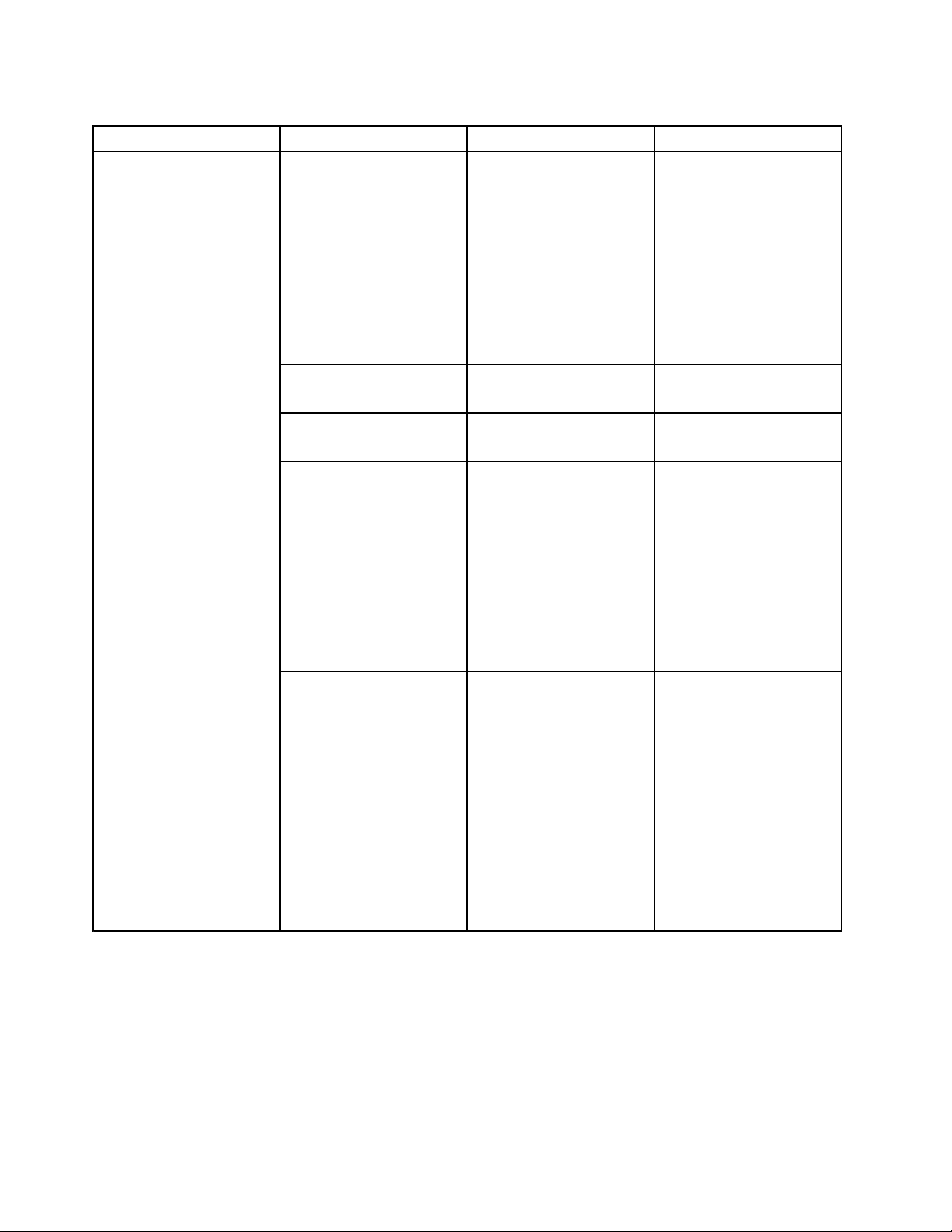
Tabell3.AlternativpåmenynSecurity(fortsättning)
MenyalternativUndermenyalternativ
PlatformMode
SecureBootMode•StandardMode
ResettoSetupMode
Värde
•UserMode
•SetupMode
•CustomMode
Kommentarer
2.InställningenCSM
SupportändrastillNo.
Anm:Dethäralternativet
ärinställtpåDisabledsom
standardomOSOptimized
DefaultspåmenynRestart
ärinställtpåDisabled.Det
häralternativetärinställtpå
Enabledsomstandardom
OSOptimizedDefaultsär
inställtpåEnabled.
Angeoperativsystemläget.
AngeSecureBoot-läge.
Använddethäralternativet
omduvillrensaden
aktuellaplattformsnyckeln
ochförsättadatorniSetup
Mode.Dukaninstalleradin
egenplattformsnyckeloch
anpassasignaturdatabaser
avtypenSecureBooti
SetupMode.
SecureBoot-lägetställsin
påCustomMode.
RestoreFactoryKeysMeddethäralternativet
återställsallanycklar
ochcertifikatiSecure
Boot-databasertill
fabriksinställningarna.
AllaanpassadeSecure
Boot-inställningar
tasbortoch
standardplattformsnyckeln
bestämspånytt
tillsammansmed
deursprungliga
signaturdatabaserna
inklusivecertifikatför
Windows8.1.
MenynStartup
ÄndradatornsstartsekvensgenomattväljaflikenStartuppåmenyniThinkPadSetup.
Obs:
•Närduändratstartordningenmåstedusetillattdumarkeraträttenhetnärdukopierar,sparareller
formaterar.Annarskandatagåförloradeellerskrivasöver.
•OmduanvänderdrivrutinskrypteringenBitLockerDriveEncryptionskaduinteändrastartordningen.
BitLocker-diskkrypteringlåserdatornsåattdenintestartasnärdenändradestartordningenupptäcks.
68Användarhandbok
Page 85

Duändrartillfälligtstartordningensåattdatornstartarfrånönskadenhetgenomattgöraföljande:
1.Stängavdatorn.
2.Startadatorn.NärskärmbildenmedlogotypenvisastryckerdupåF12.
3.Väljdenenhetduvillattdatornskastartafrån.
Anm:MenynBootvisasomdatornintekanstartasfrånnågonavenheternaelleromoperativsystemet
intekanhittas.
FöljandetabellvisarinnehålletimenynStartup.Standardvärdenärmarkerademedfetstil.Menyalternativen
kanändrasutanföregåendemeddelande.Standardvärdetkanvarieraberoendepåvilkenmodelldu
använder.
Anm:Menyalternativensomvisaspådindatornkanskiljasignågotfrånföljandetabell.
Tabell4.AlternativpåmenynStartup
Menyalternativ
Boot
NetworkBoot
UEFI/LegacyBoot
Värde
•USBCD
•USBFDD
•ATAHDD0
•USBHDD
•PCILAN-xxxxxxxxxx
•PCILAN
•USBCD
•USBFDD
•ATAHDD0
•USBHDD
•PCILAN
•Both
–UEFI/LegacyBootPriority
–UEFIFirst
–LegacyFirst
•UEFIOnly
•LegacyOnly
CSMSupport(förUEFIOnly)
•Yes
•No
Kommentarer
Markerastartenhetennärdustänger
avdatornmedströmbrytaren.
Väljstartenhetnärdatornvaknar
frånLAN.OmPCILANäraktiverad
kanennätverksadministratörslå
påalladatoreriettnätverkfrånen
annanplatsmedhjälpavprogramför
nätverksadministration.
Väljsystemetsstartkapacitet.
•Both:Ställinprioritetenför
startalternativenUEFIochLegacy.
•UEFIOnly:Systemetstartas
frånoperativsystemetmedUEFI
aktiverat.
•LegacyOnly:Systemetstartas
frånvilketannatoperativsystem
somhelstutomdetmedUEFI
aktiverat.
Anm:OmduväljerUEFIOnlykan
datornintestartasfrånstartbara
enhetersomsaknaroperativsystem
medaktiveradUEFI.
CSM(CompatibilitySupport
Module)krävsförstartaväldre
operativsystem.OmduväljerUEFI
OnlygårdetattväljaCSMSupport.
FörlägetBothellerLegacyOnlykan
inteCSMSupportväljas.
Kapitel5.Avanceradkonfiguration69
Page 86

Tabell4.AlternativpåmenynStartup(fortsättning)
Menyalternativ
BootMode
OptionKeyDisplay
BootdevicelistF12Option
BootOrderLock
Värde
•Quick
•Diagnostics
•Disabled
•Enabled
•Disabled
•Enabled
•Disabled
•Enabled
Kommentarer
SkärmbildenunderPOST:
•Quick:ThinkPad-logotypenvisas
påbildskärmen.
•Diagnostics:Testmeddelanden
visaspåskärmen.
Anm:Dukanocksåväxlatillläget
Diagnosticgenomatttryckapå
Escape-tangentenunderdatorns
självtest(POST).
OmduväljerDisabledvisasinte
meddelandet”T ointerruptnormal
startup,pressEnter.”underdatorns
självtest(POST).
OmduväljerEnabledidentifieras
F12-tangenttryckningochstartmenyn
visas.
OmduvaldeEnabled,låsesden
prioriteradestartordningenför
framtidaanvändning.
MenynRestart
StängThinkPadSetupochstartaomdatorngenomattväljaRestartiThinkPadSetup-menyn.
Dåvisasföljandeundermenysobjekt:
•ExitSavingChanges:Sparaändringarnaochstartaomdatorn.
•ExitDiscardingChanges:Ignoreraändringarnaochstartaomdatorn.
•LoadSetupDefaults:Återställatillfabriksinställningarna.
Anm:AktiveraOSOptimizedDefaultsförattuppfyllacertifieringskravenförMicrosoftWindows8eller
Windows10.Närduändrardenhärinställningenändrasandrainställningarautomatiskt,t.ex.CSM
Support,UEFI/LegacyBoot,SecureBootochSecureRollBackPrevention.
•DiscardChanges:Ignoreraändringarna.
•SaveChanges:Sparaändringarna.
UppdateraUEFIBIOS
UEFIBIOSärdetförstaprogrammetsomdatornkörnärdenstartas.UEFIBIOSinitierar
maskinvarukomponenternaochladdaroperativsystemetochandraprogram.
DukanuppdateraUEFIBIOSgenomattstartadatornfrånenoptiskflashuppdateringsskivaellerett
flashuppdateringsprogramsomkörsiWindows-miljön.Närduinstallerarettnyttprogram,endrivrutineller
maskinvaramåstedukanskeuppdateraUEFIBIOS.
AnvisningaromhurduuppdaterarUEFIBIOSfinnspå:
http://www.lenovo.com/ThinkPadDrivers
70Användarhandbok
Page 87

Användasystemadministrativafunktioner
Dethäravsnittetäriförstahandavsettförnätverksadministratörer.
Datornärutformadförattvaralättatthanterasåattduskakunnakoncentreradigpådinaegentliga
arbetsuppgifter.
Dehäregenskapernainnebärattdukanstyraandradatorerfrånenannanplatsprecissomdinegendator,
somexempelvisstartadatorerna,formaterahårddiskenellerSSD-enhetenochinstalleraprogram.
Närdatornärkonfigureradochklarattanvändaskanduhanteradenmedfunktionersomredanär
integreradeiklientdatornochinätverket.
DesktopManagementInterface
DatornsUEFIBIOSharstödförgränssnittetsomkallas(SMBIOS)(SystemManagementBIOSReference
Specification).ViaSMBIOSfårduinformationommaskinvarukomponenternaidatorn.UEFIBIOSlämnar
informationomBIOS-programvaranochomenheternapåsystemkortet.SpecifikationenförSMBIOS
beskriverstandardenföråtkomstavdenhärBIOS-informationen.
PXE(PrebooteXecutionEnvironment)
PXE-tekniken(PrebooteXecutionEnvironment)gördatornmerlätthanterliggenomattdatornkanstartas
frånenserver.DindatorhardefunktionersombehövsförPXE.Dukantillexempelstartadatornfrånen
PXE-serveromduharettnätverkskortsomstödjerdenfunktionen.
Anm:FunktionenRemoteInitialProgramLoad(RIPLellerRPL)kaninteanvändasmeddatorn.
WakeonLAN
MedfunktionenWakeonLANkannätverksadministratörenstartaendatorfrånenadministratörskonsol.
NärWakeonLAN-funktionenäraktiveradkanmångaåtgärdersomdataöverföringar,programuppdateringar
ochFlash-uppdateringaravUEFIBIOSgörasöverenfjärranslutningutanåtgärderfrånanvändaren.
Uppdateringsprocessenkanutförasefternormalarbetstidochpåhelgersåattanvändarnaintebehöver
störasiarbetet,samtidigtsomtrafikvolymernainätverkethållsnere.Detsparartidochökarproduktiviteten.
Anm:OmdatornstängsavviaWakeonLANbörjardatornföljasekvensenNetworkBoot.
AssetIDEEPROM
AssetIDEEPROM-minnetinnehållerinformationomdatornskonfigurationochhuvudkomponenternas
serienummer.Detinnehållerocksåettantaltommafältdärdukanregistrerainformationomanvändarnai
nätverket.
Angeinställningarförsystemadministration
Omnätverksadministratörenskakunnafjärrstyradindatormåsteduställainföljandesystemadministrativa
funktioneriprogrammetThinkPadSetup:
•WakeonLAN
•NetworkBoot-sekvens
•Flashuppdatering
Anm:OmduharställtinettadministratörslösenordmåsteduangedetnärdustartarThinkPadSetup.
Kapitel5.Avanceradkonfiguration71
Page 88

aktiveraellerstängaavfunktionenWakeonLAN
OmfunktionenWakeonLANäraktiveradochomdatornäranslutentillettLAN,kannätverksadministratören
fjärrstartadatornfrånenadministratörskonsolmedhjälpavprogramvaraförfjärrnätverksadministration.
SåhäraktiverarochinaktiverardufunktionenWakeonLAN:
1.StartainställningsprogrammetThinkPadSetup.Se”AnvändaprogrammetThinkPadSetup”påsidan59.
2.VäljConfig➙Network.UndermenynNetworkvisas.
3.VäljettmotsvarandealternativförfunktionenWakeonLAN.
4.SparaochavslutagenomatttryckapåF10-tangenten.
DefinieraenNetworkBoot-sekvens
OmWakeonLANäraktiveratpådatornstartasdenfrånenenhetsomangespåmenynNetworkBoot
ochföljersedanstartsekvenslistanpåmenynBoot.
SåhärdefinierarduenNetworkBoot-sekvens:
1.StartainställningsprogrammetThinkPadSetup.Se”AnvändaprogrammetThinkPadSetup”påsidan59.
2.VäljStartup➙NetworkBoot.Listanmedstartenhetervisas.
3.Markeradenstartenhetsomskahahögstastartprioritet.
4.SparaochavslutagenomatttryckapåF10-tangenten.
Anm:OmduvillåterställatillfabriksinställningarnatryckerdupåF9-tangenten.
Kontrollerakravpåflashuppdateringar
Ennätverksadministratörkanuppdateraprogrammenpådindatorfrånenadministratörskonsol,förutsattatt
följandekravuppfylls:
•DatornmåstestartasöverettLAN.
•DatornmåstevaraaktiveradiPXE.
•Administratörenmåsteinstalleraettnätverkshanteringsprogrampådatorn.
72Användarhandbok
Page 89

Kapitel6.Förebyggaproblem
EnviktigaspektavattägaenThinkPad-datorärattunderhålladatorn.Medrättskötselkanduundvika
vanligaproblem.Idethärkapitletfinnsinformationsomkanhjälpadigattundvikaproblemmeddatorn.
•”Allmännatipsomhurduundvikerproblem”påsidan73
•”Kontrolleraattdrivrutinernaäruppdaterade”påsidan74
•”Skötaomdatorn”påsidan75
Allmännatipsomhurduundvikerproblem
Dehäravsnittengerföljandetipsförhurdukanundvikaproblemnärduanvänderdatorn:
•KontrollerahårddiskensellerSSD-enhetenskapacitetmedjämnamellanrum.Windows-operativsystemet
arbetarlångsammareochkanorsakafelomhårddiskenellerSSD-enhetenblirförfull.
OmduvillkontrollerahårddiskensellerSSD-enhetenskapacitetgördusåhär:
–Windows7:KlickapåStart➙Dator.
–Windows8.1:ÖppnaUtforskarenochklickapåDator.
–Windows10:ÖppnaUtforskarenochklickapåDenhärdatorn.
•Tömpapperskorgenregelbundet.
•AnvändettdiskdefragmenteringsverktygregelbundetförattförbättrahårddiskensellerSSD-enhetens
sök-ochlästider.
•Skapamerdiskutrymmegenomattavinstalleraprogramsomduinteanvänder.
Anm:Dukanocksåtittaefterprogramdubbletterelleröverlappandeversioner.
•TömmapparnaInkorgen,SkickatochBorttagetiditte-post-program.
•Säkerhetskopieradinadataminstengångiveckan.Viktigadatabördusäkerhetskopieravarjedag.
Lenovoharmångaalternativförsäkerhetskopieringavdatorn.Detfinnsoptiskaenheterförskrivbara
mediertilldeflestadatorerochenheternaärlättaattinstallera.
•Schemaläggsystemåterställningsåtgärdersåattsystemetsäkerhetskopierasregelbundet.Mer
informationomsystemåterställningfinnsiKapitel8”Återställning-översikt”påsidan95
•UppdateradrivrutinerochUEFIBIOSvidbehov.
•Görenprofilfördindatorpåhttp://www.lenovo.com/supportsåattdufårinformationomdesenaste
drivrutinernaochversionerna.
•HålldiginformeradomdrivrutinertillmaskinvarafrånandratillverkareänLenovo.Läsigenom
informationenomdrivrutineninnanduuppdaterarförattfåvetameromkompatibilitetellerkändaproblem.
•Föranteckningar.Noterasådantsomstörreändringaravmaskin-ellerprogramvaran,uppdateringarav
drivrutinerna,mindreproblemsominträffatsamthurdulöstdessamindreproblem.
•Omdubehöveråterställadatorntilldessursprungligakonfigureringkanföljandetipsvaratillhjälp:
–Kopplalossallaexternaenhetersomskrivare,tangentbordochsåvidare.
–Kontrolleraattbatterietärladdatochattdatornsnätadapterärtillkopplad.
–ÖppnaThinkPadSetupochläsinstandardinställningarna.
–Startaomdatornochstartaåterställningen.
–Omduanvänderskivorsomåterställningsmedierskaduintetautskivanurenhetenförrändublir
ombeddattgöradet.
©CopyrightLenovo2014,2016
73
Page 90

•OmdumisstänkerattdetärfelpåhårddiskenellerSSD-enhetenläserduanvisningarnai”Testa
datorn”påsidan79
Center.Omdatornintestartarkanduhämtafilerförattskapaettstartbartsjälvtestmediumfrån
http://www.lenovo.com/hddtest.Körtestetochregistreraallameddelandenellerfelkoder.Omdufår
felkoderellermeddelandenfråntestetkontaktarduCustomerSupportCenter.Setillatthakodernaeller
meddelandenaochdatorntillhandsnärduringer.Enteknikerkanhjälpadigvidare.
•DuhittarkontaktinformationfördittlandsellerregionsCustomerSupportCenterpå
http://www.lenovo.com/support/phone.Sealltidtillatthadatormodellen,serienumretochsjälvadatorn
framfördignärdukontaktarCustomerSupportCenter.Omduharfåttmeddelandenmedfelkoderärdet
braomduharkvarfelmeddelandenapåskärmenellerattduskriveravdem.
ochgörenfelsökningavhårddiskeninnandukontaktarCustomerSupport
Kontrolleraattdrivrutinernaäruppdaterade
Drivrutinerärprogramsominnehållerinstruktionerföroperativsystemetomhurdetska”driva”enviss
maskinvara.Varjemaskinvarukomponentidatornharenegenspecifikdrivrutin.Omduläggertillenny
komponentbehöveroperativsystemetinstruktioneromhurdetskadrivamaskinvaran.Närduharinstallerat
drivrutinenkanoperativsystemetidentifieramaskinvarukomponentenochförståhurdenskaanvändas.
Anm:Eftersomdrivrutinerärprogramsomvilkaandrafilerpådatornsomhelst,kandeslutaattfungeraom
deblirskadade.
Detärintealltidnödvändigtatthämtadesenastedrivrutinerna.Dubördockhämtadensenastedrivrutinen
förenkomponentomdumärkerattkomponentenintefungerarsomavsettelleromduläggertillenny
komponent.Påsåsättkanduuteslutaattdetärdrivrutinensomärorsakentillproblemet.
Hämtadesenastedrivrutinernafrånföljandewebbplats.
DukanhämtaochinstallerauppdateradedrivrutinerfrånLenovoswebbplats:
1.Gåtillhttp://www.lenovo.com/ThinkPadDrivers.
2.Väljangivelsenfördindatorochföljsedaninstruktionernapåskärmenföratthämtaochinstallera
nödvändigprogramvara.
HämtadesenastedrivrutinernatilldatornmedSystemUpdate
MedhjälpavprogrammetSystemUpdatekanduhålladatornuppdaterad.Uppdateringspaketlagraspå
LenovosservrarochkanhämtasfrånLenovoswebbplatsförsupport.Uppdateringspaketeninnehåller
tillämpningar,drivrutiner,UEFIBIOS-uppdateringarellerandraprogramuppdateringar.NärSystemUpdate
anslutertillLenovoswebbplatsförsupportidentifierarprogrammetautomatisktdatornstypochmodell,det
installeradeoperativsystemetochdetvaldaspråketförattavgöravilkauppdateringarsomärtillgängligaför
datorn.ISystemUpdatevisassedanenlistaöveruppdateringspaketdärpaketenärklassificeradesom
kritiska,rekommenderadeellervalfria.Dubestämmersjälvvilkauppdateringarduvillhämtaochinstallera.
NärduharvaltdeuppdateringspaketduvillhahämtarochinstallerarSystemUpdateuppdateringarnaåt
digutanattdubehövergöranågotmer.
ProgrammetSystemUpdateärförinstalleratpådindatorochkananvändasdirekt.Detendasomkrävs
ärattduharenaktivInternetanslutning.Dukanstartaprogrammetmanuelltellersåkanduanvända
schemaläggningsfunktionenochlåtaprogrammetsökaefteruppdateringarautomatisktmeddetidsintervall
duanger.Dukanocksåangeischemaläggningenattprogrammetskasökaefteruppdateringarmed
envissklassificering(kritiskauppdateringar,kritiskaochrekommenderadeuppdateringarellersamtliga
uppdateringar).Dåinnehållerdenlistasomdukanväljafrånenbartsådanauppdateringarsomduär
intresseradav.
MerinformationomhurduanvänderSystemUpdatefinnsidesshjälpsystem.
74Användarhandbok
Page 91

Skötaomdatorn
Datornärvisserligentåligochfungerarutanproblemundernormalaförhållanden,mendetärändånågra
sakerdubörtänkapå.Omduföljerdeviktigatipsenidethäravsnittetkommerduuppnåstörstanöje
ochanvändningmeddindator.
Tänkpåvarochhurduanvänderdatorn
•Förvaraförpackningsmaterialetutomräckhållförbarn,eftersomplastpåsarnamedförkvävningsrisk.
•Placeraintedatornvidfrånmagneter,påslagnamobiltelefoner,elektriskaapparaterellerhögtalare
(närmareän13cm).
•Utsättintedatornförextrematemperaturer(under5°C/41°Felleröver35°C⁄95°F).
•Endelapparater,t.ex.flyttbarabordsfläktarellerluftrenare,kanproduceranegativtladdadejoner.Om
datornärinärhetenavensådanapparatochutsättsförluftsominnehållernegativtladdadejonerkan
datornbliladdadmedelektrostatiskenergi.Laddningenkanladdasurviadinahändernärdurörvid
tangentbordetellernågonannandelavdatorn,ellerviain-ochutmatningsenhetersomäranslutnatill
datorn.Ävenomdenelektrostatiskaurladdningengårimotsattriktningjämförtmedurladdningfråndin
kroppellerdinakläder,utgördenändåenriskfördatornsfunktion.
Datornärutformadochtillverkadsåatteffekternaavelektrostatiskladdningskaminimeras.Enelektrostatisk
laddningovanförenvissnivåkandockökariskenförelektrostatiskurladdning.Tänkdärförpåföljandenär
duanvänderdatorninärhetenavenapparatsomavgernegativtladdadejoner:
•Undvikdirektexponeringavdatornförluftenfrånenapparatsomproducerarnegativtladdadejoner.
•Hålldatornochkringutrustningsålångtbortasommöjligtfrånapparaten.
•Jordaommöjligtdatornförattunderlättadenelektrostatiskaurladdningen.
Anm:Allaapparateravdenhärtypengerinteupphovtillnågonstörremängdelektrostatiskladdning.
Varförsiktigmeddatorn
•Läggingenting(inteenspapper)mellanskärmenochtangentbordetellertangentbordet.
•Vändintedatornuppochnednärnätadapternäransluten.Omdugördetkannätadapternskontakt
gåsönder.
Bärdatornpårättsätt
•Innanduflyttarpådatornmåstedutautallaskivor,stängaavallaanslutnaenheterochkopplaloss
kablarochsladdar.
•Lyftalltiddatornitangentbordsdelen.Lyftaldrigdatornibildskärmen.
Hanteralagringsmedierochskivenheterpårättsätt
•NärduinstallerarenhårddiskellerenSSD-enhetföljerdudeanvisningarduharfåtttillsammansmed
maskinvaran.Tryckintepåenhetenomdetintebehövs.
•StängavdatornomduskabytauthårddiskenellerSSD-enheten.
•NärduharbytthårddiskenellerSSD-enhetenskadusättatillbakaplåtenöverenhetsfacket.
•Förvaraexternaochflyttbarahårddiskarelleroptiskaenheterilämpligaförpackningarnärdeinteanvänds.
•Innanduinstallerarnågonavföljandeenheterbörduröravidettmetallbordellerettjordatmetallföremål.
Påsåsättminskarduriskenförstatiskelektricitetfråndigsjälv.Statiskelektricitetkanskadaenheten.
–Minnesmodul
–Minneskort,t.ex.SD-kort,SDHC-kort,SDXC-kortochMultiMediaCard
Kapitel6.Förebyggaproblem75
Page 92

Anm:Allaenheterilistanfinnsinteidindator.
•Närduöverfördatatillellerfrånettflashminneskort,exempelvisettSD-kort,fårduinteförsättadatorni
vänte-ellervilolägeförrändataöverföringenärklar.Omdugörsåriskerarduattdataskadas.
Tänkdigförnärduväljerlösenord
•Komihågdinalösenord.Omduglömmerettadministratörslösenordellerettlösenordförhårddisken,
återställerLenovointedetochdukantvingasbytautsystemkortet,hårddiskenellerSSD-enheten.
Registreradindatorn
•RegistreradinThinkPad-datorhosLenovopå:http://www.lenovo.com/register.Merinformationfinnsi
”Registreradatorn”påsidan17.
Modifieraintedatorn
•DetärbaraserviceteknikersomärauktoriseradeförThinkPadsomfårtaisärochrepareradatorn.
Rengöradatornshölje
Rengördatornmedjämnamellanrumgenomattgörasåhär:
1.Förberedenblandningavskonsamtrengöringsmedel.Rengöringsmedletfårejinnehållaslipmedeleller
starkakemikalier,t.ex.syrorellerbaser.Använd5delarvattenoch1delrengöringsmedel.
2.Fuktaensvampmedblandningen.
3.Kramauröverflödigvätskaursvampen.
4.Torkarenkåpanmedsvampenmedencirkelrörelse,ochsetillattinteöverflödigvätskarinnerinidatorn.
5.Torkabortrengöringsmedlet.
6.Sköljsvampenmedrentvatten.
7.Torkakåpanmeddenrenasvampen.
8.Torkakåpanigenmedentorr,luddfritrasa.
9.Väntatillskåpantorkatheltochtaborteventuellafibrersomfastnatfråntrasan.
Rengöratangentbordet
Såhärrengördutangentbordet:
1.Fuktaenmjuk,luddfritrasamedliteisopropylalkohol(finnspåapoteket).
Anm:Sprutainterengöringsmedeldirektpåtangentbordet.
2.Torkaavallatangentermedtrasan.Torkaaventangentitaget.Omduförsökertorkaavfleratangenter
samtidigtkantrasanfastnaiochskadatangenternaintill.Setillattingenvätskadropparpåeller
mellantangenterna.
3.Låttangenternatorka.
4.Förattfåbortsmulorochdammundertangenternakanduanvändaenblåsborsteellerblåsakallluft
medenhårtork.
Rengörabildskärmen
Såhärrengördudatornsbildskärm:
1.Torkaförsiktigtavbildskärmenmedentorr,mjuk,luddfritrasa.Omduserettmärkesomliknaren
repapåbildskärmenkandetvaraenfläcksomöverförtsfråntangentbordetnärnågottrycktmot
kåpanutifrån.
2.Torkaförsiktigtbortfläckenmedenmjuk,torrtrasa.
76Användarhandbok
Page 93

3.Omfläckeninteförsvinnerfuktarduenmjuk,luddfritrasamedrentvatten,elleren50/50-blandningav
isopropylalkoholochvattenutanföroreningar.
Anm:Sprutainterengöringsmedeldirektpåtangentbordet.
4.Vridursåmycketavvätskansommöjligt.
5.Torkaskärmenigen.Setillattingenvätskadropparinidatorn.
6.Varnogamedatttorkaavskärmeninnandustängerden.
Kapitel6.Förebyggaproblem77
Page 94

78Användarhandbok
Page 95

Kapitel7.Felsökning
Idethärkapitletfinnsinformationomvaddukangöraomdufårproblemmeddatorn.
Dettakapitelinnehållerföljandeämnen:
•”Testadatorn”påsidan79
•”Felsökning”påsidan79
Testadatorn
OmduharproblemmeddatornkanduanvändaprogrammetLenovoSolutionCentersomutgångspunkt
förattlösaproblemet.
MedprogrammetLenovoSolutionCenterkandufelsökaochlösadatorproblem.Detinnehållerdiagnostiska
tester,systeminformation,säkerhetsstatusochsupportinformationmedförslagochtipsföroptimal
systemprestanda.
Anmärkningar:
•ProgrammetLenovoSolutionCenterkanhämtaspå:
http://www.lenovo.com/diags
•OmduanvänderandraversioneravWindowshittardudensenasteinformationenomfelsökningpådin
datorpå:
http://www.lenovo.com/diagnose
NärdukonfigurerardatornuppmanarprogrammetLenovoSolutionCenterdigattskapaåterställningsmedier.
MedåterställningsmedierkanduåterställahårddiskenellerSSD-enhetentillfabriksinställningarna.Mer
informationfinnsi”Skapaochanvändaåterställningsmedier”påsidan95
InformationomhurdukörLenovoSolutionCenterfinnsi”Lenovo-program”påsidan13
DuhittarmerinformationihjälpsystemettillLenovoSolutionCenter.
Anm:OmduintekanhittaochreparerafeletsjälvgenomattköraLenovoSolutionCenterspararduoch
skriverutloggfilernasomskapatsavprogrammet.DubehöverhaallaloggfilernanärdutalarmedLenovos
supporttekniker.
.
.
Felsökning
Omdetharblivitfelpådatornvisasoftaettmeddelandeellerenfelkod,ellerocksåhörsensignalnärdu
startardatorn.Omdufårettproblemkandubörjamedattförsökalösaproblemetsjälv,medhjälpav
motsvarandeavsnittidethärkapitlet.
Datornslutarsvara
Skrivutinstruktionernanuochsparademförreferensiframtiden.
Omdatornslutarsvarahelt(omdukanvarkenanvändastyrplattanellertangentbordet)gördusåhär:
1.Tryckinochhållströmbrytarenintryckttillsdatornstängsav.Efterattdatornharstängtsavstartardu
omdengenomatttryckapåströmbrytaren.Omdatornintestartarfortsätterdutillsteg2.
©CopyrightLenovo2014,2016
79
Page 96

2.Närdatornäravstängdkopplardubortnätadapternfråndatorn.Hållströmbrytarenintrycktunder10
sekunder.Anslutnätadaptern.Omdatornintestartarom,fortsättmedsteg3.
3.Närdatornäravstängdkopplardubortnätadapternfråndatorn.Tabortallaexternaenhetersomär
anslutnatilldatorn(tangentbord,mus,skrivare,bildläsareochsåvidare).Upprepasteg2.Omdu
intelyckasmedsteg2fortsätterdutillsteg4.
Anm:Iföljandestegmåstedutabortkomponentersomärkänsligaförstatiskelektricitetfråndatorn.
Setillattduärordentligtjordadochkopplafrånallaströmkällorsomäranslutnatilldatorn.Omdu
kännerdigosäkerellerolustiginföratttabortkomponenterkandukontaktaCustomerSupport
Centerförattfåhjälp.
4.Närdatornäravstängdkopplardubortallaströmkällorochexternaenheter.Tabortallaminnesmoduler
somlagtstillidatornochintefannsdärfrånbörjan.Närdutagitbortdenextraminnesmodulen
upprepardusteg2.Omdatornfortfarandeintestartartittarduianvändarhandbokenefterandradelar
somanvändarensjälvkanbytautochsomäranslutnatilldindator.
OmdatornfortfarandeintestartarkontaktarduCustomerSupportCentersåfårduhjälpaven
servicetekniker.
Spillpåtangentbordet
Närduanvänderenbärbardatorökarriskenförspillpåtangentbordet.Eftersomdeflestavätskorleder
elektricitetkanspillpåtangentbordetorsakakortslutningsomisinturkanmedföraallvarligaskador
pådatorn.
Omduspillernågontingpådatorn:
Obs:Omduanvänderennätadapterserduförstochfrämsttillattvätskaninteorsakarkortslutningmellan
digochnätadaptern.Trotsattdutroligenförlorardataellerpågåendearbetebördustängaavdatorn
omedelbart.Iannatfallkandatornbliallvarligtskadad.
1.Kopplagenasturnätadapternförsiktigt.
2.Stängomedelbartavdatorn.Jusnabbaredustopparströmflödetidatorndestostörreärchansenatt
undvikaskadorpådatorntillföljdavkortslutning.
3.Väntatillsallvätskahartorkatinnandustartardatornigen.
Felmeddelanden
•Meddelande:0177:OgiltigaSVP-data.StoppaPOST-körningen.
Lösning:OgiltigkontrollsummaföradministratörslösenordetiEEPROM.Systemkortetmåstebytasut.
Lämnaindatornpåservice.
•Meddelande:0183:FelCRCförsäkerhetsinställningarnaiEFIVariable.VäljThinkPadSetup.
Lösning:OgiltigkontrollsummaförSäkerhetsinställningarnaiEFIVariable.VäljThinkPadSetupföratt
kontrollerasäkerhetsinställningarna,tryckF10ochsedanReturförattstartaomsystemet.Omfeletfinns
kvarlämnarduindatornpåservice.
•Meddelande:0187:EAIA-dataåtkomstfel
Lösning:ÅtkomsttillEEPROMmisslyckades.Lämnaindatornpåservice.
•Meddelande:0188:OgiltigtinformationsområdeförRFID-serienummer.
Lösning:EEPROM-kontrollsummanstämmerinte(blocknr0och1).Systemkortetmåstebytasutoch
chassietsserienummermåsteinstallerasom.Lämnaindatornpåservice.
80Användarhandbok
Page 97

•Meddelande:0189:OgiltigtinformationsområdeförRFID-konfigurering
Lösning:EEPROM-kontrollsummanstämmerinte(blocknr4och5).Systemkortetmåstebytasutoch
UUIDinstallerasom.Lämnaindatornpåservice.
•Meddelande:0190:Lågbatterispänning
Lösning:Datornstängsavdärförattbatterispänningenärförlåg.Anslutnätadapterntilldatornsåatt
batterietladdas.
•Meddelande:0191:Systemsäkerhet.Ogiltigfjärrändringbegärd
Lösning:Ändringavsystemkonfigurationenharmisslyckats.Bekräftaåtgärdenochförsökigen.Omdu
villrättatillfeletväljerduThinkPadSetup.
•Meddelande:0199:Systemsäkerhet.Antalettillåtnaförsökattangesäkerhetslösenordetharöverskridits.
Lösning:Meddelandetvisasomduangerfeladministratörslösenordfleräntregånger.Bekräfta
lösenordetochförsökigen.OmduvillrättatillfeletväljerduThinkPadSetup.
•Meddelande:1802:Otillåtetnätverkskortisatt.Stängavdatornochtabortnätverkskortet.
Lösning:Dettrådlösanätverkskortetstödsintepådenhärdatorn.Tabortdet.
•Meddelande:0270:Felpårealtidsklockan.
Lösning:Systemetsrealtidsklockafungerarinte.Lämnaindatornpåservice.
•Meddelande:0271:Kontrollerainställningarfördatumochtid.
Lösning:Varkendatumellerklockslagärangivet.AngedatumochklockslagmedThinkPadSetup.
•Meddelande:2100:DetekteringsfelpåHDD0(huvudhårddisken)
Lösning:HårddiskenellerSSD-enhetenfungerarinte.LämnainhårddiskenellerSSD-enhetenpåservice.
•Meddelande:2110:LäsfelpåHDD0(huvudhårddisken)
Lösning:HårddiskenellerSSD-enhetenfungerarinte.LämnainhårddiskenellerSSD-enhetenpåservice.
•Meddelande:2200:Ogiltigmaskintypochogiltigtserienummer.
Lösning:Ogiltigmaskintypochogiltigtserienummer.Lämnaindatornpåservice.
•Meddelande:2201:MaskinensUUIDärfelaktigt.
Lösning:MaskinensUUIDärfelaktigt.Lämnaindatornpåservice.
•Meddelande:Felpåfläkten
Lösning:Detharinträffatettfelpåfläkten.Stängavdatornomedelbartochlämnaindatornpåservice.
•Meddelande:Felpåtemperaturavkänning
Lösning:Temperaturavkänningenharettproblem.Stängavdatornomedelbartochlämnaindatorn
påservice.
Felsomgerupphovtillljudsignal
Iföljandetabellbeskrivsvanligaljudsignalerochmotsvarandelösningar.
Kapitel7.Felsökning81
Page 98

Tabell5.Felsomgerupphovtillljudsignal
Signaler
Enkortljudsignal,paus,trekortaljudsignaler,paus,
trekortaljudsignaler,ochytterligareenkortljudsignal
(1-3-3-1signaler)
Fyracyklermedfyrakortaljudsignaler
Femkortasignaler,paus,ytterligarefemkortasignaler
ochdärefterpaus.
Lösning
Problemmedminnet.Stängavdatornomedelbartoch
lämnaindatornpåservice.
ProblemmedTCG
BIOS-kodvalideringsfel).Stängavdatornomedelbartoch
lämnaindatornpåservice.
*
TCGärenförkortningavTrustedComputingGroup.
ProblemmedTCG-kompatibilitetsfunktion(kanvaraett
TPM-initieringsfel).Fortsättmedstartprocessenoch
kontaktaLenovosservicecenterförteknisksupport.
*
-kompatibilitetsfunktion(kanvaraett
Problemmedminnesmoduler
Skrivutinstruktionernanuochsparademförreferensiframtiden.
Omdatornsminnesmodulintefungerarsomdenskakontrollerarduföljande:
1.Omdatornlevererasmedenminnesmoduliminneskortplatsenkontrollerarduattdenärkorrekt
installerad.Merinformationfinnsi”Bytaminnesmodul”påsidan106
2.Tittaefterfelmeddelandennärdatornstartar.
FöljlämpliganvisningförfelmeddelandenfrånPOST(Power-onself-test).
3.KontrolleraattdensenasteUEFIBIOS-versionenfördatormodellenärinstallerad.
4.Kontrolleraattduharrätttypavminnesmoduler,inklusiveminnetsstorlekochhastighet.
5.Körtestprogrammen.Se”Testadatorn”påsidan79.
.
Problemmednätverksanslutning
Iföljandeavsnittfårduhjälpattlösavanliganätverksproblem.
ProblemmedEthernet
•Problem:Datornkaninteanslutatillnätverket.
Lösning:Kontrolleraföljande:
–Kabelnärrättinstallerad.
NätverkskabelnmåstevararättanslutentillbådedatornsEthernetportochnavets(hubbens)
RJ45-kontakt.Avståndetmellandatornochnavetfårinteöverstiga100meter.Omfeletkvarstårtrots
attkabelnäranslutenochavståndetärrimligtbörduförsökamedenannankabel.
–Duanvänderrättdrivrutin.Såhärinstallerardudenrättadrivrutinen:
1.GåtillKontrollpanelenochklickapåMaskinvaraochljud➙Enhetshanteraren.Omdublir
tillfrågadomettadministratörslösenordellerenbekräftelseskriverdulösenordetellerbekräftar.
2.Omettutropstecken!visasbredvidkortetsnamnunderNätverkskortkanskeduanvänderfel
drivrutin,ellersåärdrivrutineninteaktiverad.Uppdateradrivrutinengenomatthögerklickapå
detmarkeradekortet.
3.KlickapåUppdateradrivrutinochföljsedananvisningarnapåskärmen.
–Kontrolleraattväxelportenochkortetharsammaduplexinställning.
Omduharkonfigureratkortetförfullduplexmåstedukontrolleraattävenväxelportenärkonfigurerad
förfullduplex.Omduställerinfelduplexlägekanprestandaförsämras,dataförlorasochanslutningar
kopplasned.
82Användarhandbok
Page 99

–Kontrolleraattduharinstalleratallnödvändigprogramvaraförnätverkskommunikation.
Kontaktanätverksadministratörenochfrågavilkenprogramvarasombehövs.
•Problem:Adapternslutarfungerautantydligaorsaker.
Lösning:Filernameddrivrutinerförnätverkkanvaraskadadeellersåsaknasde.Uppdateradrivrutinen
genomattföljadetidigareanvisningarnaförproceduren,såatträttdrivrutinärinstallerad.
•Problem:MindatoräravtypenGigabitEthernetochnärjaganvänderhastigheteröver1000Mbps
uppstårmindrefel.
Lösning:
–Användkategori5-kablarochkontrolleraattnätverkskabelnärrättansluten.
–Ansluttillnav/växelavtypen1000BASE-T(inte1000BASE-X).
•Problem:FunktionenWakeonLAN(WOL)fungerarinte.
Lösning:KontrolleraattWakeonLANäraktiveratiThinkPadSetup.Omfunktionenäraktiveradfrågardu
nätverksadministratörenomvilkainställningarsomärnödvändiga.
•Problem:MindatorärenmodellmedGigabitEthernetmendenkaninteanslutastillnätverketvid
1000Mbps.Iställetanslutsdenvid100Mbps.
Lösning:
–Försökmedenannankabel.
–Kontrolleraattlänkpartnernharvärdetautomatiskförhandling(auto-negotiate).
–Kontrolleraattomkopplarenär802.3ab-kompatibel(gigabitöverkoppar).
Problemmedtrådlöstnätverk
Problem:Detgårinteattanslutatillnätverketmeddetinbyggdakortetförtrådlöstnätverk.
Lösning:Kontrolleraföljande:
•Flygplanslägetäravstängt.
•Attduhardensenasteversionenavdrivrutinenförtrådlöstnätverkinstallerad.
•Attdatornärinomräckviddenförenanslutningspunktförtrådlöstnätverk.
•Funktionenförtrådlösradioäraktiverad.
Anm:OmduanvänderWindows7klickardupåVisadoldaikoneriaktivitetsfältet.IkonenförAccess
Connectionsvisas.MerinformationomikonenfinnsihjälpentillAccessConnections.
FörWindows7,skadukontrolleranätverketsnamn(SSID)ochkrypteringsinformationen.Dukankontrollera
informationenmedAccessConnections(tänkpåattvärdenaärskiftlägeskänsliga).
ProblemmedBluetooth
Anm:KontrolleraattingenannanBluetooth-aktiveradenhetsökerefterdenenhetduvillanslutatill.Samtidig
sökningärintetillåtenvidBluetooth-anslutning.
•Problem:LjudhörsintefrånBluetooth-headsetellerBluetooth-hörlurarutanfråndenlokalahögtalaren
trotsattheadsetetellerhörlurarnaäranslutnamedprofilenHeadsetellerAV.
Lösning:Görsåhär:
1.Avslutaprogrammetsomanvänderljudenheten(t.ex.WindowsMedia
2.GåtillKontrollpanelenochklickapåMaskinvaraochljud➙Ljud➙Uppspelning.
®
Player).
Kapitel7.Felsökning83
Page 100

3.OmduanvänderprofilenHeadsetväljerduBluetoothHands-freeAudioochklickarpåknappenSet
Default.OmduanvänderprofilenAVväljerduStereoAudioochklickarpåknappenSetDefault.
4.KlickapåOKsåstängsljudfönstret.
•Problem:PIM-objektsomskickasfrånWindows7kanintetasemotkorrektiadressbokenpåandra
Bluetooth-aktiveradeenheter.
Lösning:Windows7skickarPIM-objektiXML-formatmendeflestaBluetooth-enheterhanterarbara
PIM-objektivCard-format.OmenannanBluetooth-aktiveradenhetkantaemotenfilgenomBluetooth
kanettPIM-objektsomskickasfrånWindows7sparassomenfilmedtillägget.contact.
Problemmedtangentbord
•Problem:Allaellerendeltangenterpåtangentbordetfungerarinte.
Lösning:Omettexterntsiffertangentbordäranslutet:
1.Stängavdatorn.
2.Kopplabortdetexternasiffertangentbordet.
3.Startadatornochförsökanvändatangentbordetigen.
Omdetinteärnågotfelpåtangentbordetansluterdudetexternasiffertangentbordet.Setillattdu
harinstalleratkontakternapårättsätt.
Såhärkontrollerarduatträttdrivrutinärinstallerad,omproblemetkvartstår:
1.GåtillKontrollpanelen.ÄndrautseendepåKontrollpanelenfrånKategoritillStoraikonerellerSmå
ikoner.
2.KlickapåTangentbord.
3.VäljflikenMaskinvara.SetillattdusermeddelandetEnhetsstatus:Denhärenhetenfungerarkorrekt
irutanEnhetsegenskaper.
Omnågratangenterpåtangentbordetfortfarandeintefungerarbördulämnaindatornpåservice.
•Problem:Allaellerendeltangenterpådetexternasiffertangentbordetfungerarinte.
Lösning:Kontrolleraattdetexternasiffertangentbordetärrättanslutettilldatorn.
Problemmedbildskärmochmultimediaenheter
Dethäravsnittetinnehållerdevanligasteproblemenmedbildskärmarochmultimediaenheter,inklusive
datorskärmen,denexternamonitornochljudenheter.
Problemmedbildskärmen
•Problem:Bildskärmenblirsvartnärjagintevilldet.
Lösning:
–OmdittsystemharWindows7installeratkanduinaktiverasystemetsallatidsinställningar,t.ex.för
avstängningavLCD-skärmenellerskärmsläckninggenomattgöraföljande:
1.StartaPowerManager.
2.KlickapåflikenEnergischemaochväljsedanMaximalaprestandafråndefördefinierade
energischemana.
–OmWindows10ellerWindows8.1finnsförinstalleratpådatorngördusåhär:
1.ÖppnaKontrollpanelenochsetillattKontrollpanelenvisasefterkategori.
2.KlickapåMaskinvaraochljud➙Energialternativ➙Högprestanda.
3.VisaytterligareplanerochväljsedanHögprestanda.
84Användarhandbok
